Page 1

TravelPilot Navigation Radio/CD
TravelPilot DX-R4 / RNS4
Bruksanvisning
http://www.blaupunkt.com
Page 2

INLEDNING NAVIGERING RADIO CD INDEXINSTÄLLNINGARCD-VÄXLARE
Översikt
112
1
17
4
3
2
1416 15
5 876
13
9
1012 11
Page 3
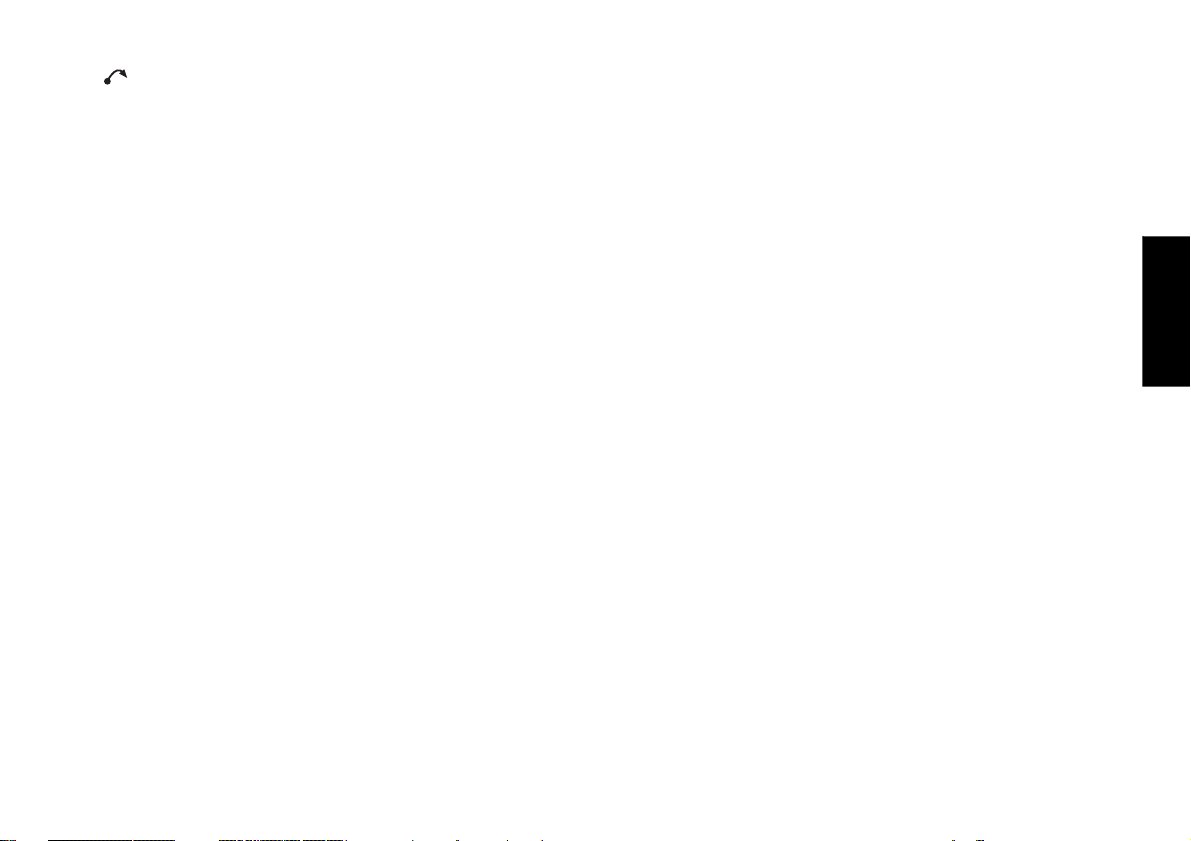
1 - knapp för att öppna manöverenheten.
2 Vippknapp. Vippknappens funktion beror på aktuell meny
resp. aktuellt läge.
3 AUD - knapp för att välja menyn Tonval.
4 TA - knapp för att koppla trafikmeddelanden Till/Från.
5 Teckenfönster (punktmatris)
6 Om vägledning är aktiverad när Du trycker på denna
knapp visas aktuellt mål och navigeringssystemets
senaste röstmeddelande upprepas.
Vid visning av listor som har poster markerade med "...",
kan Du trycka på knappen för att se hela posten.
7 Välja funktionen Kö-hantering.
8 T - knapp för att aktivera menyn TRAFFIC med
funktionerna TIM (traffic information memory) och TMCtrafikmeddelanden.
9 ESC - knapp för att lämna en meny eller radera tecken i
menyn teckenhanteraren.
: MEN - knapp för att välja menyn Inställningar.
; Vrid- och tryckbar ställratt för val, inmatning och kvittering
i listor och alternativmenyer.
< NAV - knapp för att aktivera navigeringen.
= Funktionsknappar 4 till 6 med olika funktion. Funktionen
beror på vilken meny som visas.
> Funktionsknappar 1 till 3 med olika funktion. Funktionen
beror på vilken meny som visas.
? CD-C - knapp för att välja cd-spelare resp. cd-växlare.
@ Knapp för att koppla apparaten Till/Från, dämpa ljudet
(mute) och reglera volymen.
A TU - knapp för att byta till radiospelning.
DEUTSCH
SVENSKA
DEUTSCH
INLEDNING NAVIGERING RADIO CD INDEXINSTÄLLNINGARCD-VÄXLARE
DEUTSCH
113
Page 4

INLEDNING NAVIGERING RADIO CD INDEXINSTÄLLNINGARCD-VÄXLARE
Bästa kund!
Gratulerar till ditt köp av TravelPilot. Du
har gjort ett mycket bra val.
TravelPilot är ett radionavigeringssystem
som till storleken inte skiljer sig från en
vanlig bilradio. Innehållet däremot är
avsevärt mer avancerat! TravelPilot är en
lätthanterlig guide som på ett pålitligt sätt
hjälper dig att i trafiken hitta bästa vägen
fram till målet.
I denna bruksanvisning guidas Du steg
för steg på ett lättförståeligt sätt genom
apparatens olika funktioner. Vi har även
sammanställt svaren på de vanligaste
frågorna. I avsnittet ”Om denna bruksanvisning” kan Du läsa mer om hur Du
använder bruksanvisningen.
Skulle Du ha ytterligare frågor om vår
produkt kan Du alltid ringa vår kundtjänst
eller kontakta din återförsäljare.
Telefonnummer till vår kundtjänst finns på
Garanti
Omfattningen av garantin följer gällande
lag i säljställets land.
Om din apparat inte fungerar felfritt,
vänligen kontakta säljaren. Ta med
köpkvittot.
Oavsett nationell lagstiftning ger
Blaupunkt dock alltid minst tolv månaders
tillverkargaranti. Detta garantiåtagande
gäller dock inte skador till följd av slitage,
osakkunnig hantering eller användning
inom näring.
För att utnyttja Blaupunkts tillverkargaranti, vänligen skicka defekt apparat
med köpkvitto till Blaupunkts kundtjänstcentral i aktuellt land. Ring vår telefonservice för att få adressen dit. Telefonnumret står på baksidan av denna
bruksanvisning. Blaupunkt förbehåller sig
rätten att välja mellan reparation och
tillsändelse av utbytesapparat.
sista sidan i bruksanvisningen.
114
Rättsligt ansvar
Fastän teknisk utveckling pågår
fortlöpande kan oriktig eller ej optimal
trafikledning i enstaka fall orsakas av
navigeringssystemet i samband med
osakkunnig hantering, ändrade
trafikregler, vägarbeten, trafikstörningar,
misstag, bristande information på
navigeringens databärare eller allmänt fel
i dator eller vid lokalisering. Blaupunkt
frånsäger sig allt ansvar för skada eller
annan nackdel som följer av ovan
angivna samband och utger ingen
ersättning för sådan skada eller nackdel.
Page 5

Funktionsöversikt navigering
NAVIGERING
VÄGLEDNING
MÅLANGIVELSE
MÅLMINNE
RUNDTUR
RESELEDARE
Om teckenfönstret är i läge radio eller cdväxlare (tillval), trycker Du en gång på
knappen NAV för att öppna huvudmenyn
Navigering (eller fönstret Vägledning om
en sådan pågår).
Välj menyposten MÅLANGIVELSE med
höger ställratt. Tryck på höger ställratt.
MÅLANGIVELSE
STAD
GATA
CENTRUM
SPECIALMÅL
Välj menyposten STAD med höger
ställratt. Tryck på höger ställratt.
STAD⁄ORT
H
_
HANNOVER
A E _
I L O
H
U Y
Välj bokstäverna för önskad stad med
höger ställratt. För varje angiven bokstav
visas närmaste träff på den automatiska
kompletteringsraden. För det mesta
räcker det med få bokstäver för att välja
önskad stad.
Om de första bokstäverna för den nya
målstaden är identiska med en tidigare
vald målstad (här: HANNOVER) visas
denna på den automatiska
kompletteringsraden (last city history
funktion). På så sätt kan du snabbare
välja mål som Du redan besökt tidigare.
DX-apparatens navigeringsskivor sorterar
efter varje bokstavsval bort de bokstavskombinationer som inte är logiskt möjliga
(teckenfilter).
Håll höger ställratt nedtryckt minst två
sekunder när namnet på önskad stad
visas på den automatiska kompletteringsraden. Du kan också byta till listan om en
stad visas som alfabetiskt kommer före
önskad stad.
DEUTSCH
SVENSKA
DEUTSCH
DEUTSCH
INLEDNING NAVIGERING RADIO CD INDEXINSTÄLLNINGARCD-VÄXLARE
115
Page 6
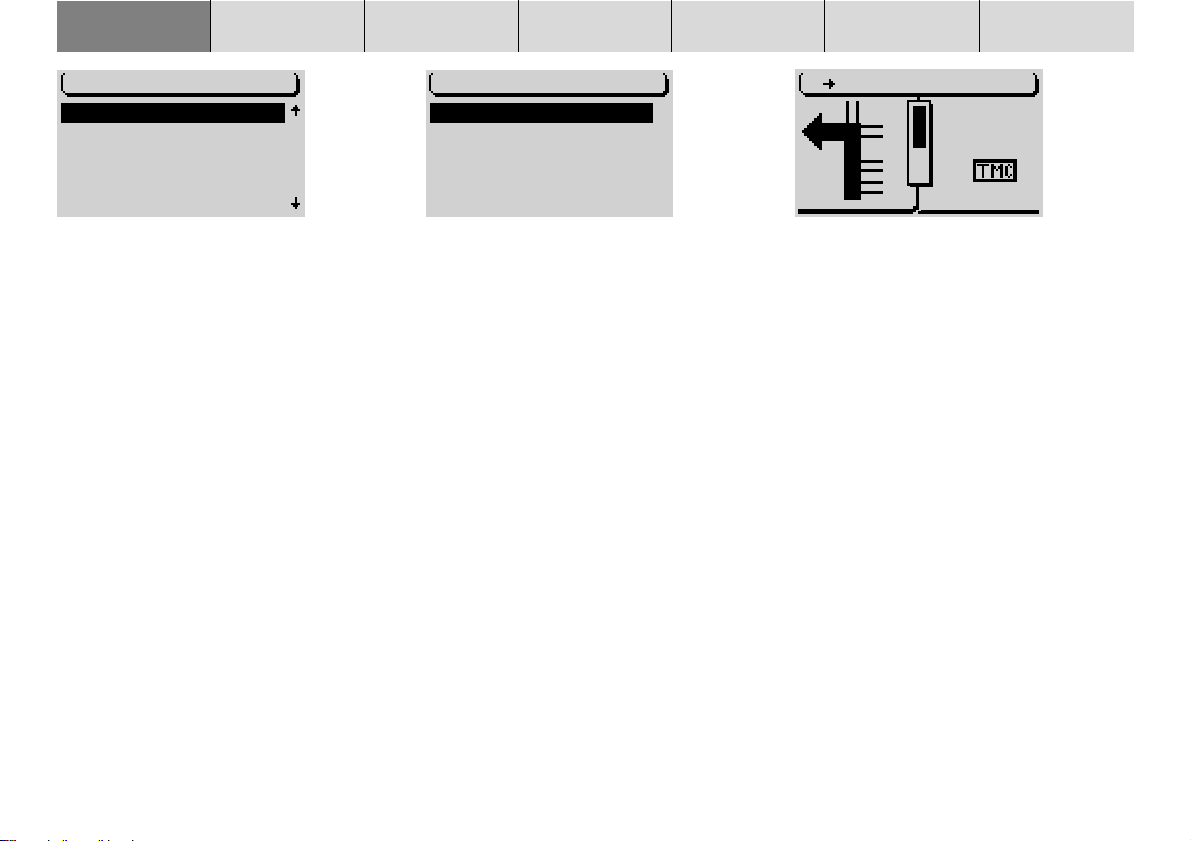
INLEDNING NAVIGERING RADIO CD INDEXINSTÄLLNINGARCD-VÄXLARE
116
STAD⁄ORT
BERLIN
BERLIN, NEUENH…
BERLIN, RÜDERS…
BERLIN, SCHÖNE…
BERLIN, SCHÖNE…
Håll sedan höger ställratt nedtryckt minst
två sekunder för att se en lista över
valbara målstäder.
Flytta markören med höger ställratt till
önskad stad.
Tryck på höger ställratt när önskad stad
är markerad.
MÅLANGIVELSE
GATA
CENTRUM
MÅLOMGIVNING
Här kan Du välja mellan GATA, CENTRUM
eller mål i MÅLOMGIVNING.
Gator/vägar kan bara väljas om aktuella
data finns på den navigations-cd som
används. De menyposter som är inte är
tillgängliga, utmärks med en låssymbol.
Om Du väljer GATA kan Du precisera ditt
val ytterligare med vägkorsning eller
husnummer. Gör på samma sätt som
beskrivs för STAD när Du matar in namn.
Välj CENTRUM om Du vill ta dig direkt till
ett stadsdelscentrum.
När val av mål avslutats börjar
vägledningen automatiskt.
SCHLOSSWEND…
03h58
461 km
Europe 1
Vägledning startar.
I fönstrets vänstra del visas visuella
vägvalsrekommendationer.
I mitten visas symboliskt avståndet till
nästa riktningsval (t.ex. en korsning).
Till höger visas information om tid,
ankomsttid eller återstående körtid, samt
information om den ljudkälla som är
inställd t.ex. radio, cd-växlare (tillval),
intern cd-spelare (endast kartlös
vägledning).
Även under aktiv vägledning kan Du
manövrera apparatens audiodel på
vanligt sätt med hjälp av vippknappen.
Med hjälp av knapparna TU och CD-C
kan du alltid byta till audioläge.
Vägledningen fortsätter då enbart med
röstmeddelanden.
För att komma tillbaka till vägledningen
igen trycker Du på knappen NAV.
Page 7

Säkerhetsanvisningar
TravelPilot är avsedd för användning i personbilar.
Navigerings-cd:n saknar den extra information som behövs för vägledning av lastbil och buss, t.ex. vägars
höjdbegränsning eller högsta tillåtna vikt.
Sätta i / ta ur cd-skiva
• Av säkerhetsskäl bör man endast sätta i / ta ur cd-skiva när fordonet står stilla.
• Öppna endast manöverpanelen när Du vill sätta i / ta ur cd-skiva.
• Stäng manöverpanelen direkt efter Du satt i / tagit ur cd-skivan så att apparaten är klar att användas när Du börjar
köra.
Användning av apparaten under färd
Du måste alltid ägna trafiksituationen full uppmärksamhet. I annat fall kan mycket allvarliga olyckor bli följden.
För att inte distraheras av TravelPilot bör Du tänka på följande:
• Lär känna din apparat innan Du börjar färden.
• Stanna alltid på lämpligt ställe innan Du programmerar om apparaten.
• Använd din TravelPilot bara när trafiksituationen tillåter det.
• Val av mål bör aldrig ske när bilen kör.
DEUTSCH
SVENSKA
DEUTSCH
DEUTSCH
INLEDNING NAVIGERING RADIO CD INDEXINSTÄLLNINGARCD-VÄXLARE
117
Page 8
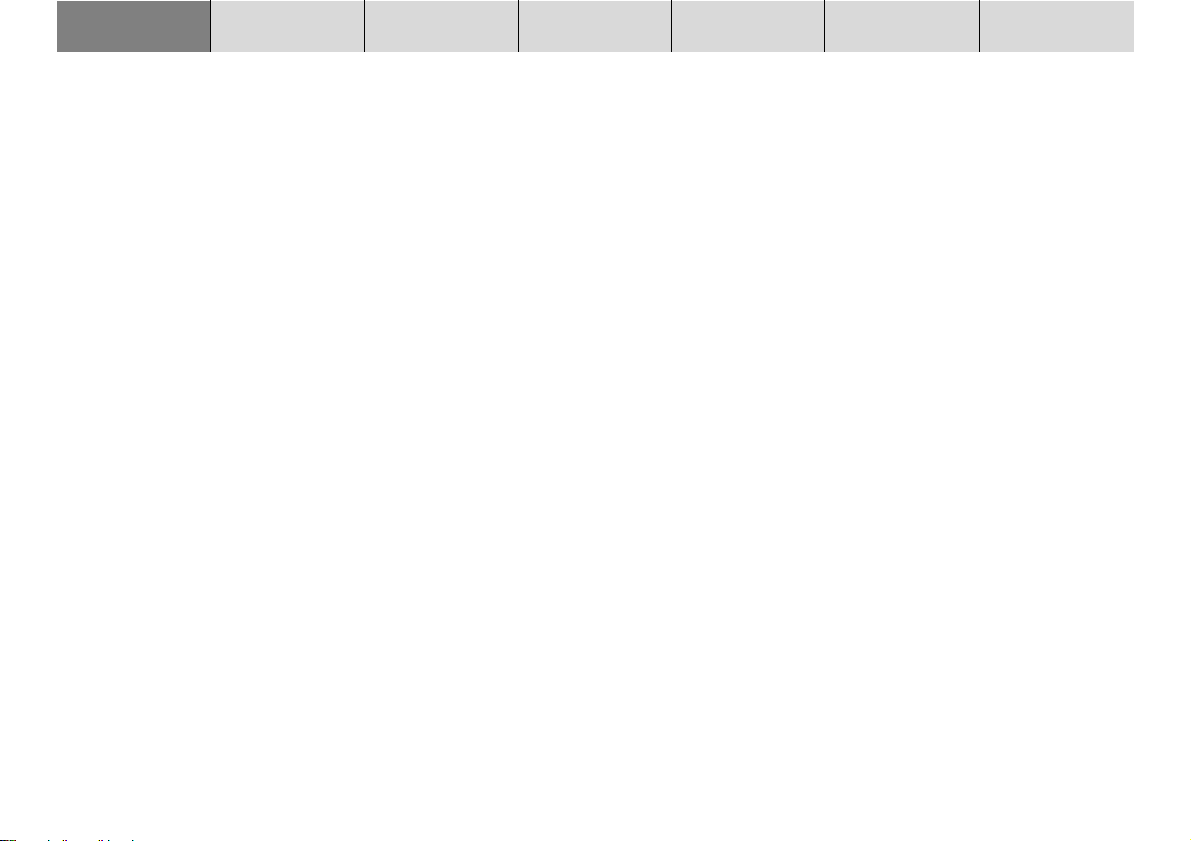
INLEDNING NAVIGERING RADIO CD INDEXINSTÄLLNINGARCD-VÄXLARE
Översikt...................................... 112
Funktionsöversikt navigering . 115
Säkerhetsanvisningar .............. 117
Allmänt om denna
bruksanvisning ......................... 119
Koppla TravelPilot Från/Till ..... 120
Välja läge .................................................. 121
Inställning av volym................................. 122
Teckenfönster........................................... 123
Inställning av ljudklang och
volymbalans ............................................. 124
Tillkoppling av kodskyddad apparat
efter att batterianslutningen varit
lossad........................................................ 125
Navigering ................................. 126
Val av mål.................................................. 127
Vägledning................................................ 142
Dynamisk vägledning .............................. 145
Rundtur ..................................................... 146
Guidning ................................................... 150
Målminne .................................................. 153
Undvika kö vid vägledning...................... 156
Bestämma vägvalsalternativ................... 159
Spara positionsmarkering....................... 160
Aktivera/deaktivera röstmeddelanden ... 162
Manuell positionsangivelse .................... 164
Simulera vägledning ................................ 165
Radio .......................................... 166
Spela radio................................................ 166
Välja frekvensband/minnesnivå ............. 166
Koppla RDS (radio data system)
Till/Från ..................................................... 166
Aktivera/deaktivera RDS-REG ................ 167
Till-/frånkoppling av PTY ......................... 168
Trafikmeddelande TA
(Traffic Announcement)........................... 169
TMC (traffic message channel) ............... 170
Ställa in station (FM-bandet) ................... 170
Inställning av station
(mellanvågsbandet) ................................. 172
Presentation ............................................. 173
TMC-presentation .................................... 174
Spara station ............................................ 174
Minska störning vid mottagning på
FM-bandet ................................................. 177
Välja radiotext........................................... 177
TIM - trafikinformationsminne................. 178
Granska TMC-meddelanden .................... 181
CD ............................................... 182
Starta spelning av cd-skiva..................... 182
Välja spår .................................................. 184
Snabbspolning ......................................... 184
Slumpvis spelning (MIX) ......................... 185
Presentera skivans samtliga spår .......... 185
Upprepning av spår (REPEAT)................ 186
Namnge cd-skiva ..................................... 186
Välja spelordning ..................................... 188
118
Cd-växlare.................................. 191
Välja cd-skiva ........................................... 193
Välja spår .................................................. 193
Snabbspolning ......................................... 193
Slumpvis spelning (MIX) ......................... 194
Presentation av spår (SCAN) .................. 194
Upprepning av spår eller skiva
(REPEAT) .................................................. 195
Programmera spelordning ...................... 196
Namnge cd-skiva ..................................... 198
Koppla Från/Till visning av speltid......... 200
Aktivera/deaktivera trafikmeddelande
(cd-växlare) ............................................... 201
Rattfjärrstyrning........................ 202
Grundinställningar (setup)....... 204
Inställning av dag/natt-omkoppling,
visningsvinkel och ljusnivå
teckenfönster............................................ 205
Inställning av volym för grundnivå,
telefon, navigering, trafikmeddelande
och GALA ................................................. 206
Ställa klocka ............................................. 208
Välja språk ................................................ 210
Kalibrera apparaten ................................. 211
Aktivera/deaktivera kod........................... 213
Återställa tillverkarens standard-
inställningar.............................................. 214
Ställa in sökkänslighet ............................ 215
Grundinställningar ................................... 216
Index........................................... 219
Page 9
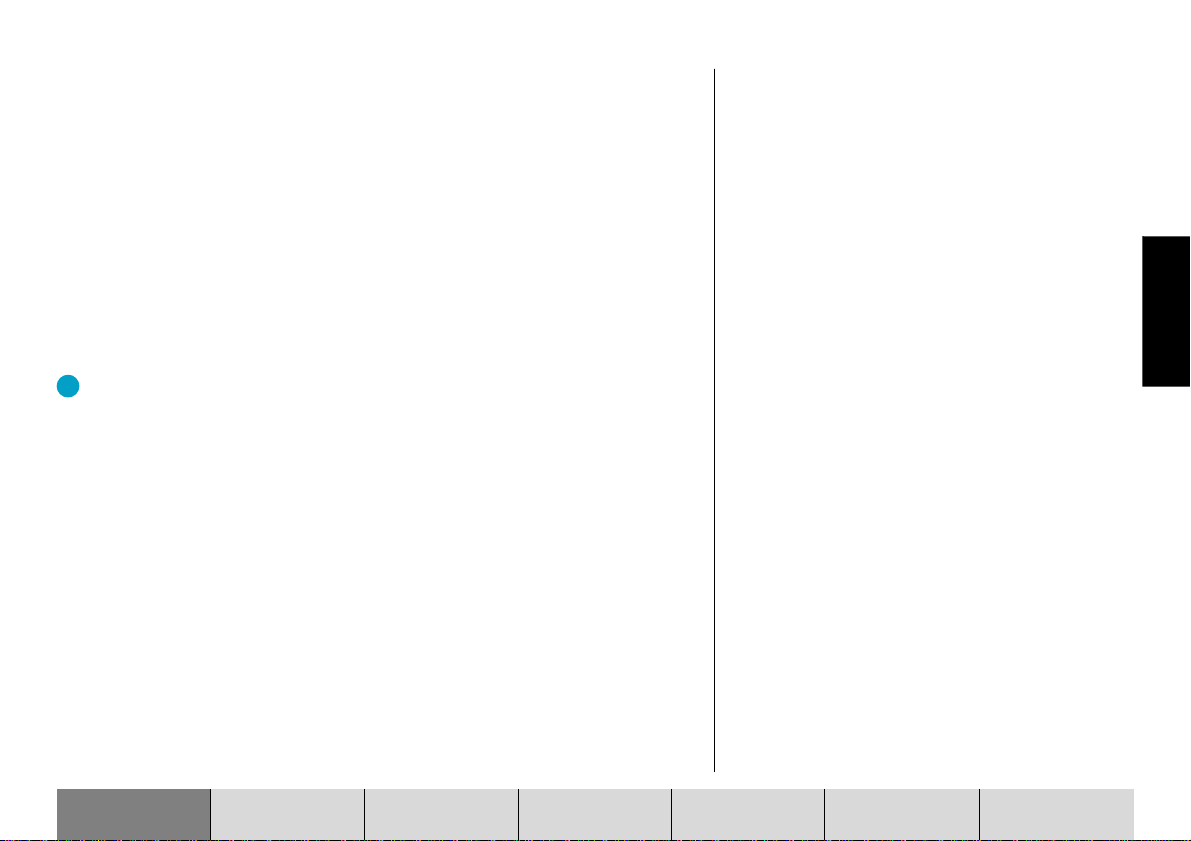
Allmänt om denna bruksanvisning
Denna bruksanvisning för din TravelPilot är utformad för att Du ska kunna lära
känna apparaten och säkert, enkelt och optimalt kunna hantera dess många
möjligheter. Läs igenom bruksanvisningen noggrant innan Du använder
apparaten första gången. Anvisningen bör sedan förvaras i fordonet.
Obs! Apparatpasset som medföljer bruksanvisningen ska däremot
aldrig förvaras i fordonet.
För att Du snabbt ska hitta information används följande symboler för att markera
olika moment:
1 … Markerar olika moment Du måste genomföra för att nå ett visst resultat.
✔ Symbol för vad apparaten gör och visar som en reaktion på det Du gör.
Obs! Denna symbol indikerar extra information och tips om din TravelPilot.
DEUTSCH
SVENSKA
DEUTSCH
INLEDNING NAVIGERING RADIO CD INDEXINSTÄLLNINGARCD-VÄXLARE
DEUTSCH
119
Page 10
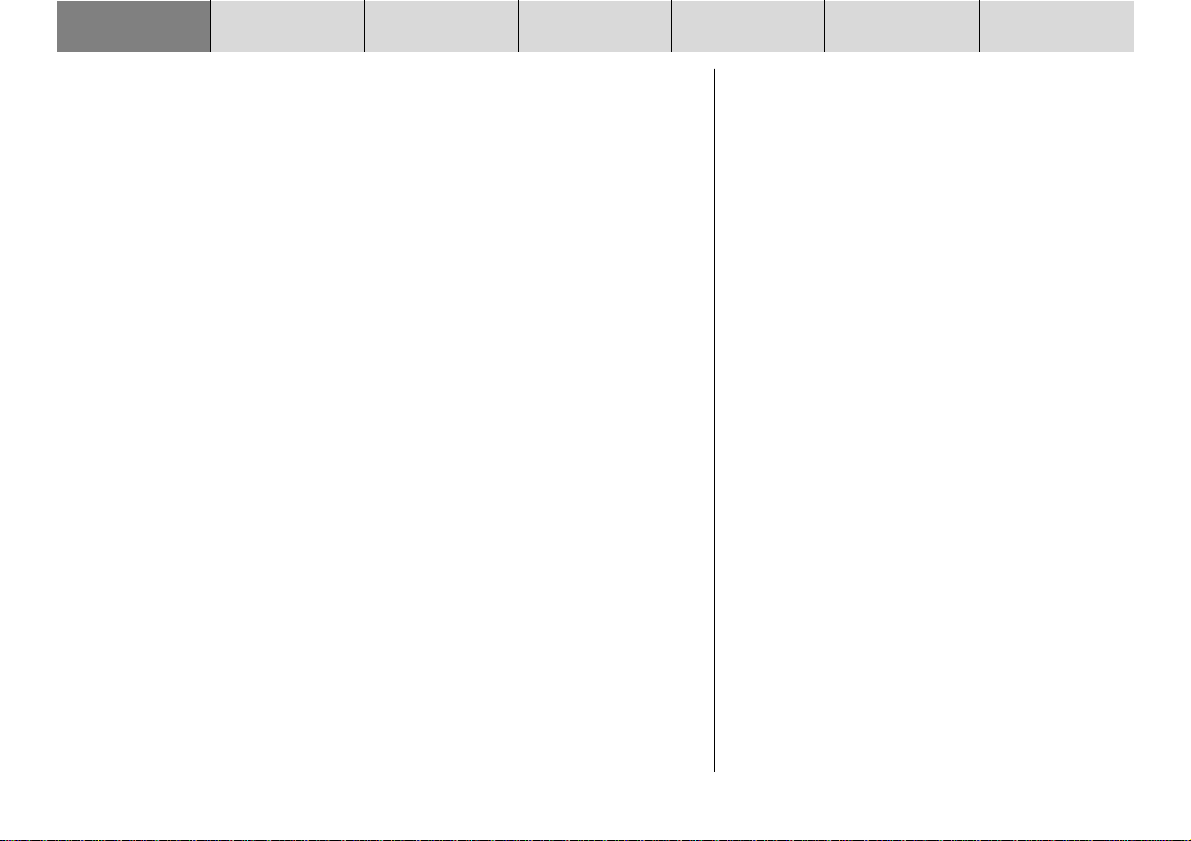
INLEDNING NAVIGERING RADIO CD INDEXINSTÄLLNINGARCD-VÄXLARE
Koppla T ravelPilot Från/Till
1 Tryck på vänster ställratt @ för att koppla Till apparaten.
✔ Apparaten spelar senast aktiva ljudkälla med förinställd volym.
Hur Du gör inställning av förvald grundvolym kan Du läsa om i avsnittet "Inställning
av volymnivå för grundvolym, telefon, navigering, trafikmeddelande och GALA"
i kapitlet "Inställningar".
Tillkoppling vid frånslagen tändning
Du kan använda din TravelPilot även när tändningen är frånslagen.
1 Tryck på vänster ställratt @.
✔ Apparaten kopplas Till.
För att skydda bilbatteriet kopplas apparaten automatiskt Från igen efter en
timme. Förloppet kan upprepas så ofta Du vill. Så länge tändningen är påslagen,
gäller ingen tidsbegränsning.
Obs! För att apparaten ska fungera felfritt och för att undvika en
alltför stor strömförbrukning, ska apparaten anslutas till såväl
konstantplus som plus kopplad via tändlåset såsom beskrivs i
bruksanvisningen.
120
Page 11
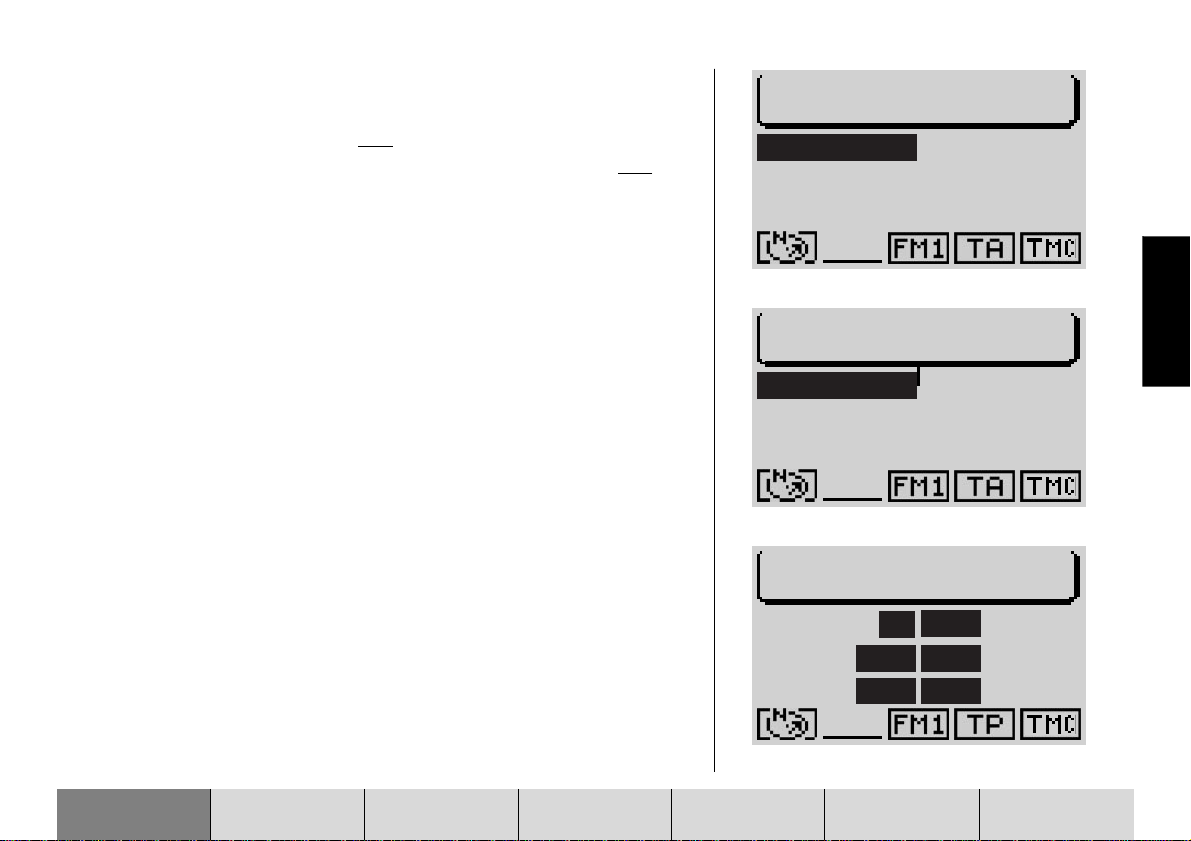
Välja läge
För att välja läge för apparaten, tryck på:
1 knappen TU A för läge radio eller
1 knappen CD-C ? för läge cd-spelare resp. cd-växlare (tillval) eller
1 knappen NAV < för läge navigering.
✔ När Du så väljer läge med en av dessa knappar, visas huvudmenyn för
resp. läge. Under aktiv vägledning byter Du från navigeringens huvudmeny
till menyn Vägledning genom att trycka på knappen NAV <.
För varje ljudkälla (radio, cd-spelare och cd-växlare) finns tre heltäckande
inställningsmenyer:
- Huvudmenyn: Här gör Du de vanligaste inställningarna, t.ex. val av station
eller spår.
- Funktionsmenyn: Här ställer Du t.ex. in trafikmeddelanden och
specialfunktioner som resefunktionen travelstore.
- Menyn Inställningar: Här kan Du justera olika alternativ för ljudkällorna
enligt dina önskemål.
I läge navigering finns följande menyer:
- Huvudmenyn där Du väljer navigeringens grundläggande funktioner.
- Vägledningsmenyn med de visuella vägvalsrekommendationerna.
- Navigeringsmenyn där Du justerar olika alternativ enligt dina önskemål.
Byta mellan huvudmeny och funktionsmeny
När Du vill byta från en ljudkällas huvudmeny till dess funktionsmeny eller tvärtom:
1 Tryck en gång till på knappen för resp. ljudkälla, dvs. TU A eller
CD-C ?.
JUMP
JUMP
BBC
JAM FM
Huvudmeny
JUMP
FM1
FM2
MV
Funktionsmeny
JUMP
SÖKN. >>
PTY PÅ
RDS VAR
RADIO 1
EUROPE
EINSLIVE
FMT
FMC
SIDA 2
REG
PÅ
AV
SHARX
AV
R-TXT
DEUTSCH
SVENSKA
DEUTSCH
DEUTSCH
Inställningsmeny
INLEDNING NAVIGERING RADIO CD INDEXINSTÄLLNINGARCD-VÄXLARE
121
Page 12
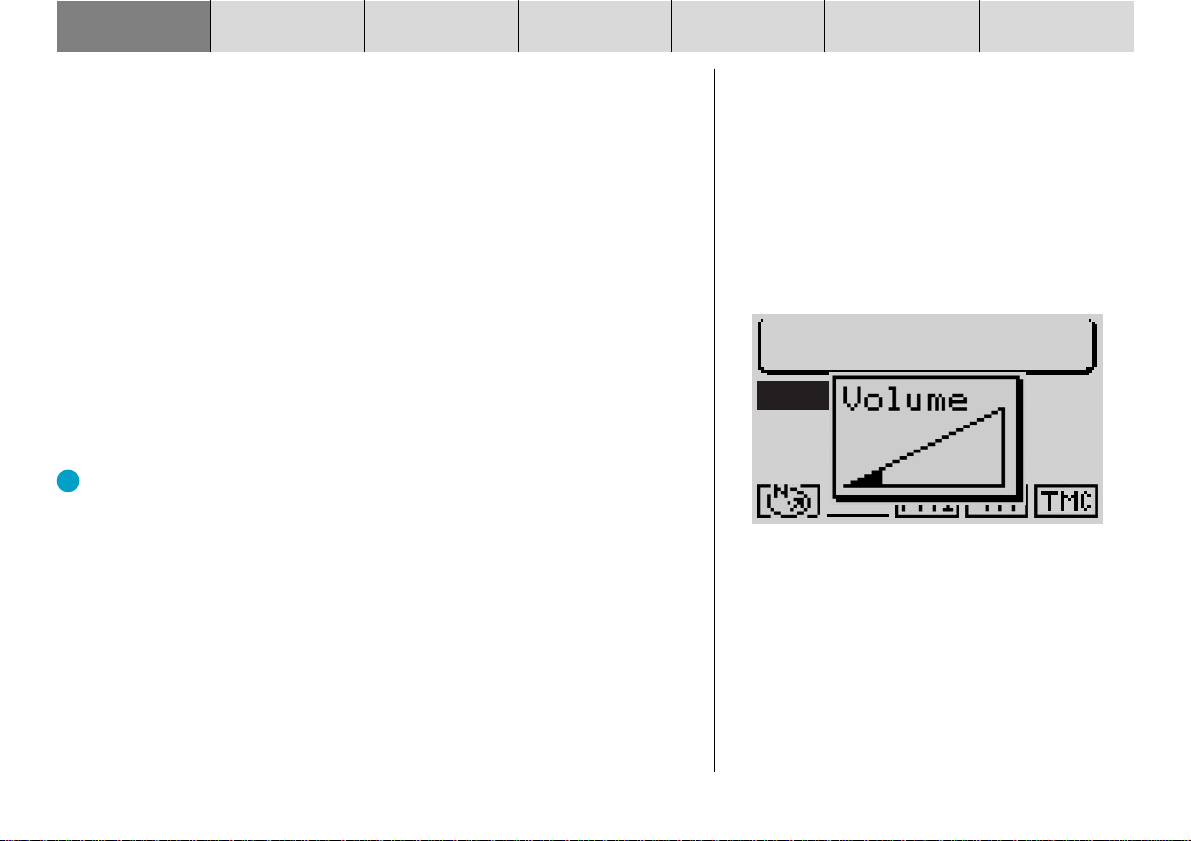
INLEDNING NAVIGERING RADIO CD INDEXINSTÄLLNINGARCD-VÄXLARE
Byta mellan navigeringens huvud- och vägledningsmeny
När Du under aktiv vägledning vill byta från huvudmenyn till vägledningsmenyn
eller vice versa:
1 Tryck på knappen NAV <.
Pågår ingen vägledning, visas menyn för läge Lokalisering.
Öppna inställningsmeny
Tryck kort på knappen MEN : för att komma till resp. inställningsmeny.
Inställning av volym
För att höja systemvolymen:
1 Vrid vänster ställratt @ medurs.
För att minska systemvolymen:
1 Vrid vänster ställratt @ moturs.
✔ Det inställda värdet visas symboliskt i teckenfönstrets förgrund under
inställningen.
Obs! Under pågående röstmeddelanden från navigeringen kan Du ändra
volymen för sådana meddelanden oberoende av grundvolymen som är
inställd för ljudet från audiokällan. Skillnaden i volyminställning sparas
automatiskt.
Automatisk dämpning under telefonsamtal
Om apparaten är kopplad på rätt sätt till en biltelefon, återges telefonsamtalet
via TravelPilot-systemets högtalare.
I ljudkällans fönsterförgrund visas en telefonsymbol.
Om telefonsamtal förs vid aktiv vägledning, fortsätter de visuella vägvalsrekommendationerna att visas och de akustiska vägvalsrekommendationerna
dämpas inte.
JUMP
JUMP
BBC
JAM
Huvudmeny radiomottagare med volymindikation
FM
RADIO 1
EUROPE
EINSLIVE
122
Page 13
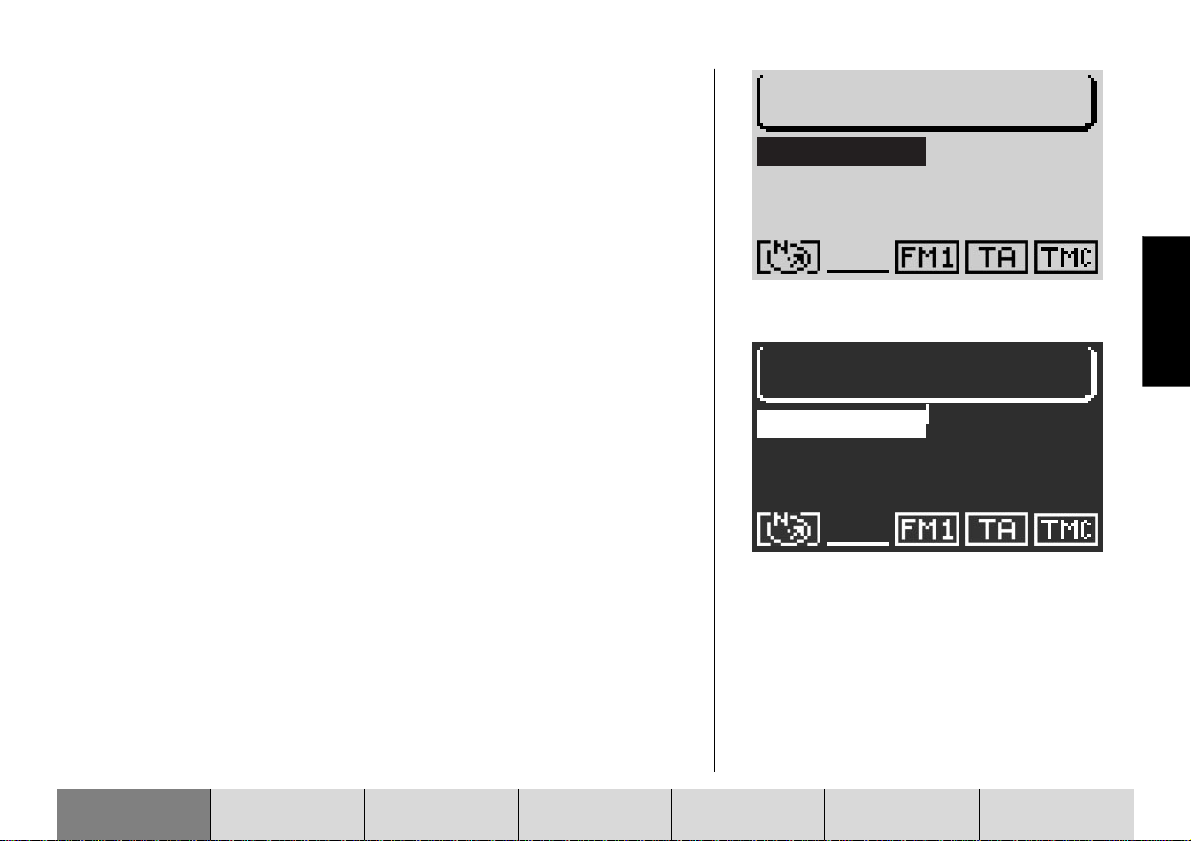
Teckenfönster
I teckenfönstret visas all information om navigering, t.ex. visuella
vägvalsrekommendationer, menyer och listor, samt olika ljudkällors menyer
(radio, cd-spelare och cd-växlare (tillval)).
Om apparaten är korrekt ansluten ändras fönstrets inställning till läge natt när
fordonsbelysningen kopplas till. I läge natt inverteras visningen, dvs. alla ljusa
punkter visas som mörka och alla mörka som ljusa. Om Du har
fordonsbelysningen tänd även dagtid, så som sker t.ex. i de skandinaviska
länderna, kan Du deaktivera denna omställning. För mer information, se avsnittet
"Inställning av dag/natt-omkoppling, visningsvinkel och ljusnivå" i kapitlet
"Inställningar".
Teckenfönstrets tydlighet kan optimeras genom att visningsvinkeln
(betraktningsvinkeln) anpassas efter de individuella förhållandena i ditt fordon.
För mer information, se avsnittet "Inställning av dag/natt-omkoppling,
visningsvinkel och ljusnivå" i kapitlet "Inställningar".
Obs! Var rädd om teckenfönstret. Om Du rör det med ett spetsigt
föremål, kan det repas och ta skada. Rengör endast fönstret med
luddfri trasa och vid behov med rengöringssprit. Använd inte
lösningsmedel, t.ex. terpentin och bensin, för rengöring, eftersom
fönstret då tar skada.
JUMP
JUMP
BBC
JAM FM
Huvudmeny radio, fönsterinställning dag
RADIO 1
EUROPE
EINSLIVE
JUMP
JUMP
BBC
JAM FM
Huvudmeny radio, fönsterinställning natt
RADIO 1
EUROPE
EINSLIVE
DEUTSCH
SVENSKA
DEUTSCH
INLEDNING NAVIGERING RADIO CD INDEXINSTÄLLNINGARCD-VÄXLARE
DEUTSCH
123
Page 14
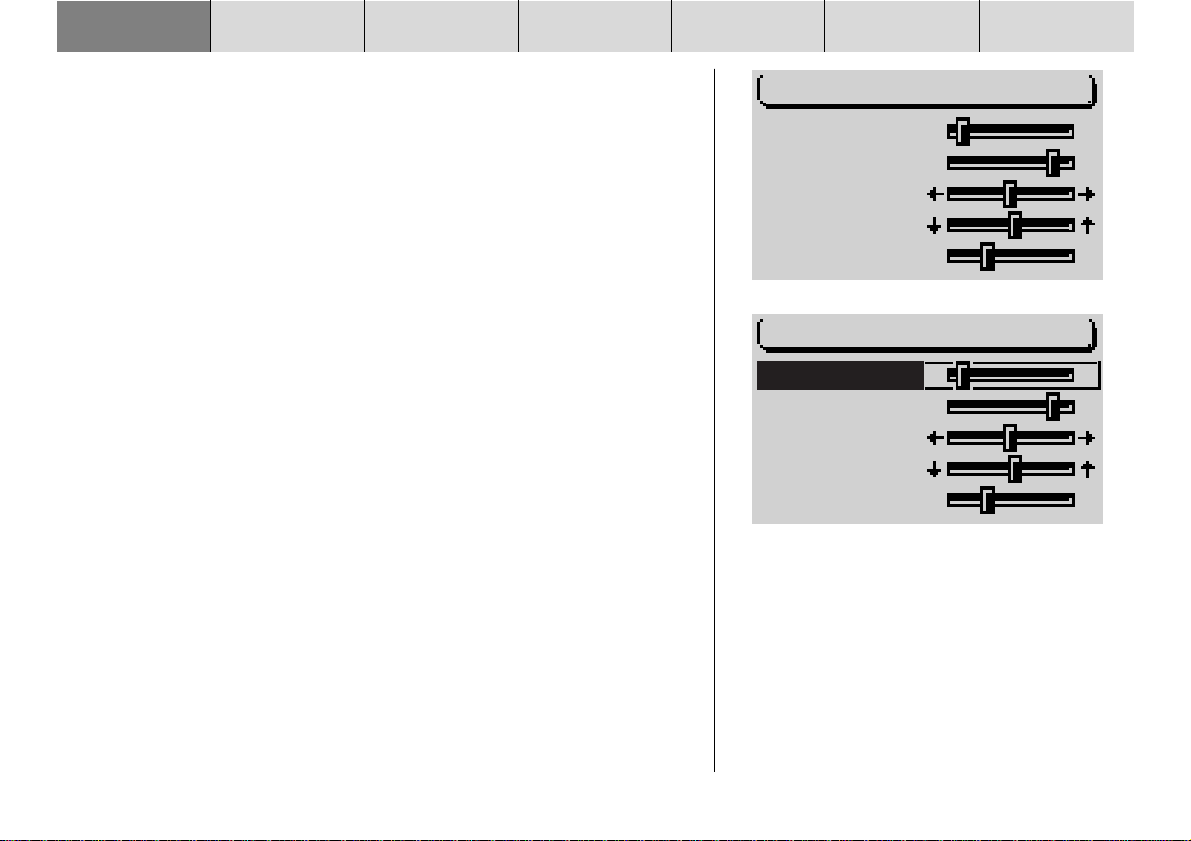
INLEDNING NAVIGERING RADIO CD INDEXINSTÄLLNINGARCD-VÄXLARE
Inställning av ljudklang och volymbalans
I din TravelPilot kan Du ställa in bas och diskant för varje ljudkälla separat.
Övrig klanginställning (balans hö/vä, balans bak/fram och loudness) däremot
gäller för samtliga ljudkällor gemensamt.
För att ställa in ljudklangen:
1 Välj den ljudkälla (radio, cd-spelare eller cd-växlare) Du vill ändra
ljudklangen för genom att trycka på TU A eller CD-C ?.
2 Tryck på knappen AUD 3.
✔ Menyn Audio för klanginställning visas.
3 Flytta markören med höger ställratt ; till den menypost Du vill ändra.
4 Tryck på höger ställratt ;.
✔ Aktivt skjutreglage visas inramat.
5 Justera inställningarna med höger ställratt ;.
Om Du vill acceptera de nya inställningarna:
6 Tryck på höger ställratt ;.
✔ Skjutreglagets inramning tas bort och inställningarna sparas.
Obs! Trycker Du inte på någon knapp, återgår visningen efter 30
sekunder automatiskt till föregående meny (time out).
LJUD FM
BAS
DISKANT
BALANS
FADER
LOUDNESS
LJUD FM
BAS
DISKANT
BALANS
FADER
LOUDNESS
Tonvalsmeny radio FM
124
-+
-+
-+
-+
-+
-+
Page 15
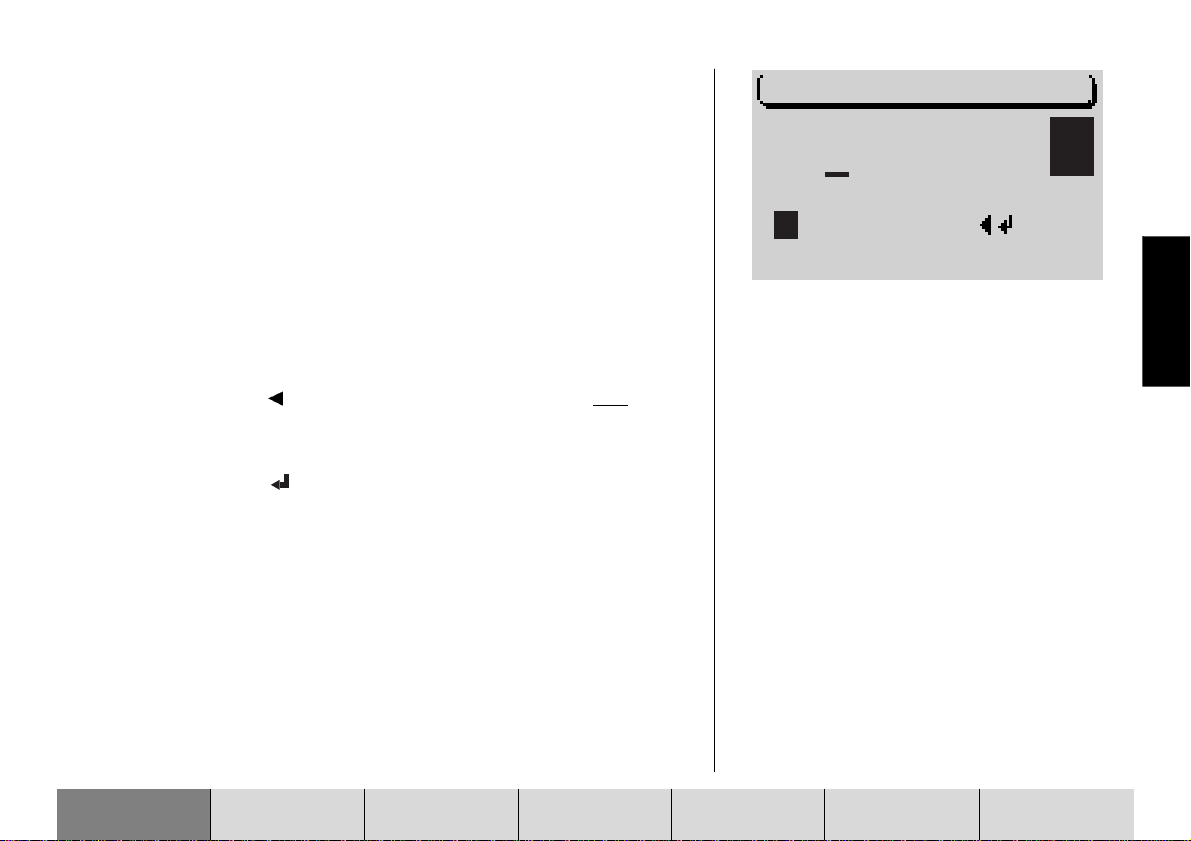
Tillkoppling av kodskyddad apparat efter att batterianslutningen varit lossad
När en kodskyddad apparat kopplas till efter att anslutningen till batteriet varit
bruten, t.ex. vid reparation, visas en uppmaning att ange apparatens
stöldskyddskod.
Gör på följande sätt för att mata in kodnumret:
1 Markera första siffran i kodnumret med höger ställratt ;.
2 Tryck på höger ställratt ;.
✔ Kodinmatningsmarkören flyttas ett steg åt höger.
3 Välj nu kodnumrets andra siffra och kvittera med höger ställratt ;.
4 Mata in resterande siffror på samma sätt.
Skulle Du råka mata in fel siffra:
5 Markera symbolen och tryck sedan på höger ställratt ; eller
5 tryck på knappen ESC 9.
När Du matat in hela kodnumret:
6 Markera symbolen
Apparaten kopplas Till. Skulle Du råka mata in och kvittera fel kodnummer kan
Du upprepa inmatningen. För att förhindra att obehörig testar sig fram och får
tillgång till koden spärras apparaten under en timmes tid efter den tredje felaktiga
inmatningen. Under väntetiden måste apparaten förbli tillkopplad. Om apparaten
skiljs från spänningsmatningen under denna väntetid, återställs väntetiden till
en timme.
och kvittera med höger ställratt ;.
KOD
0
DEUTSCH
0123456789
Kodinmatning
SVENSKA
DEUTSCH
INLEDNING NAVIGERING RADIO CD INDEXINSTÄLLNINGARCD-VÄXLARE
DEUTSCH
125
Page 16

INLEDNING NAVIGERING RADIO CD INDEXINSTÄLLNINGARCD-VÄXLARE
Navigering
TravelPilot har ett navigeringssystem som ger dig möjlighet att snabbt och säkert
komma fram till önskat mål utan komplicerad kartgranskning. När Du har aktiverat
navigeringens vägledning, leds Du till målet med hjälp av röstmeddelanden. Du
får veta i god tid före när Du t.ex. närmar dig en avtagsväg. I teckenfönstret
visas dessutom visuella vägvalsrekommendationer tillsammans med information
om avståndet till målet samt beräknad körtid resp. ankomsttid.
Men trafiksäkerheten måste alltid gå före allt annat. Kraven som
ställs av den aktuella trafiksituationen har också alltid strikt
företräde framför de vägvalsrekommendationer som navigeringssystemet ger.
Hur navigeringssystemet fungerar
Fordonets aktuella position fastställs med hjälp av elektronisk hastighetsmätarsignal, gyroskop och signal från satelliter inom systemet GPS (global
positioning system). Navigeringssystemet jämför denna information med det
kartmaterial som finns lagrat på navigeringsskivan och beräknar därefter aktuell
position och lämplig resrutt till valt mål.
Sätta i navigeringsskiva
1 Tryck på knappen 1 för att öppna panelfronten.
2 Tryck på apparatens utmatningsknapp B för att ta ut eventuellt befintlig
skiva.
3 För med lätt hand in skivan med den tryckta sidan uppåt i cd-facket.
Skjut in skivan tills Du känner ett visst motstånd. Apparaten drar nu
automatiskt in cd-skivan.
126
18
Page 17
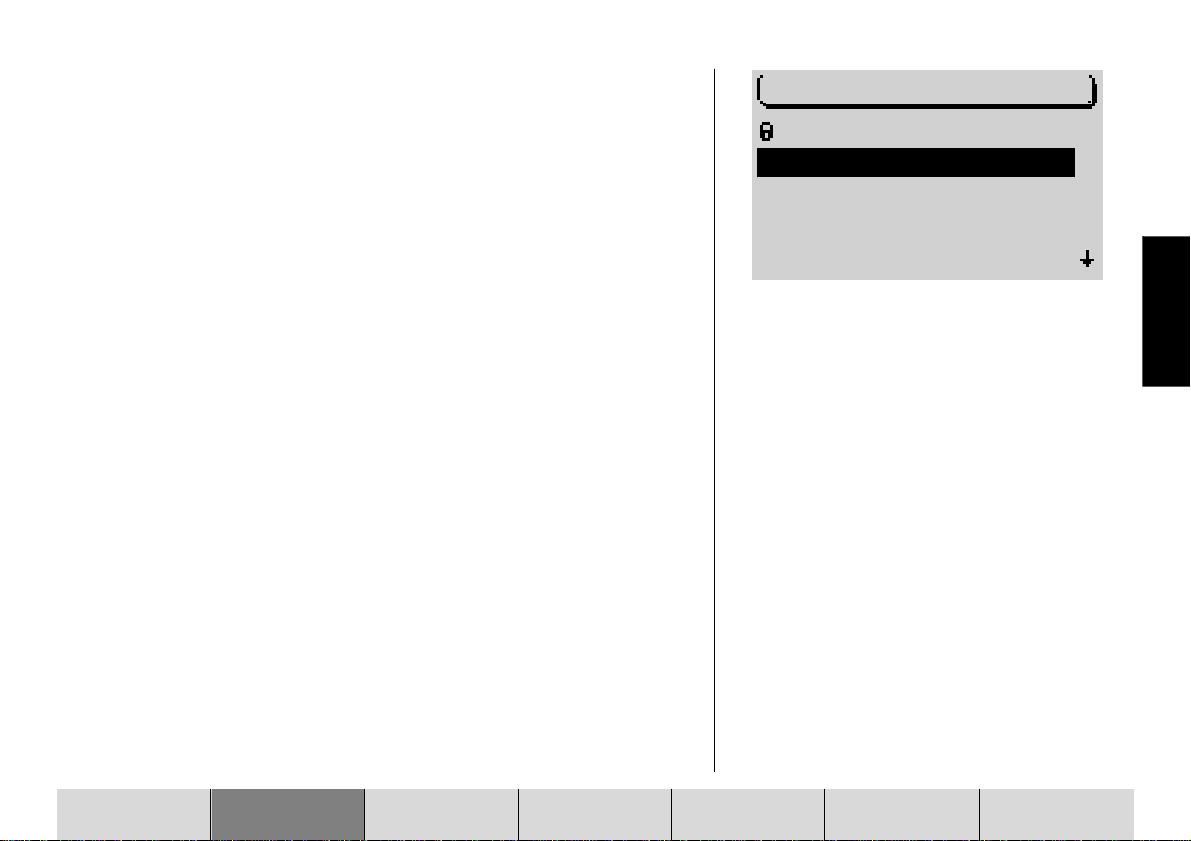
✔ Därefter läser cd-spelaren automatiskt in programvaran på skivan. En
förloppsindikator visas i teckenfönstret.
Obs! Avbryt aldrig pågående laddning av programvara från
navigeringsskivan.
Starta navigeringen
1 Apparaten ska vara tillkopplad. Tryck på knappen NAV <.
✔ Navigeringens huvudmeny visas. Om en vägledning redan pågår, visas
vägledningsfönstret.
För att kunna starta navigeringens vägledning, måste en cd-skiva för "DX
Navigering" vara isatt och dessutom ett mål vara valt.
Val av mål
Du kan välja ett tidigare använt mål från målminnet eller ange ett nytt. Ett nytt
mål väljer Du genom att ange en stad, ett stadscentrum, en gata/väg, en korsning
eller ett husnummer. Dessutom kan Du välja mellan olika specialmål (motorvägsanknytning, järnvägsstation m.m.).
1 Välj menypost MÅLANGIVELSE med höger ställratt ;.
2 Kvittera ditt val med höger ställratt ;.
Mål
Följande mål kan väljas:
• En stads centrum eller en stadsdels centrum (endast storstäder).
• En gata/väg.
• En korsning mellan två eller fler gator/vägar.
• Ett hus eller ett husblock.
NAVIGERING
VÄGLEDNING
MÅLANGIVELSE
MÅLMINNE
RUNDTUR
RESELEDARE
Huvudmeny Navigering
DEUTSCH
SVENSKA
DEUTSCH
DEUTSCH
INLEDNING NAVIGERING RADIO CD INDEXINSTÄLLNINGARCD-VÄXLARE
127
Page 18
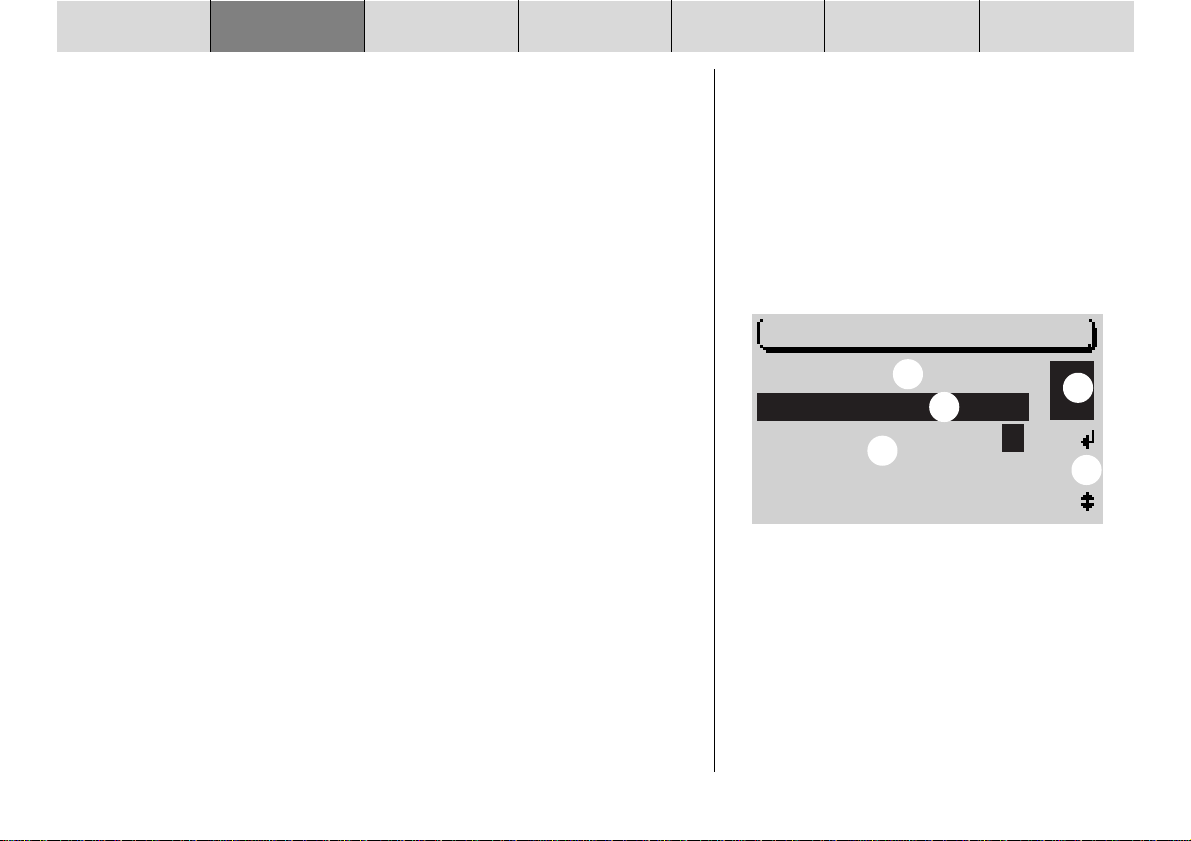
INLEDNING NAVIGERING RADIO CD INDEXINSTÄLLNINGARCD-VÄXLARE
• På cd-skivan lagrade specialmål, t.ex. stationer, flygplatser, bensinstationer och andra platser av offentligt karaktär. Dessa specialmål kan
väljas från fyra olika områden: i målstaden, i målets omgivning, nationellt
eller i fordonets omgivning.
• Fordonspositioner som Du själv har "antecknat" och sedan lagrat som
positionsmarkeringar i målminnet. Funktionen kan t.ex. användas om Du
under färden passerar något intressant (t.ex. affär eller restaurang) som
Du vill besöka vid ett senare tillfälle.
• Mål i målminne.
• Mål från rundtur.
128
Ange mål med hjälp av teckenhanteraren
Med teckenhanteraren kan Du mata in t.ex. en stads eller gatas namn som Du
vill använda vid navigering.
Teckenhanteraren består av fem delar:
1 teckenraden med bokstäver, siffror, mellanslag och symboler
2 styrfälten
3 inmatningsraden
4 den automatiska kompletteringsraden
5 förstoringsfältet som visar den markerade bokstaven i förstoring.
Välja bokstav
För att mata in ett namn i teckenhanteraren:
1 Flytta markören med höger ställratt ; till önskat tecken.
✔ Det tecken som markören flyttas över, visas i förstoringsfältet.
2 Tryck på höger ställratt ; när önskat tecken är markerat.
✔ Valt tecken visas i inmatningsraden. För varje valt tecken visas närmaste
träff från listan på den automatiska kompletteringsraden.
STAD⁄ORT
_
ABCDEFGHIJKLMNO
3
4
1
PQRSTUVWXYZ
ÄÖÜ
Teckenhanteraren
5
N
2
Page 19
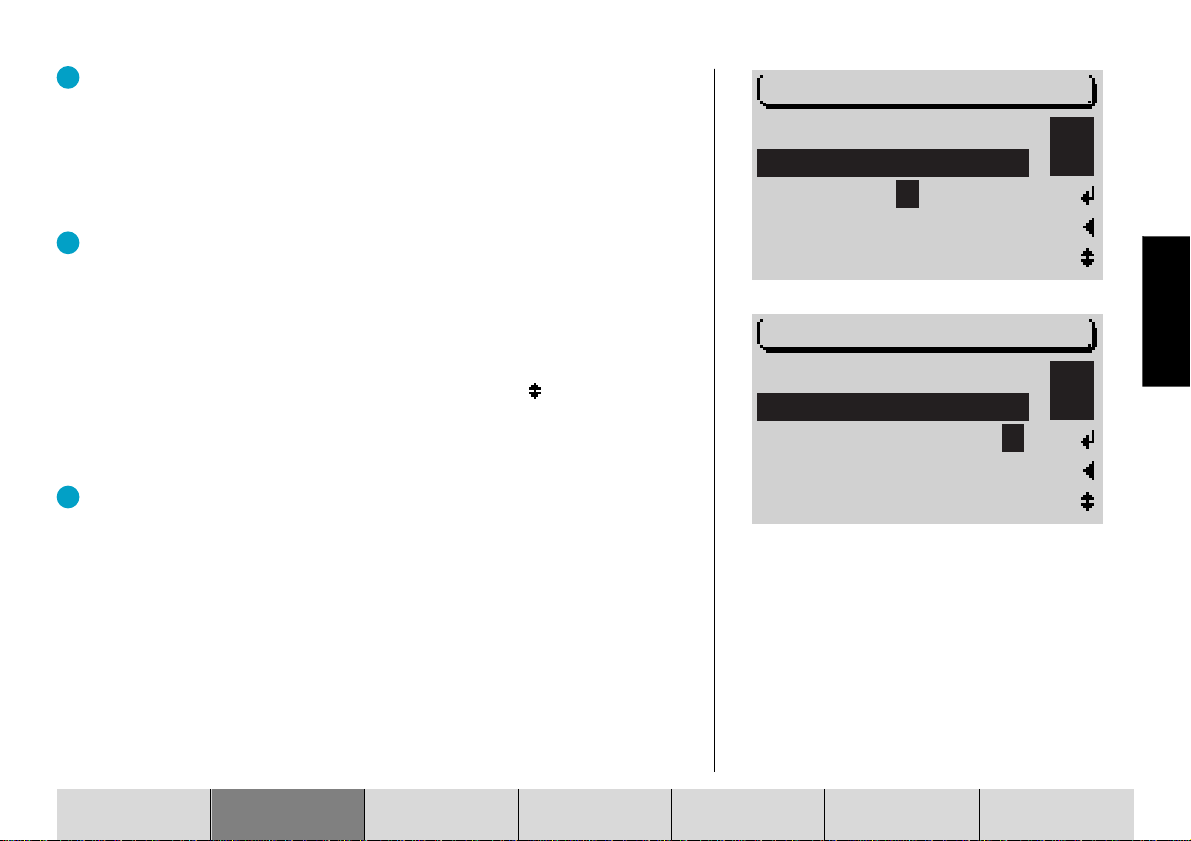
Obs! Om de första bokstäverna stämmer överens med en tidigare vald
målstad (i exemplet Hannover) visas denna som förslag i den automatiska
kompletteringsraden. På detta sätt behöver Du inte skriva samma målstad
flera gånger.
Håll höger ställratt ; nedtryckt minst två sekunder om Du vill acceptera det
förslag som visas i kompletteringsraden. Vill Du ange en annan stad, fortsätter
Du att skriva.
Obs! Om Du har en navigeringsskiva märkt med "DX", har Du tillgång till
det automatiska teckenfiltret. Detta teckenfilter tar bort sådana bokstäver
från visningen som logiskt sett inte kan följa på de bokstäver Du valt.
Specialtecken
När Du behöver ange ett tecken som inte visas i fönstret, t.ex. Ä, Ö, Ü, gör Du på
följande sätt:
1 Flytta markören med höger ställratt ; till styrfältet .
2 Tryck på höger ställratt ;.
✔ För varje gång Du trycker på höger ställratt, visas nästa specialtecken i
teckenhanteraren.
Obs! Om Du har en navigeringsskiva märkt med förkortningen ”DX”, växlas
specialtecknen automatiskt.
STAD⁄ORT
H
_
HANNOVER
A E _ I L O
U Y
STAD⁄ORT
_
ABCDEFGHIJKLMNO
PQRSTUVWXYZ
ÄÖÜ
H
DEUTSCH
SVENSKA
N
DEUTSCH
INLEDNING NAVIGERING RADIO CD INDEXINSTÄLLNINGARCD-VÄXLARE
DEUTSCH
129
Page 20
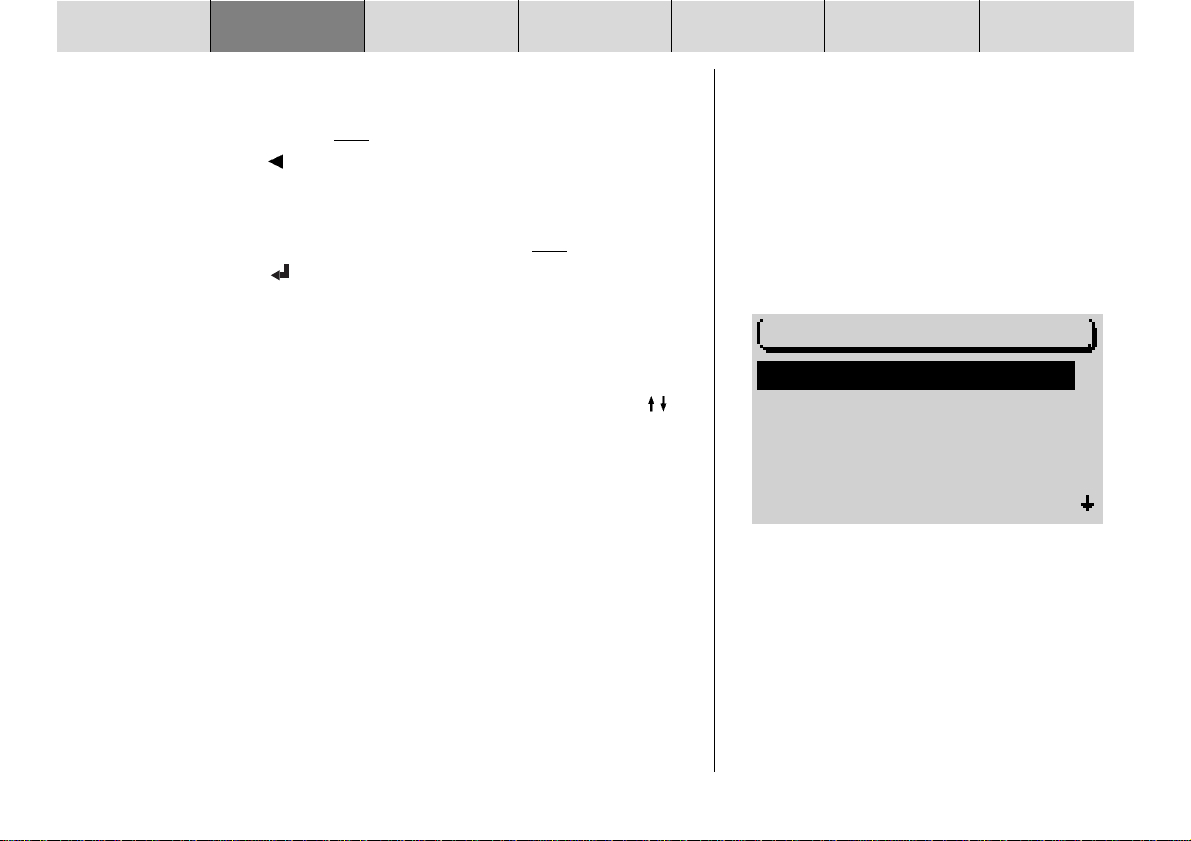
INLEDNING NAVIGERING RADIO CD INDEXINSTÄLLNINGARCD-VÄXLARE
Radera bokstav
Om Du väljer fel tecken, kan Du radera det på följande sätt:
1 Tryck på knappen ESC 9
1 markera symbolen och tryck sedan på höger ställratt ;.
✔ Markören i inmatningsraden flyttas åt vänster.
När namnet Du vill använda vid navigeringen visas i kompletteringsraden:
1 Håll höger ställratt ; nedtryckt minst två sekunder eller
1 markera symbolen
2 tryck på höger ställratt ;.
✔ Nu visas en lista (t.ex. över målstäder), där valt namn är markerat.
Bläddra i lista
Eftersom teckenfönstret endast kan visa fem rader i taget, är listor som har fler
än fem poster uppdelade på flera "sidor". Sådana listor utmärks av pilarna på
listans högra sida. Du kan välja nästa sida i en lista på två olika sätt.
I listor med färre än 10 poster:
1 Flytta markören med höger ställratt ; till sista posten.
2 Tryck en gång till på höger ställratt ; för att se listans nästa sida.
eller
och
VÄGVALSLISTA
O.1km ASTERNST
0.4km ENGELBOS
0.1km AN DER C
0.4km SCHLOSSW
…
…
…
…
1.8km BREMER D…
Lista (här: vägvalslista)
130
Page 21

Bläddra mellan en listas sidor
Om Du letar efter en viss post i en stor lista, kan Du även direkt välja nästa sida.
1 Flytta markören med höger ställratt till pilsymbolen
2 Tryck på höger ställratt ;.
✔ Föregående eller nästa sida i listan visas. Markören står kvar på pil-
symbolen.
3 Tryck på höger ställratt ; det antal gånger som krävs för att nå önskad
sida.
Välja post från lista
1 Tryck på höger ställratt ; för att välja markerad post.
eller .
DEUTSCH
SVENSKA
DEUTSCH
INLEDNING NAVIGERING RADIO CD INDEXINSTÄLLNINGARCD-VÄXLARE
DEUTSCH
131
Page 22
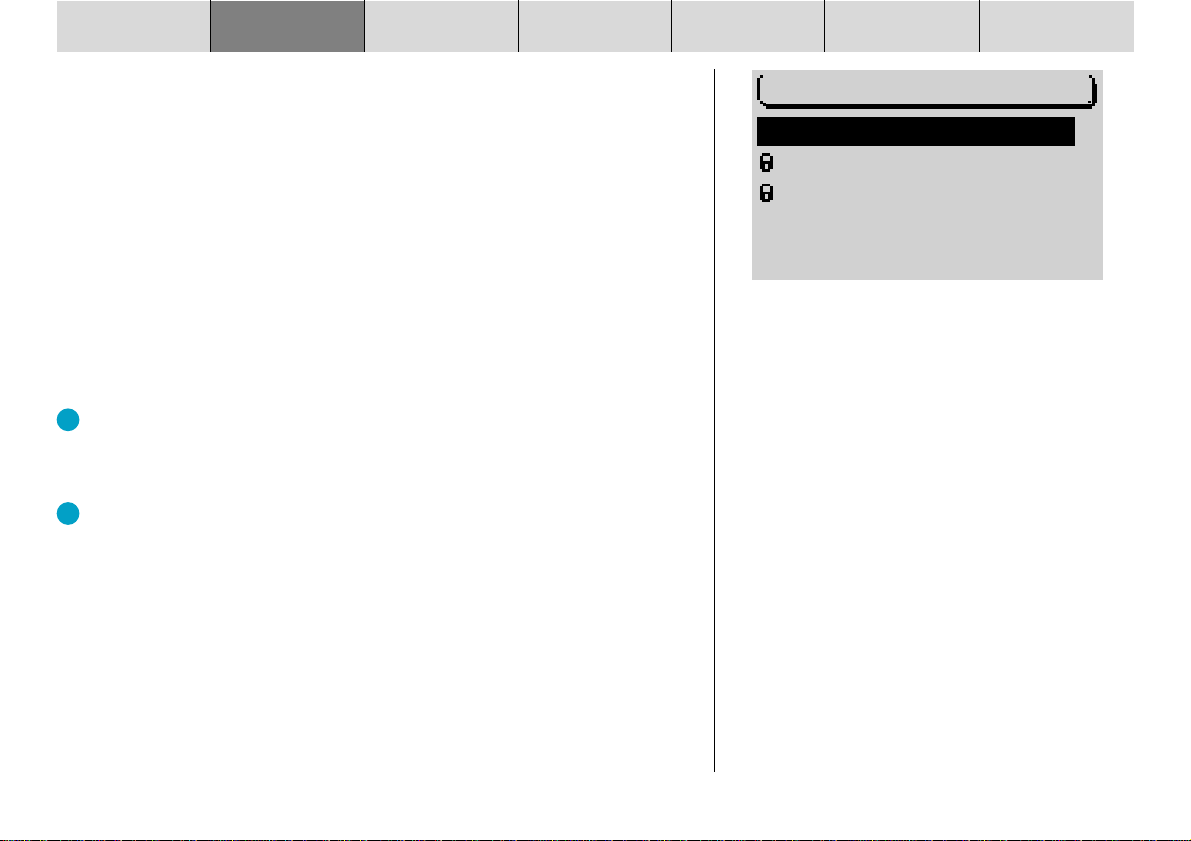
INLEDNING NAVIGERING RADIO CD INDEXINSTÄLLNINGARCD-VÄXLARE
Val av mål - stad
Om du vill genomföra en vägledning till ett mål i en stad, måste Du först ange
staden.
1 Öppna navigeringens huvudmeny och välj posten MÅLANGIVELSE.
✔ Menyn Val av mål visas.
2 Välj posten STAD.
✔ Teckenhanteraren visas så att Du kan ange stadens namn. (Se avsnittet
"Ange mål med hjälp av teckenhanteraren".)
3 Flytta markören med höger ställratt ; till önskat tecken.
4 Tryck höger ställratt ; när önskat tecken är markerat.
✔ Valt tecken visas i inmatningsraden. Den automatiska kompletterings-
raden visar (från listan över målstäder) den första staden som börjar med
vald bokstav.
Obs! Om de första bokstäverna stämmer överens med en tidigare vald
målstad, visas denna som förslag i den automatiska kompletteringsraden.
På detta sätt kan Du snabbt välja mål i städer Du angett i samband med
tidigare vägledning.
Obs! Om Du har en navigeringsskiva märkt med "DX", har Du tillgång till
det automatiska teckenfiltret. Detta teckenfilter tar bort sådana bokstäver
från visningen som logiskt sett inte kan följa på de bokstäver Du valt.
När namnet på önskad stad visas på den automatiska kompletteringsraden:
5 Håll höger ställratt ; nedtryckt minst två sekunder.
✔ Nu visas listan över målstäder. Valt namn är markerat.
6 Tryck på höger ställratt ; för att välja staden som mål.
Om staden förekommer flera gånger, visas en undermeny, där Du kan välja
önskad stad.
132
MÅLANGIVELSE
STAD
GATA
CENTRUM
SPECIALMÅL
Menyn Val av mål
Page 23
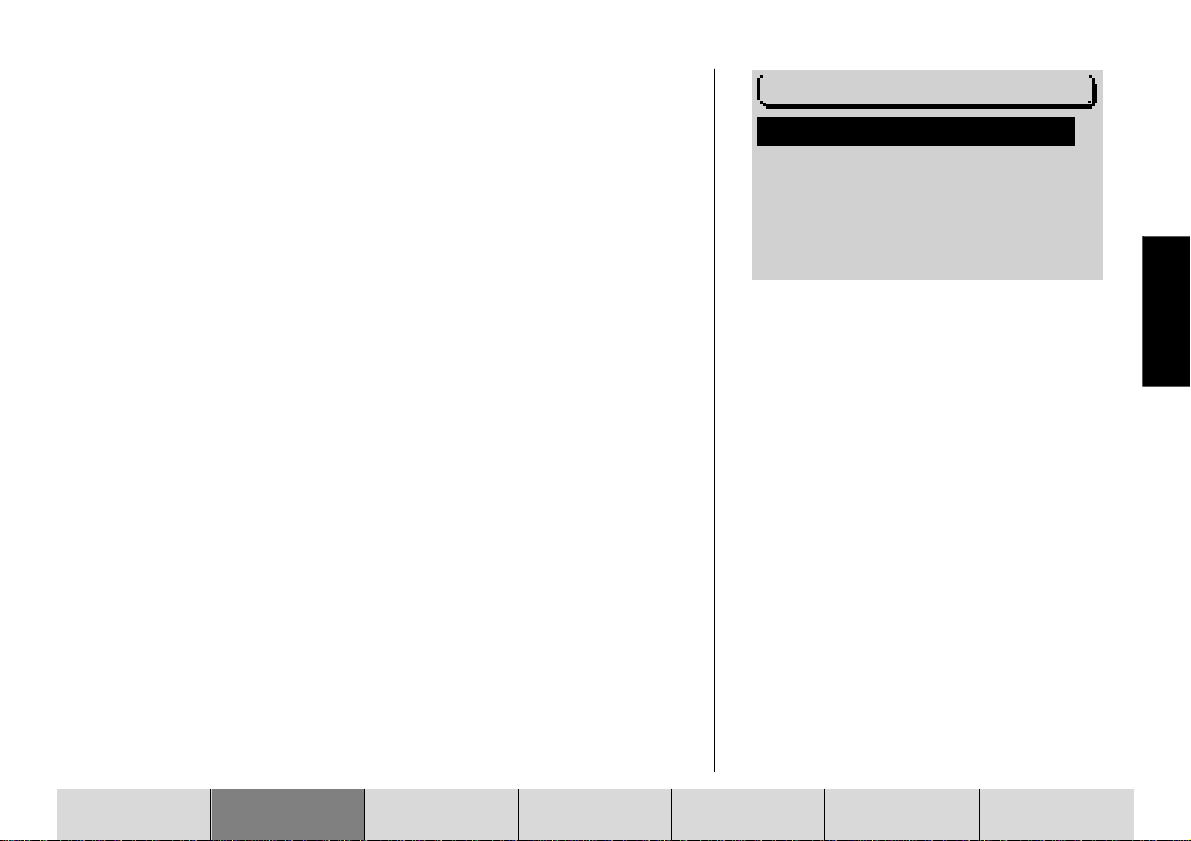
Om Du inte vill välja staden som mål:
1 Tryck på knappen ESC 9.
✔ Du kommer då tillbaka till teckenhanteraren.
När Du väl har valt staden, kommer Du till nästa moment vid val av mål. Här
väljer Du mellan posterna:
- GATA: Val av gata/väg som mål. Huruvida Du kan välja en gata/väg som
mål, beror på vilken information som är lagrad på den navigeringsskiva
Du använder.
- CENTRUM: Val av stadscentrum eller stadsdelscentrum som mål.
- MÅLOMGIVNING: Välj mål från en på skivan i förväg lagrad lista. Special-
målen ligger i vägledningens målområde och är grupperade under rubriker
som motorvägsanknytning, järnvägsstation, köpcentrum el. dyl. För mer
information, läs avsnittet "Specialmål, målområdet".
Detta förutsätter dock att sådan information är lagrad på din navigeringsskiva.
Saknas data för en post, utmärks denna med ett symboliskt lås och kan inte
väljas.
MÅLANGIVELSE
GATA
CENTRUM
MÅLOMGIVNING
Undermeny till menyn Val av mål, efter val av
posten "stad".
DEUTSCH
SVENSKA
DEUTSCH
INLEDNING NAVIGERING RADIO CD INDEXINSTÄLLNINGARCD-VÄXLARE
DEUTSCH
133
Page 24

INLEDNING NAVIGERING RADIO CD INDEXINSTÄLLNINGARCD-VÄXLARE
Val av mål - gata/väg, korsning och husnummer
Om Du efter att ha matat in en stad som mål önskar välja en gata/väg som mål,
kan Du även välja posten GATA från navigeringens meny Val av mål.
Obs! Långa och sammansatta gatunamn kan vara svåra att hitta, därför
är de ofta lagrade på flera olika sätt, t.ex. WILHELM-RAABE-WEG även
under RAABE-WEG och WILHELM-WEG.
1 Ange önskat gatu-/vägnamn i teckenhanteraren.
2 Välj önskat gatu-/vägnamn från listan.
✔ Finns samma gatunamn flera gånger i målstaden, visas en undermeny
där Du kan välja rätt gata/väg.
✔ När Du har valt väg/gata, visas menyn Val av mål, där Du kan välja mellan
följande alternativ:
- FORTSÄTT: Valet av mål är klart och vägledningen startas. För mer
information, se avsnittet "Vägledning".
- KORSNING: Du vill precisera ditt mål genom att ange en korsning för vald
gata.
- HUSNUMMER: I stora städer kan Du även precisera genom att ange ett
husnummer som mål.
Detta förutsätter dock att sådan information är lagrad på din navigeringsskiva.
Saknas data för någon av posterna KORSNING eller HUSNUMMER, utmärks denna
med ett symboliskt lås och kan inte väljas.
Om Du inte vill välja gatan/vägen som mål:
1 Tryck på knappen ESC 9.
✔ Du kommer då tillbaka till teckenhanteraren.
Val av mål - husnummer
Om Du väljer menyposten HUSNUMMER, visas teckenhanteraren så att Du där
kan ange önskat nummer.
1 Mata in önskat husnummer med teckenhanteraren.
134
MÅLANGIVELSE
STAD
GATA
CENTRUM
SPECIALMÅL
Menyn Val av mål
MÅLNAGIVELSE
FORTSÄTT
KORSNING
HUNSNUMMER
Undermeny till menyn Val av mål, efter val av
posten "gata"
Page 25
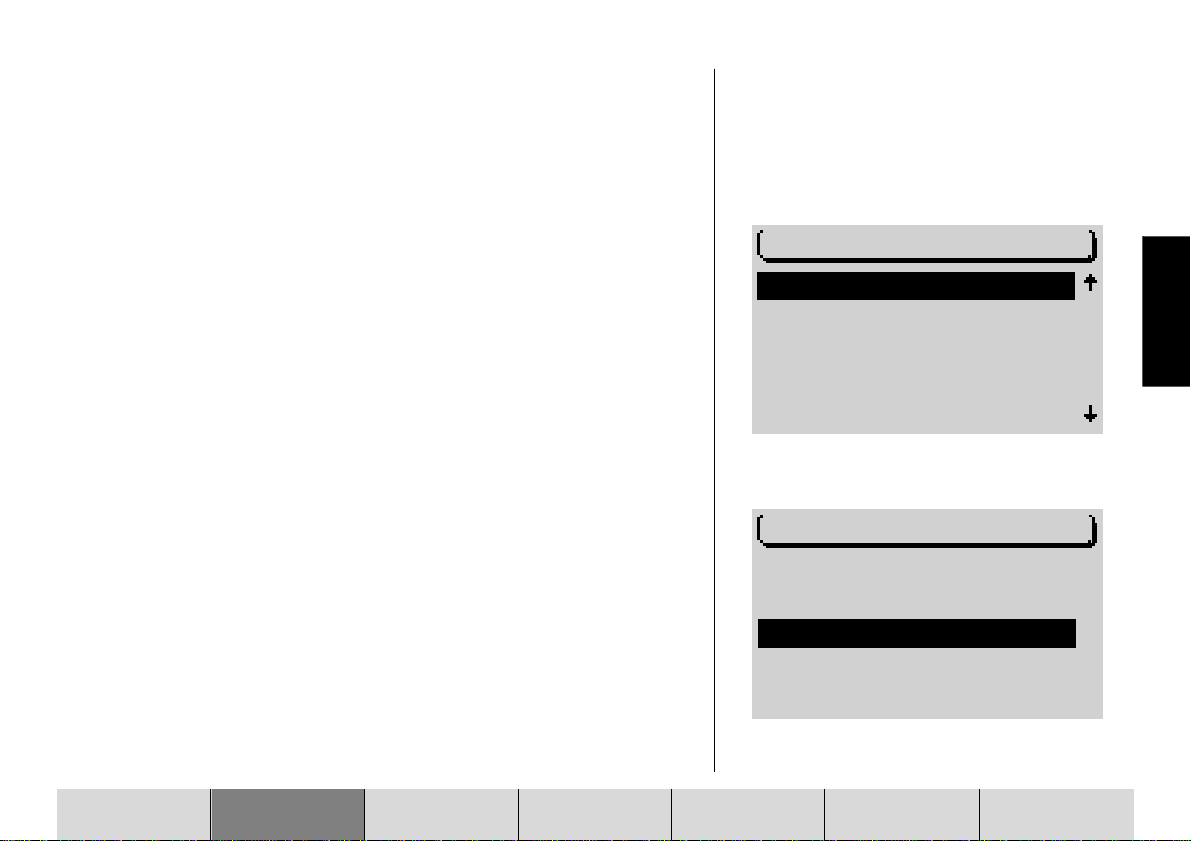
2 Byt till listan och välj avsnittet med målhusnummer.
3 Tryck på höger ställratt ;.
✔ Vägledningen startas.
Du har möjlighet att anpassa resrutten efter dina personliga önskemål. Med
dessa s.k. vägvalsalternativ kan Du t.ex. välja en resväg utan motorväg. För
mer information, se avsnittet "Vägvalsalternativ" i detta kapitel.
Val av mål - korsning
Om Du i menyn Val av mål väljer posten KORSNING, visas en lista över de
korsningar som kan väljas. Finns fler än 20 korsningar att välja mellan, visas
teckenhanteraren.
1 Ange önskad korsning i teckenhanteraren och öppna sedan listan.
2 Välj önskad korsning i listan.
✔ Vägledningen startas.
Om Du önskar kan Du välja vägvalsalternativ i menyn Navigering. För mer
information, se avsnittet "Vägvalsalternativ".
Val av mål - centrum
Om Du väljer posten CENTRUM efter att ha valt en stad eller om Du väljer CENTRUM
i menyn Val av mål, visas en lista över de stads(dels)centra Du kan välja. Finns
fler än 20 centra att välja mellan, visas teckenhanteraren.
1 Välj posten CENTRUM i menyn Val av mål.
✔ Finns fler än 20 centra att välja mellan i vald stad, visas teckenhanteraren.
2 Skriv in önskat centrumnamn,
3 öppna listan och
4 välj önskat centrum i listan.
✔ Vägledningen startas.
KORSNING
AUF DEM LOH
BODESTRASSE
GERHARDTSTRASSE
HALTENHOFFSTRA
KOPERNIKUSSTRA
Val av mål - korsning
MÅLANGIVELSE
STAD
GATA
CENTRUM
SPECIALMÅL
Val av mål - centrum
DEUTSCH
SVENSKA
…
…
DEUTSCH
DEUTSCH
INLEDNING NAVIGERING RADIO CD INDEXINSTÄLLNINGARCD-VÄXLARE
135
Page 26
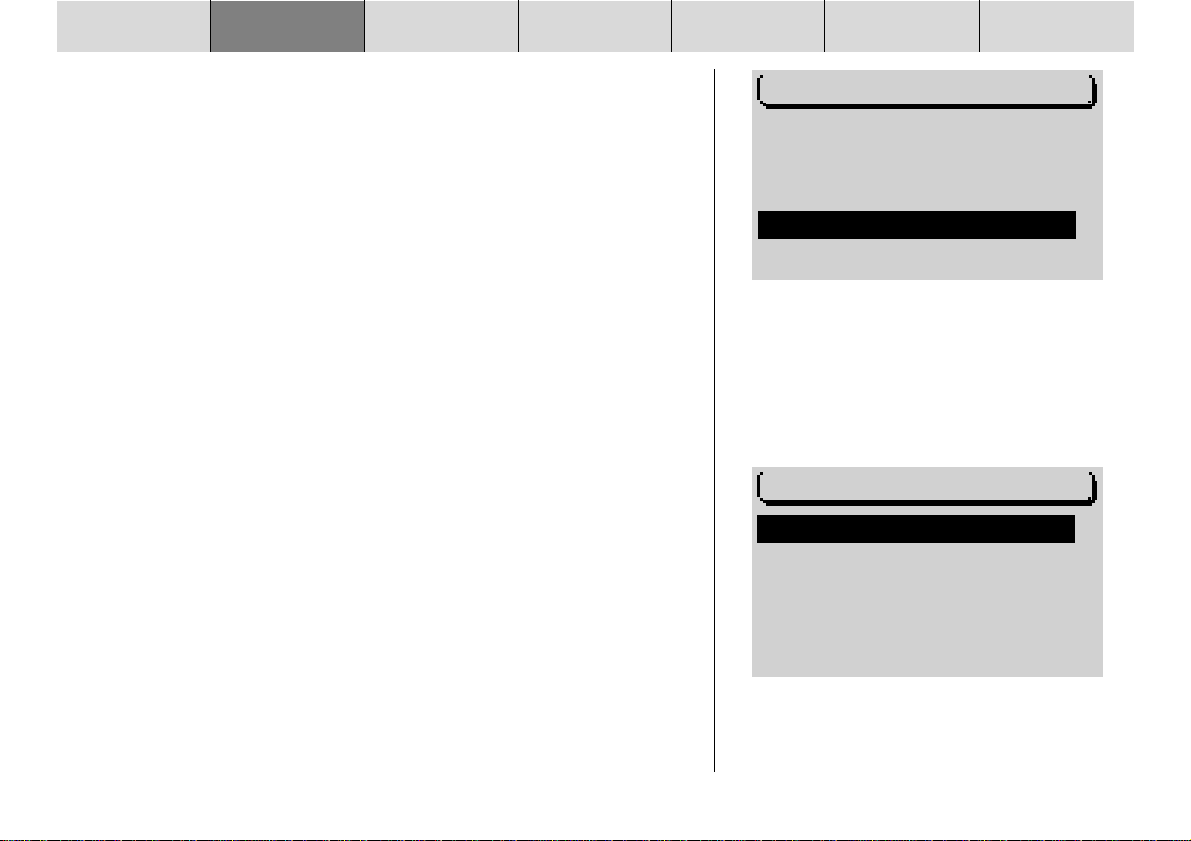
INLEDNING NAVIGERING RADIO CD INDEXINSTÄLLNINGARCD-VÄXLARE
Specialmål i målstaden, målområdet, positionsområdet och
nationellt
De valbara specialmålen är grupperade under rubriker.
Sådana rubriker kan t.ex. vara:
- motorvägsanknytningar
- järnvägsstationer
- köpcentra
- bensinstationer
- parkeringsplatser
- verkstäder etc.
Rubriceringen av specialmål är inte likadan för alla städer, utan beror naturligtvis
på vilka specialmål som finns tillgängliga i resp. målstad.
När Du har valt önskad rubrik visas antingen listan (färre än 20 mål) eller
teckenhanteraren (fler än 20 mål).
Specialmål kan väljas inom fyra olika geografiska områden:
- I MÅLOMRÅDE: Specialmål i vald målstad visas.
- NATIONELLA MÅL: Specialmål kan väljas inom hela landet. I detta område
finns rubriker som t.ex. motorvägsanknytningar, motorvägsservice,
flygplats, gränsövergång etc. Dessa specialmål är dock beroende av vilken
information som är inlagd på navigeringsskivan.
- MÅLOMGIVNING: Här väljer Du specialmål nära målet Du valt tidigare.
Dessa mål kan även ligga något utanför det valda målet, t.ex. en stadion
utanför en stad.
- POSITIONSOMGivning - specialmål nära fordonets aktuella position (särskilt
lämplig för att hitta t.ex. en bensinstation).
136
MÅLANGIVELSE
STAD
GATA
CENTRUM
SPECIALMÅL
Val av mål - specialmål
SPECIALMÅL
I MÅLOMRÅDE
NATIONELLA MÅL
MÅLOMGIVNING
POSITIONSOMG.
Meny specialmål
Page 27
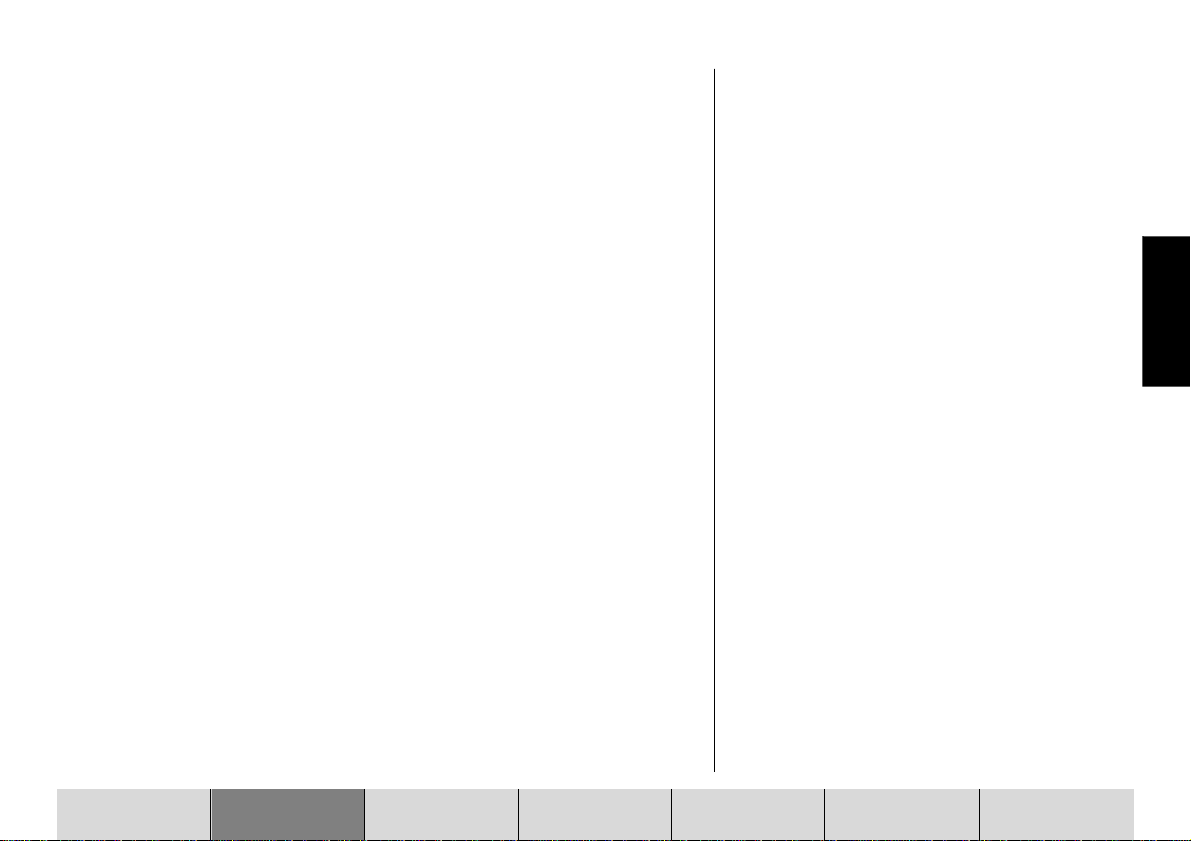
Specialmål - i målstad
För att Du ska kunna välja specialmål för målstad, måste dessförinnan en stad
och vid storstäder ett stadscentrum har valts som mål. Tänker Du välja ett
specialmål i den stad som var mål för senast aktiva vägledning, kan Du direkt
hoppa till punkt 5.
1 Välj en stad resp. ett stadscentrum som mål.
✔ Vägledningen startas.
2 Tryck på knappen NAV <.
✔ Du kommer då tillbaka till huvudmenyn Navigering.
3 Byt till menyn Val av mål.
4 Välj här posten SPECIALMÅL.
5 Välj här posten I MÅLOMRÅDE.
✔ En lista visas med samtliga specialmålrubriker som finns för vald målstad.
6 Välj önskad rubrik.
✔ Visningen av målen sorteras efter resp. avstånd till vald position.
7 Välj önskat specialmål i listan.
✔ När Du har valt och kvitterat önskat specialmål, startar vägledningen
automatiskt. För mer information, se avsnittet "Vägledning".
DEUTSCH
SVENSKA
DEUTSCH
INLEDNING NAVIGERING RADIO CD INDEXINSTÄLLNINGARCD-VÄXLARE
DEUTSCH
137
Page 28
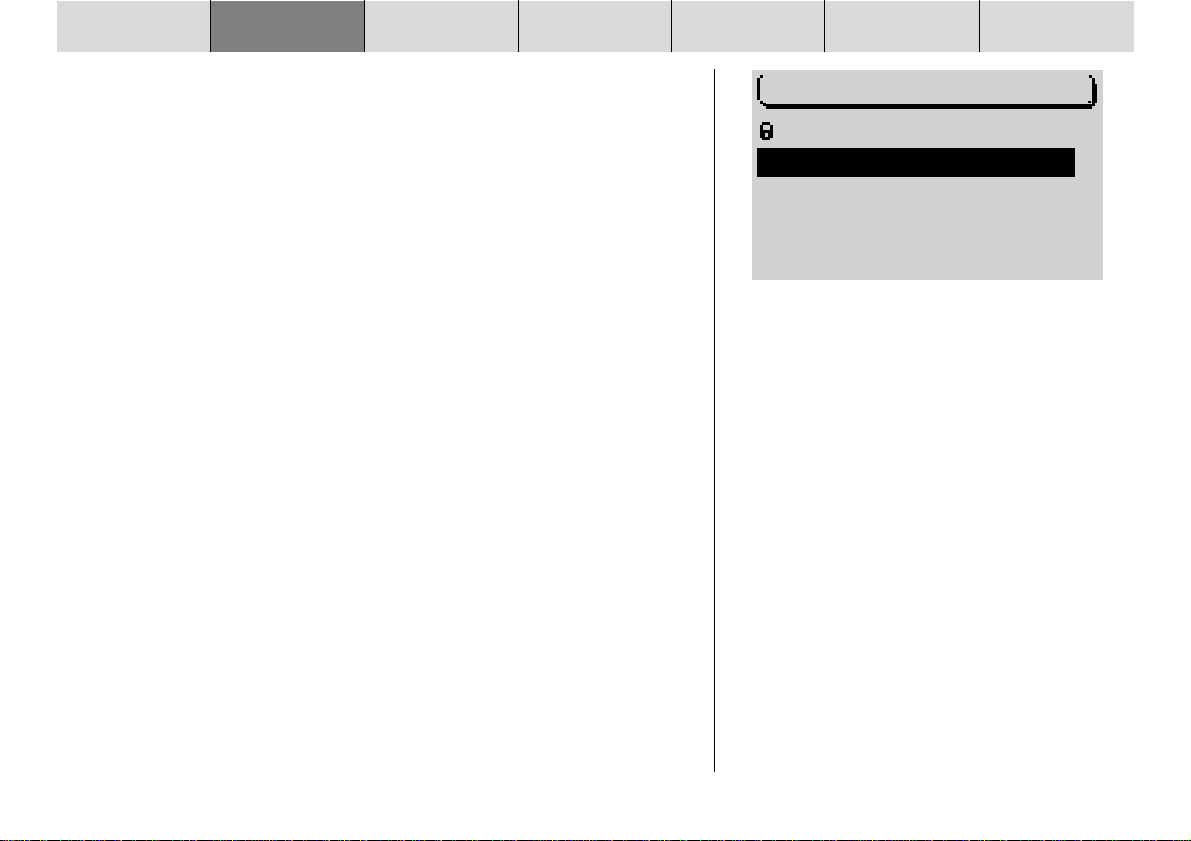
INLEDNING NAVIGERING RADIO CD INDEXINSTÄLLNINGARCD-VÄXLARE
Specialmål - nationella mål
Du kan även välja en motorvägsanknytning, en serviceplats, en flygplats eller
en gränsövergång som mål. Då behöver Du inte först ange något mål, men Du
måste veta namnet på önskat mål.
1 Byt till menyn Val av mål.
2 Välj här posten SPECIALMÅL.
3 Välj här posten NATIONELLA MÅL.
✔ En lista med nationella mål visas.
Vilka nationella mål som finns, beror på vilken information som finns på din
navigeringsskiva.
4 Välj önskad rubrik.
✔ Teckenhanteraren öppnas.
5 Skriv in önskat specialmål,
6 öppna listan och
7 välj där önskat mål.
✔ När Du har valt och kvitterat önskat specialmål, startar vägledningen.
För mer information, se avsnittet "Vägledning".
138
SPECIALMÅL
I MÅLOMRÅDE
NATIONELLA MÅL
MÅLOMGIVNING
POSITIONSOMG.
Meny specialmål
Page 29
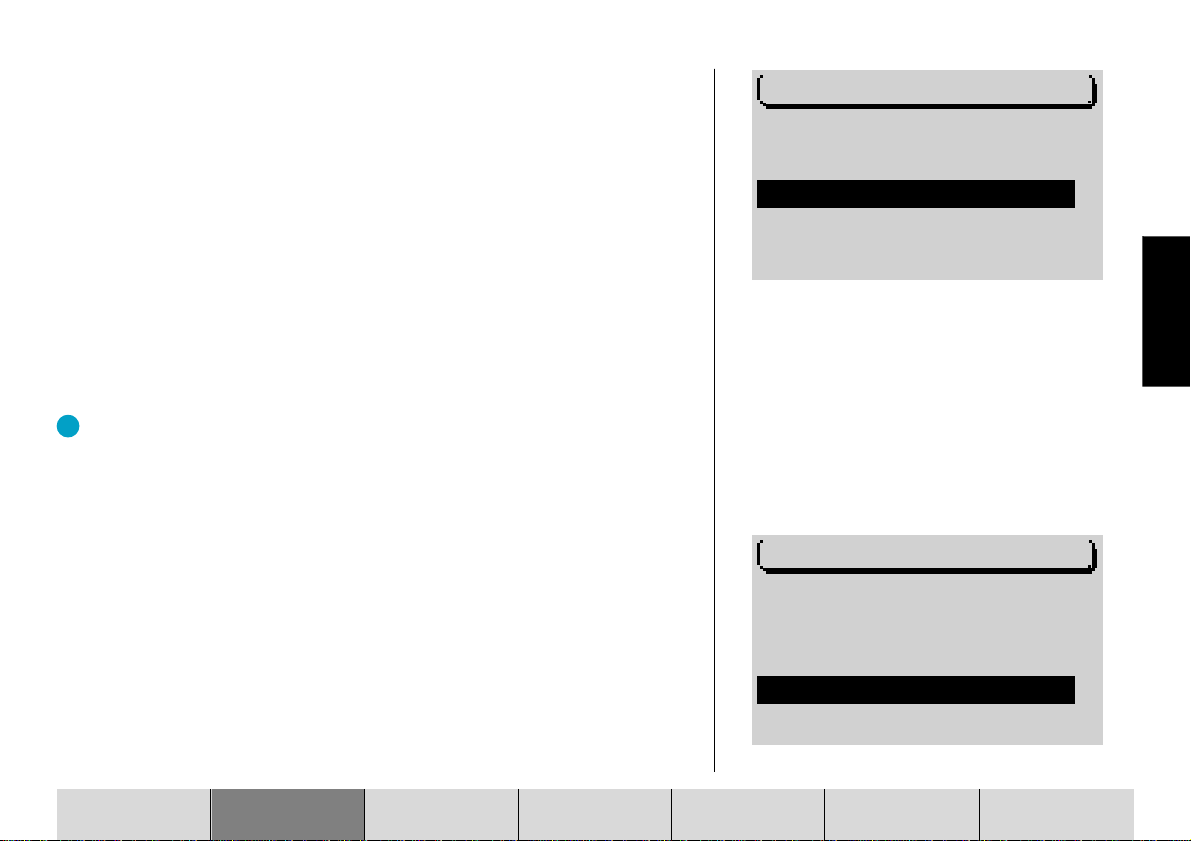
Specialmål - målområde
Om Du vill välja ett specialmål i målområdet, måste Du först välja en stad som
mål.
1 Välj en stad som mål.
2 Därefter väljer Du i menyn Val av mål posten MÅLOMGIVNING.
✔ En lista visas med samtliga specialmålrubriker som finns för vald målstad.
3 Välj önskad rubrik.
✔ Alla valbara mål visas.
4 Välj önskat specialmål i listan.
✔ Vägledningen startas. För mer information, se avsnittet "Vägledning".
Specialmål - positionsområde
Referenspunkt för denna typ av mål är fordonets aktuella position och dess
närmaste omgivning.
Obs! Funktionen används med fördel när en paus i körningen ska
planeras, t.ex. när man vill hitta närmaste bensinstation.
1 Byt till menyn Val av mål.
2 Välj här posten SPECIALMÅL.
3 Välj här posten POSITIONSOMGivning.
✔ En lista visas med samtliga specialmålrubriker som finns för aktuell
fordonsposition.
4 Välj önskad rubrik.
✔ Visningen av målen sorteras efter resp. avstånd till fordonspositionen.
5 Välj önskat mål i listan.
✔ Vägledningen startas. För mer information, se avsnittet "Vägledning".
MÅLANGIVELSE
GATA
CENTRUM
MÅLOMGIVNING
SPECIALMÅL
I MÅLOMRÅDE
NATIONELLA MÅL
MÅLOMGIVNING
POSITIONSOMG.
DEUTSCH
SVENSKA
DEUTSCH
DEUTSCH
Meny specialmål
INLEDNING NAVIGERING RADIO CD INDEXINSTÄLLNINGARCD-VÄXLARE
139
Page 30
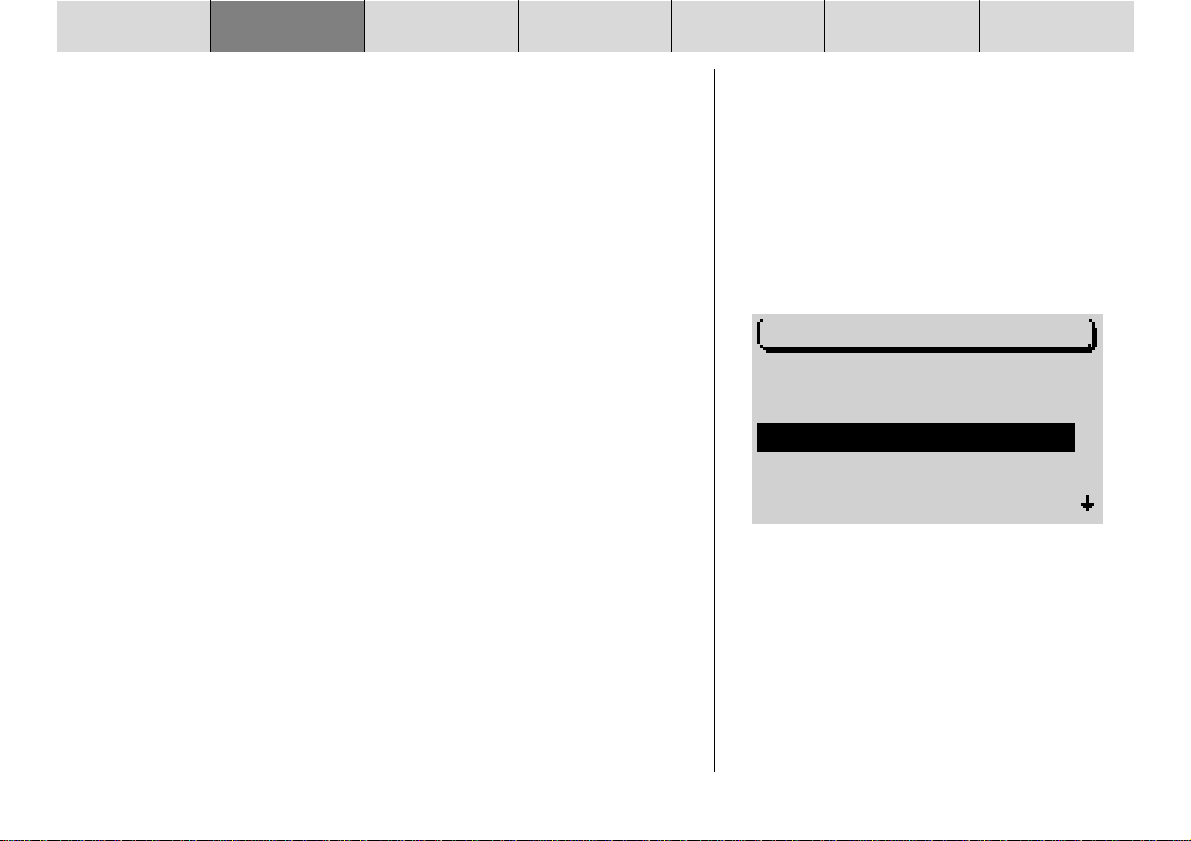
INLEDNING NAVIGERING RADIO CD INDEXINSTÄLLNINGARCD-VÄXLARE
Val av mål - från målminne
Mål som Du tänker välja flera gånger, kan sparas i målminnet och sedan väljas
där vid nästa vägledning till samma mål. För mer information om hur Du sparar
och hanterar mål i målminnet, se avsnittet "Målminne".
Du kan välja mellan fyra olika typer av målminne:
- LAST 10: Minne med vägledningens senaste tio mål. Vägledda mål sparas
automatiskt i detta minne, såvida alternativet LAST 10 har aktiverats i
menyn Navigering. För mer information, läs avsnittet "Målminne".
- POSITIONSMÄRKE: Här kan Du välja mål bland de fordonspositioner som
Du sparat under körning.
- ALFABetisk SORTERing: Målen i målminnet visas i alfabetiskt ordningsföljd.
- MANuell SORTERING: Målen i målminnet visas i en ordningsföljd Du själv
valt.
Välja mål i målminne:
1 Byt till huvudmenyn Navigering.
2 Öppna posten MÅLMINNE.
3 Välj vilket målminne Du vill välja mål från.
✔ En lista visas med alla valbara mål.
4 Välj önskat mål i listan.
✔ Vägledningen startas. För mer information, se avsnittet "Vägledning".
MÅLMINNE
LAST 10
POSITIONSMÄRKE
ALFAB. SORTER.
MAN. SORTERING
BEARB. MINNE
Meny Målminne
140
Page 31

Val av mål - positionsmarkering
Som mål för vägledning kan Du även välja en fordonsposition som Du har sparat
tidigare. En sådan fordonsposition som Du sparat i läge vägledning eller läge
lokalisering, kallas positionsmarkering. Positionsmarkeringar kan Du t.ex.
använda om Du under färden passerar något intressant som Du vill besöka vid
ett senare tillfälle. Förutsättning för att kunna spara en positionsmarkering är att
en navigeringsskiva är ilagd. För mer information, se avsnittet "Spara positionsmarkering" i detta kapitel.
Välja positionsmarkering som mål
De fem senast sparade positionsmarkeringarna kan för vägledning väljas direkt
från målminnet.
1 Byt till menyn Målminne.
2 Välj där posten POSITIONSMÄRKE.
✔ Listan över de senaste positionsmarkeringarna visas.
3 Välj önskad positionsmarkering som mål för vägledning.
✔ Vägledningen startas. För mer information, se avsnittet "Vägvalsalternativ"
i detta kapitel.
MÅLMINNE
LAST 10
POSITIONSMÄRKE
ALFAB. SORTER.
MAN. SORTERING
BEARB. MINNE
Meny Målminne
DEUTSCH
SVENSKA
DEUTSCH
INLEDNING NAVIGERING RADIO CD INDEXINSTÄLLNINGARCD-VÄXLARE
DEUTSCH
141
Page 32

INLEDNING NAVIGERING RADIO CD INDEXINSTÄLLNINGARCD-VÄXLARE
Vägledning
Starta vägledning
När Du har valt ett mål, startas vägledningen automatiskt.
Om Du vill starta en vägledning till navigeringens senaste mål:
1 Öppna navigeringens huvudmeny och välj posten VÄGLEDNING.
2 Kvittera ditt val med höger ställratt ;.
✔ Vägledningsfönstret visas. Resrutten beräknas. Detta kan, beroende på
avståndet till målet, ta ett antal sekunder. Samtidigt som vägledningsfönstret visas, ges röstmeddelandet: "The route is being calculated"
(resrutten beräknas). När beräkningen är klar, ges det första röstmeddelandet.
I vägledningsmenyns titelrad står namnet på gatan/vägen bilen f.n. kör
på eller namnet på en avfartsväg som närmar sig.
Om Du lämnar det vägnätsområde som finns på navigeringsskivan, visar
titelraden OFF ROAD.
De visuella vägvalsrekommendationerna visas i symbolfältet i fönstrets
vänstra halva.
Obs! Du kan därvid välja om Du vill se rekommendationerna två- eller
tredimensionellt. Om Du vill ändra visningssätt, trycker Du på höger
ställratt ; tills visningen ändras.
I fönstrets centrum visas en avståndsstapel som grafiskt symboliserar
avståndet till nästa vägval. Om vägledningen innebär långvarig körning
på samma gata/väg, visar denna stapel hur långt det är kvar till nästa
riktningsval.
På fönstrets högra sida kan Du låta visa antingen återstående körtid,
beräknad ankomsttid eller aktuell tid. För mer information, se avsnittet
"Välja tidvisning".
142
NAVIGERING
VÄGLEDNING
MÅLANGIVELSE
MÅLMINNE
RUNDTUR
RESELEDARE
SCHLOSSWEND…
03h58
461 km
Europe 1
Vägledningsfönstret, 2D-visning
Page 33

Medan resrutten beräknas visas nedanför tidsangivelsen avståndet
fågelvägen till målet. När beräkningen är klar, visas där avståndet att
köra till målet.
I statusraden visas symboliskt status för trafikmeddelandefunktionen TA
och TMC. För mer information av funktionen TA, se avsnittet
"Trafikmeddelande under pågående vägledning" i detta kapitel. Se även
avsnitten "TA - trafikmeddelande" och "TMC" i kapitlet "Radio".
Raden längst ner till höger i fönstret visar vilken ljudkälla som är aktiv.
Lyssnar Du på radio, visas här stationens namn eller inställd frekvens.
(För mer information, se "Radio med RDS".) Om Du har installerat en cdväxlare och denna spelar, visas här numret för aktuell cd och spårets
nummer, resp. spårets nummer och spårets speltid. Under pågående
ljuddämpning vid telefonsamtal, visas här PHONE.
Under pågående kartlös vägledning kan den interna cd-spelaren användas
för att spela ljudskivor. I så fall visas här numret på spelat spår samt
speltid.
Obs! När vägledningsmenyn är aktiv, har de sex funktionsknapparna
samma funktion som i huvudmenyn för den ljudkälla som är aktiv i
bakgrunden. På så sätt kan Du ändra och välja den aktiva ljudkällans
grundläggande funktioner, utan att behöva lämna vägledningsmenyn.
SCHLOSSWEND…
Europe 1
Vägledningsfönstret, 3D-visning
03h58
461 km
DEUTSCH
SVENSKA
DEUTSCH
INLEDNING NAVIGERING RADIO CD INDEXINSTÄLLNINGARCD-VÄXLARE
DEUTSCH
143
Page 34

INLEDNING NAVIGERING RADIO CD INDEXINSTÄLLNINGARCD-VÄXLARE
Byta ljudkälla
Du kan fritt byta ljudkälla under pågående vägledning.
1 Under pågående vägledning trycker Du på knappen TU A eller CD-C
?.
✔ Radions resp. cd-växlarens huvudmeny visas. Cd-växlarens meny kan
endast visas om en cd-växlare är ansluten och klar att användas. Att
spela cd-skiva i apparatens interna cd-spelare är inte möjligt, så länge
vägledning pågår.
2 Välj t.ex. annan station eller annat spår.
När Du vill byta tillbaka till vägledningsfönstret:
3 Tryck på knappen NAV <.
Avbryta vägledning
Om Du vill avbryta den pågående vägledningen:
1 Tryck på knappen ESC 9
1 mata in ett nytt mål eller
1 välj läge Lokalisering (se "Lokaliseringsläge" i detta kapitel).
✔ När Du har tryckt på knappen ESC 9, måste Du först bekräfta att Du
verkligen vill avbryta vägledningen.
För att bekräfta:
4 Välj JA och
5 tryck på höger ställratt ;.
Obs! Om Du kopplar från apparaten under pågående vägledning, raderas
inte vägledningens data förrän efter 30 minuter. Inom denna halvtimme
(t.ex. efter att ha tankat) kan Du valfritt återuppta vägledningen.
eller
NAVIGERING
VILL DU
AVBRYTA
VÄGLEDNINGEN?
JA NEJ
Avbryta vägledning?
144
Observera! Om Du under pågående vägledning tar ur navigeringsskivan, aktiveras den kartlösa vägledningen.
Page 35

Dynamisk vägledning
TravelPilot möjliggör s.k. dynamisk vägledning, under vilken systemet automatiskt
utvärderar mottagna trafikmeddelanden och därefter ändrar resrutten vid behov.
Denna typ av trafikmeddelanden sänds av radiostationer med TMC (traffic
message channel). Dessa RDS-stationer sänder därvid sina konventionella
trafikmeddelanden även i digital form. För mer information, se avsnittet "TMC" i
kapitlet "Radio".
För att använda denna funktion, måste i menyn Navigering under VÄG-
ALTERNATIV för RESRUTT alternativet DYNAMisk vara aktiverat. Inställningarna
för vägvalsalternativen kvarstår tills Du ändrar dem.
Om Du vill ändra så att en redan pågående vägledning blir dynamisk:
1 Tryck under pågående vägledning på knappen MEN :.
✔ Menyn Navigering visas.
2 Välj VÄGALTERNATIV.
3 Tryck på höger ställratt ;.
4 Markera posten RESRUTT.
5 Tryck på höger ställratt ; (ev flera ggr) tills DYNAMisk visas i tecken-
fönstret.
6 Markera posten FORSÄTT.
7 Tryck på höger ställratt ;.
✔ Visningen återgår till vägledningen och gjorda inställningar kvarstår tills
de aktivt ändras.
Observera! För att möjliggöra dynamisk målhandledning, väljer
apparaten en radiostation med TMC. Om radiostation med TMC ännu
inte är sparad på nivån FMC, söker apparaten automatiskt efter en
sådan station. Denna sökning kan ta ett bra tag, eftersom sökningen
efter TMC-station genomförs över hela frekvensbandet. Under denna
tid kan Du inte lyssna på radio.
INLEDNING NAVIGERING RADIO CD INDEXINSTÄLLNINGARCD-VÄXLARE
NAVI-MENY
VÄGALTERNATIV
VÄGVALSLISTA
POSITIONSMÄRKE
TA AV
SYMBOLER 2D
VÄGALTERNATIV
RESRUTT
DYNAM.
FORTSÄTT
DEUTSCH
SVENSKA
DEUTSCH
DEUTSCH
145
Page 36

INLEDNING NAVIGERING RADIO CD INDEXINSTÄLLNINGARCD-VÄXLARE
Rundtur
Med hjälp av funktionen Rundtur kan Du gruppera flera mål och sedan aktivera
en samlad målhandledning till dessa.
Obs! Med hjälp av denna funktion kan Du på ett bekvämt sätt planera en
sightseeing eller ett kundbesök.
1 För att sammanställa en rundtur, väljer Du i huvudmenyn Navigering
menyposten RUNDTUR.
✔ Menyn RUNDTUR visas.
Välja mål för rundtur
Du kan välja mål för rundturen på flera olika sätt:
- Välja befintligt mål (inkl. specialmål).
- Överta senast aktiva mål.
- Överta mål från målminne.
Välja nytt mål för rundtur
1 För att välja ett mål för rundturen som inte redan finns enligt ovan, aktiverar
Du i menyn RUNDTUR posten MÅLANGIVELSE.
2 Tryck på höger ställratt ;.
✔ Menyn MÅLANGIVELSE visas.
3 Välj posten STAD eller posten SPECIALMÅL.
4 Ange önskat mål.
Obs! Du väljer målet här på precis samma sätt som vid "vanligt" val av
mål.
✔ Därefter visas listan Rundtur.
Här kan Du flytta målet till önskad position i listan.
1 Tryck på höger ställratt ;.
✔ En flyttmarkering visas framför målet.
146
RUNDTUR
MÅLANGIVELSE
LAGRA MÅL
STARTA RUNDTUR
RADERA MÅL
SORTERA MÅL
RUNDTUR
MÅLANGIVELSE
LAGRA MÅL
STARTA RUNDTUR
RADERA MÅL
SORTERA MÅL
Page 37

2 Flytta målet till önskad position på rundturslistan. Använd höger ställratt
;.
3 Tryck på höger ställratt ;.
Välja nytt rundtursmål från målminnet
1 För att välja ett mål från målminnet, aktiverar Du i menyn RUNDTUR posten
MÅLANGIVELSE.
2 Tryck på höger ställratt ;.
✔ Menyn MÅLANGIVELSE visas.
3 Välj MÅLMINNE.
✔ Menyn MÅLMINNE visas.
4 Välj vilket målminne Du vill välja mål ifrån.
✔ Innehållet i valt målminne visas.
5 Markera målet Du vill överta till rundturslistan.
6 Tryck på höger ställratt ;.
✔ Rundturslistan visas. Nu kan Du flytta målet till önskad position i listan.
Överta navigeringens senaste mål
För att överta navigeringens senaste mål (aktuellt mål):
1 Välj i menyn RUNDTUR posten LAGRA MÅL.
2 Tryck på höger ställratt ;.
✔ Målet har kopierats till rundturen. Rundturslistan visas.
RUNDTUR
MÅLANGIVELSE
LAGRA MÅL
STARTA RUNDTUR
RADERA MÅL
SORTERA MÅL
RUNDTUR
MÅLANGIVELSE
LAGRA MÅL
STARTA RUNDTUR
RADERA MÅL
SORTERA MÅL
DEUTSCH
SVENSKA
DEUTSCH
INLEDNING NAVIGERING RADIO CD INDEXINSTÄLLNINGARCD-VÄXLARE
DEUTSCH
147
Page 38

INLEDNING NAVIGERING RADIO CD INDEXINSTÄLLNINGARCD-VÄXLARE
Sortera rundturen
För att placera målet på rundturen i den ordning Du önskar:
1 Välj i menyn RUNDTUR posten SORTERA MÅL.
2 Tryck på höger ställratt ;.
✔ Rundturslistan visas.
3 Markera målet Du vill flytta.
4 Tryck på höger ställratt ;.
✔ En flyttmarkering visas framför målet.
5 Flytta målet till önskad position på rundturslistan. Använd höger ställratt
;.
6 Tryck på höger ställratt ;.
På samma sätt flyttar Du alla övriga mål, tills rundturen är sorterad så som Du
önskar.
Radera rundtursmål
För att ta bort ett mål från rundturen:
1 Välj posten RADERA MÅL i menyn RUNDTUR.
2 Tryck på höger ställratt ;.
✔ En meny visas, där Du kan välja önskad post.
3 Markera posten ENSKILT MÅL.
4 Tryck på höger ställratt ;.
✔ Rundturslistan visas.
5 Markera målet Du vill radera.
6 Tryck på höger ställratt ;.
✔ Nu måste Du bekräfta att Du verkligen vill radera rundturen.
7 Markera RADERA.
8 Tryck på höger ställratt ;.
148
RUNDTUR
MÅLANGIVELSE
LAGRA MÅL
STARTA RUNDTUR
RADERA MÅL
SORTERA MÅL
RUNDTUR
MÅLANGIVELSE
LAGRA MÅL
STARTA RUNDTUR
RADERA MÅL
SORTERA MÅL
Page 39

Radera rundtur komplett
För att ta bort hela rundturen:
1 Välj i menyn RUNDTUR posten RADERA MÅL.
2 Tryck på höger ställratt ;.
✔ En meny visas, där Du kan välja önskad post.
3 Markera ALLA MÅL.
✔ Nu måste Du bekräfta att Du verkligen vill radera rundturen.
4 Markera RADERA.
5 Tryck på höger ställratt ;.
Starta rundtur
När Du vill starta vägledningen för en färdig rundtur:
1 Välj i menyn RUNDTUR posten STARTA RUNDTUR.
2 Tryck på höger ställratt ;.
✔ Rundturslistan visas.
3 Markera rundturens första mål.
✔ Vägledningen startas.
Obs! Du kan starta rundturen från vilket mål som helst på rundturslistan.
RUNDTUR
MÅLANGIVELSE
LAGRA MÅL
STARTA RUNDTUR
RADERA MÅL
SORTERA MÅL
RUNDTUR
MÅLANGIVELSE
LAGRA MÅL
STARTA RUNDTUR
RADERA MÅL
SORTERA MÅL
DEUTSCH
SVENSKA
DEUTSCH
INLEDNING NAVIGERING RADIO CD INDEXINSTÄLLNINGARCD-VÄXLARE
DEUTSCH
149
Page 40

INLEDNING NAVIGERING RADIO CD INDEXINSTÄLLNINGARCD-VÄXLARE
Vägledning utan karta
Vägledning utan karta (NO MAP) aktiveras om navigeringsskivan tas ut efter att
ett mål har valts och vägledningen startat.
Obs! Under pågående kartlös vägledning kan Du använda den interna
cd-spelaren för att spela ljudskivor.
När kartlös vägledning är aktiv, visas NO MAP i titelraden och i höger symbolfält
anges avståndet fågelvägen till målet. Dessutom visas permanent i vilken riktning
målet ligger.
Av tekniska skäl kan det ta flera minuter innan den akustiska och visuella
vägledningen fungerar felfritt efter att navigeringsskivan åter sätts in. Systemet
behöver så lång tid för att entydigt lokalisera aktuell position på kartan. I vissa
fall visas under denna tid "OFF ROAD" i teckenfönstret. Om fordonet samtidigt
befinner sig i tätbebyggt område med komplext gatunät, kan lokaliseringen visa
fel resultat ett antal gånger, innan systemet stabiliseras.
Observera. Vi rekommenderar därför att Du om möjligt sätter tillbaka
navigeringsskivan innan Du når sådant område, t.ex. redan på motorvägen, så att denna lokalisering kan ske snabbare och enklare.
Guidning
Om Du använder en navigeringsskiva som erbjuder funktionen Guidning, har
Du tillgång till extra information om vissa mål och kan även välja ett mål bland
guidens förslag. Informationen sorteras under olika rubriker.
Exempel på rubriker:
- övernattning
- mat och dryck
- turistinformation
- nöje
150
Page 41

- byggnadsminne
Informationen som tillhandahålls kan gälla hotell eller restauranger, t.ex. adresser,
telefonnummer, standard och pris.
Eftersom denna information varierar med guiden på skivan, kan vi här tyvärr
inte ge närmare anvisningar. Om endast en reseguide följer med navigeringsskivan, visas motsvarande post, t.ex. MERIANscout direkt i huvudmenyn
Navigering.
1 Öppna posten RESELEDARE, resp. posten med namnet på ifrågavarande
guide.
✔ Finns fler än en guide på skivan, visas inledningsvis en meny där Du kan
välja önskad guide.
2 Välj guide.
3 Eventuellt måste Du först ange vilken stad Du söker information om. Detta
gör Du i en teckenhanterare som hör till posten VAL AV STAD.
4 Öppna den rubrik som innehåller informationen Du söker.
Om Du vill starta en vägledning till en post Du har hittat på så sätt:
1 Håll höger ställratt ; nedtryckt minst två sekunder.
✔ Ytterligare en meny visas, där Du kan välja önskad post. Välj posten
VÄGLEDNING.
Öppna vägvalslista
Du kan låta visa listan som beskriver den resrutt systemet har beräknat fram till
målet Du valt.
1 Tryck under pågående vägledning på knappen MEN :.
2 I menyn Navigering väljer Du posten VÄGVALSLISTA.
✔ Den beräknade vägvalslistan visas.
NAVIGERING
MÅLANGIVELSE
MÅLMINNE
RUNDTUR
RESELEDARE
LOKALISERING
VÄGVALSLISTA
O.1km ASTERNST
0.4km ENGELBOS
0.1km AN DER C
0.4km SCHLOSSW
…
…
…
…
1.8km BREMER D…
DEUTSCH
SVENSKA
DEUTSCH
DEUTSCH
INLEDNING NAVIGERING RADIO CD INDEXINSTÄLLNINGARCD-VÄXLARE
151
Page 42

INLEDNING NAVIGERING RADIO CD INDEXINSTÄLLNINGARCD-VÄXLARE
När Du studerat listan,
3 stänger Du menyn med knappen NAV <.
✔ Målhandledningsmenyn visas igen.
Lokaliseringsläge
I läget Lokalisering visas i titelraden namnet på den gata fordonet kör på.
I fönstrets symbolfält visas en stiliserad kompass som anger riktning Nord.
Eftersom läge Lokalisering inte är någon vägledning, anges inget avstånd till
mål.
För att stänga av lokaliseringsläget:
1 Tryck i huvudmenyn Navigering på knappen NAV < (endast om ingen
vägledning är aktiv)
1 välj posten LOKALISERING i huvudmenyn Navigering.
Observera! Om Du under pågående vägledning i huvudmenyn
Navigering väljer posten LOKALISERING, avbryts vägledningen.
eller
152
Page 43

Målminne
I målminnet kan Du spara mål och namnge dem. Du kan sortera målminnet
alfabetiskt eller på eget sätt.
Spara mål i minnet
Vid vägledning kan aktivt mål sparas under resp. efter vägledningen. Mål kan
även programmeras med teckenhanteraren.
1 Välj posten MÅLMINNE i huvudmenyn Navigering.
2 Öppna i menyn Målminne posten BEARBeta MINNE.
3 Välj posten LAGRA MÅL.
✔ Teckenhanteraren visas så att Du kan ange ett kortnamn för målet.
4 Välj kortnamn och kvittera.
Om Du inte vill ange något kortnamn:
5 Håll höger ställratt ; nedtryckt minst två sekunder
5 markera symbolen och tryck sedan på höger ställratt ;.
✔ Målet sparas under det kompletta namnet.
Obs! Du kan alltid ändra målets namn i efterhand.
Välja/ändra kortnamn
För att ändra/tilldela kortnamn till mål i målminne:
1 Öppna i menyn Målminne posten BEARBeta MINNE.
2 Välj posten ÄNDRA MÅL.
3 Tryck på höger ställratt ;.
✔ En alfabetiskt sorterad lista över samtliga mål i målminnet visas.
4 Välj målet som Du vill ändra namnet på.
✔ En teckenhanterare öppnas.
5 Skriv önskat kortnamn med teckenhanteraren och kvittera.
eller
MÅLMINNE
LAST 10
POSITIONSMÄRKE
ALFAB. SORTER.
MAN. SORTERING
BEARB. MINNE
MÅLMINNE
LAGRA MÅL
MÅLANGIVELSE
RADERA MÅL
ÄNDRA MÅL
SORTERA MÅL
DEUTSCH
SVENSKA
DEUTSCH
DEUTSCH
INLEDNING NAVIGERING RADIO CD INDEXINSTÄLLNINGARCD-VÄXLARE
153
Page 44

INLEDNING NAVIGERING RADIO CD INDEXINSTÄLLNINGARCD-VÄXLARE
6 Markera symbolen och tryck sedan på höger ställratt ; eller
6 håll höger ställratt ; nedtryckt minst två sekunder.
Sortera mål manuellt
Du kan även sortera målen i målminnet på eget sätt. Den så sorterade mållistan
kan sedan användas när Du vill välja mål från målminne.
För att sortera målen:
1 Öppna posten BEARBeta MINNE i menyn Målminne.
2 Välj SORTERA MÅL.
3 Flytta markören till posten Du vill flytta och
4 tryck på höger ställratt ;.
✔ Vald post utmärks av en särskild flyttmarkering.
5 Flytta målet till önskad position i listan.
6 Tryck på höger ställratt ;.
7 Upprepa förloppet tills samtliga poster står i den ordning Du önskar.
8 Tryck på knappen ESC 9 när Du vill lämna menyn SORTERA MÅL.
Radera mål i målminne
Du kan radera enskilt mål, målen i minnet 10 senaste eller samtliga mål i minnet.
Detta förutsätter emellertid att en navigeringsskiva är isatt.
För att radera samtliga mål eller enskilt mål:
1 Öppna posten BEARBeta MINNE i menyn Målminne.
2 Välj posten RADERA MÅL.
✔ En meny med följande alternativ öppnas:
- ENSKILT MÅL: Välj enskilda mål från listan över sparade mål och radera
dem.
- ALLA MÅL: Radera samtliga mål i målminnet.
154
MÅLMINNE
LAGRA MÅL
MÅLANGIVELSE
RADERA MÅL
ÄNDRA MÅL
SORTERA MÅL
MÅLMINNE
LAGRA MÅL
MÅLANGIVELSE
RADERA MÅL
ÄNDRA MÅL
SORTERA MÅL
Page 45

✔ När Du har valt önskat alternativ, måste Du bekräfta att Du verkligen vill
radera.
3 Bekräfta då ditt val med posten RADERA eller ångra och återvänd till
föregående meny genom att välja posten AVBRYT.
För att radera målen i minnet över de 10 senast valda målen (LAST 10):
1 Välj i menyn Målminne posten RADERA LAST 10.
✔ Sedan måste Du bekräfta att Du verkligen vill radera.
3 Bekräfta då ditt val med posten RADERA eller ångra och återvänd till
föregående meny genom att välja posten AVBRYT.
GPS-status
Du kan låta visa hur många GPS-satelliter som f.n. tas emot och även fordonets
geografiska position.
1 Öppna navigeringens huvudmeny och välj posten GPS-STATUS.
✔ Nu visas hur många GPS-satelliter som f.n. tas emot och även fordonets
geografiska position.
DEUTSCH
SVENSKA
DEUTSCH
INLEDNING NAVIGERING RADIO CD INDEXINSTÄLLNINGARCD-VÄXLARE
DEUTSCH
155
Page 46

INLEDNING NAVIGERING RADIO CD INDEXINSTÄLLNINGARCD-VÄXLARE
Undvika kö vid vägledning
När Du använder dynamisk målhandledning hanterar systemet rapporterade köer
på automatiskt sätt. Men Du kan även själv manuellt utesluta vissa framförliggande köer eller spärrade vägavsnitt under pågående vägledning.
För att utesluta framförliggande kö:
1 Tryck på knappen Kö-hantering 7.
✔ Menyn Kö visas.
2 Öppna posten KÖ FRAMÖVER.
✔ Menyn Kö-hantering visas. Markören står på posten TILL.
3 Tryck på höger ställratt ;.
4 Flytta markören med höger ställratt ; till menyposten FRÅN.
5 Med höger ställratt ; ställer Du in hur långt från nuvarande fordons-
position kö-uteslutningen ska börja.
6 Flytta markören med höger ställratt ; till menyposten TILL.
7 Med höger ställratt ; ställer Du in hur långt från nuvarande fordons-
position kö-uteslutningen ska sluta.
8 Välj OK och
9 tryck på höger ställratt ;.
✔ Vägledningsmenyn visas igen och resrutten beräknas på nytt. Medan
beräkningen pågår, visas NEW CALC i titelraden.
Ta bort kö-uteslutning
1 Öppna menyn Kö-hantering.
2 Välj ANNULERA och
3 tryck på höger ställratt ;.
✔ Vägledningsmenyn visas igen och vägvalslistan beräknas på nytt.
156
INSTÄLLNINGAR
BLOCK. RUNDTUR
KÖ FRAMÖVER
KÖ FRAMÖVER
FRÅN: 3.1km
TILL: 7.0km
ANNULERA OK
Page 47

Spärra sträcka i vägvalslista
Du kan spärra enskilda avsnitt i beräknad resrutt. Det kan vara meningsfullt om
Du känner till att vissa vägavsnitt är spärrade eller påverkade av vägarbeten
och Du därför vill undvika dessa avsnitt.
Utesluta sträcka
För att utesluta en sträcka:
1 Tryck på knappen Kö-hantering 7.
✔ Menyn Kö visas.
2 Öppna posten BLOCKera RUNDTUR.
✔ Vägvalslistan för uteslutning av sträcka visas.
Observera! Längre avsnitt, där Du kan utesluta delavsnitt, utmärks
med symbolen "+". För att se dessa delavsnitt, markerar Du
ifrågavarande post med "+"-markering och håller sedan höger
ställratt nedtryckt minst två sekunder. Delavsnitt som inte kan delas
ytterligare, utmärks med symbolen "-". Avsnitt som inte kan uteslutas
(t.ex. för att ingen alternativ väg finns), utmärks med en låssymbol.
3 Flytta markören med höger ställratt ; till den första gata/väg som ska
tas bort från resrutten. Vid behov öppnar Du därvid långa avsnitt såsom
beskrivits här ovan (under "Observera!").
4 Tryck på höger ställratt ;.
✔ En cirkel visas framför posten.
5 Flytta markören med höger ställratt ; till den sista gata/väg som ska tas
bort från resrutten. Vid behov öppnar Du därvid långa avsnitt såsom
beskrivits här ovan (under "Observera!").
6 Tryck på höger ställratt ;.
✔ Vägledningen visas igen och vägvalslistan beräknas på nytt. Under
pågående beräkning visas NEW CALC i titelraden.
DEUTSCH
SVENSKA
DEUTSCH
DEUTSCH
INLEDNING NAVIGERING RADIO CD INDEXINSTÄLLNINGARCD-VÄXLARE
157
Page 48

INLEDNING NAVIGERING RADIO CD INDEXINSTÄLLNINGARCD-VÄXLARE
Ändra/ta bort uteslutning
1 Tryck på knappen Kö-hantering 7.
✔ Menyn Kö visas.
2 Öppna posten BLOCKera RUNDTUR.
✔ Du uppmanas att välja. Om Du vill ta bort en uteslutning, väljer Du
ANNULERA och då visas åter vägledningen och resrutten beräknas på
nytt.
Om Du vill ändra en uteslutning, väljer Du ÄNDRA och upprepar sedan
momenten 3 - 6 i avsnittet "Utesluta sträcka".
158
Page 49

Bestämma vägvalsalternativ
Du kan valfritt, även under pågående vägledning, anpassa resrutten efter dina
önskemål.
Inställningarna Du kan göra avser:
- RESRUTT: Här väljer Du snabbaste eller kortaste väg eller dynamisk
vägledning med TMC. Om Du väljer DYNAMisk tonas nedanstående
alternativ bort och systemet ställer först automatiskt in en radiostation
med TMC och beräknar sedan snabbaste resrutt med hänsyn till de
trafikmeddelanden som tas emot.
- MOTORVÄG: Här väljer Du om resrutten ska omfatta körning på motorväg
eller ej.
- FÄRJA: Här väljer Du om vägledningen ska få omfatta transport med
färja eller ej.
- VÄGTULL: Här väljer Du om resrutten ska tillåtas passera betalstation
eller ej.
Observera! Om Du ställer in t.ex. MOTORVÄG UNDVIK men systemet
beräknar att en sådan uteslutning ger en alltför stor omväg, tillåts
vägledningen ändå använda motorväg. Samma gäller för färjor och
betalstationer.
När Du vill bestämma vägvalsalternativen:
1 Tryck på knappen MEN :.
✔ Menyn Navigering visas.
2 Välj posten VÄGALTERNATIV.
✔ Meny Vägvalsalternativ visas.
3 Välj posten Du vill ändra och
4 tryck på höger ställratt ;.
NAVI-MENY
VÄGALTERNATIV
VÄGVALSLISTA
POSITIONSMÄRKE
TA AV
SYMBOLER 2D
VÄGALTERNATIV
RESRUTT
MOTORVÄG
FÄRJA MED
SNABB
MED
VÄGTULL MED
FORTSÄTT
VÄGALTERNATIV
RESRUTT
DYNAM.
FORTSÄTT
DEUTSCH
SVENSKA
DEUTSCH
DEUTSCH
INLEDNING NAVIGERING RADIO CD INDEXINSTÄLLNINGARCD-VÄXLARE
159
Page 50

INLEDNING NAVIGERING RADIO CD INDEXINSTÄLLNINGARCD-VÄXLARE
För att lämna menyn Vägvalsalternativ:
1 Tryck på knappen ESC 9 (då visas åter menyn Navigering)
1 välj posten FORSÄTT och
2 tryck på höger ställratt ;.
✔ Pågår ingen vägledning, visas menyn Navigering, pågår vägledning,
återgår visningen till den.
Observera! Om Du ändrar vägvalsalternativen under pågående
vägledning, sker en ny beräkning av resrutten. Inställningarna för
vägvalsalternativen kvarstår tills Du ändrar dem.
eller
160
Spara positionsmarkering
Du kan valfritt, även under pågående vägledning, lagra fordonets aktuella position
i minnet. Funktionen kan t.ex. användas om Du under färden passerar någon
intressant plats som Du vill besöka vid ett senare tillfälle.
När Du vill spara fordonets aktuella position som s.k. positionsmarkering:
1 Tryck på knappen MEN :.
✔ Menyn Navigering visas.
2 Markera posten POSITIONSMÄRKE.
3 Tryck på höger ställratt ;.
NAVI-MENY
VÄGALTERNATIV
VÄGVALSLISTA
POSITIONSMÄRKE
TA AV
SYMBOLER 2D
Page 51

Spara positionsmarkering
När Du har tryckt på höger ställratt ;, visas en alternativmeny. Där väljer Du
om Du vill namnge positionsmarkeringen eller om Du vill återgå till menyn där
markeringen valdes.
Om Du väljer alternativet KORTNAMN och anger ett namn för markeringen, överförs
detta sedan automatiskt till målminnet.
1 Välj posten KORTNAMN.
✔ Teckenhanteraren visas så att Du kan ange ett kortnamn.
2 Skriv önskat kortnamn och
3 håll höger ställratt ; nedtryckt minst två sekunder eller
3 markera symbolen
✔ Positionsmarkeringen med valt kortnamn sparas i målminnet.
Om Du istället väljer posten FORTSÄTT, öppnas menyn där positionsmarkeringen
aktiveras utan att något kortnamn sparas.
Positionsmarkeringens namn i målminnet POSITIONSMÄRKE blir då lika med
klockslaget.
och tryck sedan på höger ställratt ;.
NYTT NAMN
HOME
_
TID: 03:27
ABCDEFGHIJKLMNO
PQRSTUVWXYZ -/.
ÄÖÜ 1234567890
E
DEUTSCH
SVENSKA
Observera! Max fem positionsmarkeringar med "klockslagsnamn"
kan sparas i minnet POSITIONSMÄRKE.
INLEDNING NAVIGERING RADIO CD INDEXINSTÄLLNINGARCD-VÄXLARE
DEUTSCH
DEUTSCH
161
Page 52

INLEDNING NAVIGERING RADIO CD INDEXINSTÄLLNINGARCD-VÄXLARE
Trafikmeddelande under pågående vägledning
Du kan koppla Från/Till mottagning av trafikmeddelanden under pågående
vägledning.
1 Tryck på knappen TA 4.
✔ Funktionen TA aktiveras resp. deaktiveras.
Aktivera/deaktivera röstmeddelanden
Du kan välja om Du vill att navigeringens vägledning ska ske med eller utan
röstmeddelanden. Röstmeddelandena ger akustisk information om nästa riktningsval och avståndet dit.
1 Tryck på knappen MEN :.
✔ Menyn Navigering visas.
2 Välj posten SPRÅK.
3 Tryck på höger ställratt ; tills önskat alternativ PÅ eller AV är markerat.
Grundinställning är läge PÅ.
4 Tryck på knappen ESC 9 för att lämna menyn Navigering.
162
Page 53

Deaktivera/aktivera minnet över de 10 senast valda målen
När detta målminne (LAST 10) är aktiverat, sparas vägledningens senaste 10
mål automatiskt. LAST 10-minnet kan dock även deaktiveras.
1 Tryck på knappen MEN :.
✔ Menyn Navigering visas.
2 Välj posten LAST 10.
3 Tryck på höger ställratt ; (ev. flera ggr) tills önskad inställning (PÅ eller
AV) är markerad. Grundinställning är läge PÅ.
4 Tryck på knappen ESC 9 för att lämna menyn Navigering.
NAVI-MENY
SPRÅK PÅ
LAST 10 PÅ
TIDSINFO
POSITION MAN.
NAV-SIMULERING
DEUTSCH
Välja tidvisning
För att välja mellan att se antingen återstående körtid, beräknad ankomsttid
eller aktuell tid:
1 Tryck på knappen MEN :.
✔ Menyn Navigering visas.
2 Markera posten TIDSINFO.
✔ Valt alternativt visas symboliskt bakom posten TIDSINFO. Symbolen
"klocka" indikerar aktuell tid, symbolen "klocka med målflagga" beräknad
ankomsttid och "klocka med bil" återstående körtid.
För att ändra tidvisningen:
3 Tryck på höger ställratt ;.
4 Tryck på knappen ESC 9 för att lämna menyn Navigering.
INLEDNING NAVIGERING RADIO CD INDEXINSTÄLLNINGARCD-VÄXLARE
SVENSKA
DEUTSCH
DEUTSCH
163
Page 54

INLEDNING NAVIGERING RADIO CD INDEXINSTÄLLNINGARCD-VÄXLARE
Manuell positionsangivelse
Om mottagning av GPS-satelliternas signaler inte är möjlig, kan Du själv ange
fordonets position.
1 Tryck på knappen MEN :.
✔ Menyn Navigering visas.
2 Markera menyposten POSITION MANuell.
3 Tryck på höger ställratt ;.
4 Nu kan Du ange positionen i ordningsföljden stad, gata/väg och slutligen
korsning.
✔ Efter inmatningen visas åter menyn Navigering.
Observera! Inte alla korsningar är lämpliga för positionsangivelse,
t.ex. inte korsningar på ringvägar.
NAVI-MENY
SPRÅK PÅ
LAST 10 PÅ
TIDSINFO
POSITION MAN.
NAV-SIMULERING
164
Page 55

Simulera vägledning
I TravelPilot kan Du testa/demonstrera en vägledning. Därvid visas en vägledning
med visuella och akustiska vägvalsrekommendationer i realtid.
Om Du vill starta en sådan simulering:
1 Tryck på knappen MEN :.
✔ Menyn Navigering visas.
2 Välj posten NAV-SIMULERING.
3 Tryck på höger ställratt ;.
4 Välj RUNDRESA eller ENVÄGSRESA.
5 Tryck på höger ställratt ;.
✔ Huvudmenyn Navigering visas.
6 Ange önskat mål.
✔ Vägledningsmenyn visas. I vänster fönsterparti under de visuella vägvals-
rekommendationerna visas den rörliga teckensträngen DEMO.
DEUTSCH
SVENSKA
DEUTSCH
INLEDNING NAVIGERING RADIO CD INDEXINSTÄLLNINGARCD-VÄXLARE
DEUTSCH
165
Page 56

INLEDNING NAVIGERING RADIO CD INDEXINSTÄLLNINGARCD-VÄXLARE
Radio
Spela radio
1 Tryck på knappen TU A.
✔ TravelPilot kopplar om till radions huvudmeny. Senast inställda station
spelas.
Med de sex funktionsknapparna på båda sidor om teckenfönstret kan Du spara
radiostationer i minnet och sedan välja dem.
Välja frekvensband/minnesnivå
Med TravelPilot kan Du ta emot stationer som sänder på FM-bandet och på
mellanvågsbandet (MV). För att välja frekvensband FM (UKV) eller MV:
1 Koppla till radion.
2 Tryck en gång till på knappen TU A.
✔ Funktionsmenyn Radio visas.
Här kan Du välja minnesnivå/frekvensband med ifrågavarande funktionsknapp.
Koppla RDS (radio data system) Till/Från
Radio Data System är en tjänst som radiostationer erbjuder för bekvämare
radiolyssning. (Dock endast på FM-bandet.) Förutom det hörbara programmet
sänder stationerna även ohörbar extrainformation, t.ex. sitt namn och huruvida
det är en trafikradiostation, dvs. en station som sänder aktuella trafikmeddelanden. Stationens namn kan vara max åtta tecken långt och visas direkt
i teckenfönstret. RDS erbjuder även en funktion som heter Alternativ frekvens,
som hjälper radion att alltid välja bäst sändarfrekvens för vald station.
För att kunna utnyttja dessa funktioner, måste RDS vara aktiverat i radiomenyn
Inställningar.
JUMP
BBC
JAM FM
FM1
FM2
MV
166
JUMP
RADIO 1
EUROPE
EINSLIVE
JUMP
FMT
FMC
SIDA 2
Page 57

1 Koppla till radion.
2 Tryck på knappen MEN :.
✔ Radiomenyn Inställningar visas.
I undre raden till vänster finns posten RDS. Här kan Du välja mellan alternativen
VAR, FIX och AV. Grundinställning är läge VAR.
3 Tryck på funktionsknappen som hör till RDS (ev flera ggr) tills önskat
alternativ visas bakom RDS.
FIX: Radions RDS-funktion är aktiverad. FIX innebär härvid dessutom
att endast stationsnamnet visas i teckenfönstret. Vissa stationer använder
denna namnsignal för att även sända varierande information, bl.a. reklam.
Denna visning spärras härmed.
VAR: Radions RDS-funktion är aktiverad utan begränsningar. Detta är
grundinställningen. Därmed visas även varierande texter i teckenfönstret,
t.ex. reklam.
AV: Radions RDS-funktion är deaktiverad. Stationerna väljs med hjälp av
frekvensvisningen i teckenfönstret. Även funktionen "Alternativ frekvens"
är frånkopplad.
JUMP
SÖKN. >>
PTY PÅ
RDS VAR
PÅ
AV
AV
REG
SHARX
R-TXT
DEUTSCH
SVENSKA
Aktivera/deaktivera RDS-REG
Såsom ovan nämnts, erbjuder RDS funktionen "Alternativ frekvens". Med hjälp
av denna funktion ställs radiomottagningen alltid in på bästa sändarfrekvens för
spelad station. Samtidigt delar vissa stationer (kanaler) ibland upp sina
sändningar i olika programinnehåll som varierar med geografisk region. Om då
funktionen "Alternativ frekvens" är aktiverad, kan bytet till bättre mottagning
innebära att radion flyttar till en sändarfrekvens med annat regionalprogram,
dvs. lämnar programmet Du just lyssnade på. Om Du lyssnar på regionalprogram
och vill hindra apparaten från att byta till annan frekvens, väljer Du i radiomenyn
för posten REG alternativet PÅ. Med sådan inställning byter radion först frekvens
när mottagningen har blivit så dålig att den riskerar att gå förlorad helt.
INLEDNING NAVIGERING RADIO CD INDEXINSTÄLLNINGARCD-VÄXLARE
DEUTSCH
DEUTSCH
167
Page 58

INLEDNING NAVIGERING RADIO CD INDEXINSTÄLLNINGARCD-VÄXLARE
1 Tryck på knappen MEN :.
✔ Inställningsmenyn visas.
2 Tryck på funktionsknappen som hör till REG (ev flera ggr) tills önskat
alternativ visas bredvid REG. Grundinställning är läge AV.
Till-/frånkoppling av PTY
Även funktionen PTY (Program Typ) är en informationssignal som sänds inom
ramen för RDS. Radiostationerna använder PTY för att ange vilken typ av innehåll
deras station sänder för tillfället. På så sätt kan radiolyssnare på enkelt sätt
välja en station som sänder önskat innehåll, t.ex. POP eller KLASSISK.
Om Du aktiverar funktionen PTY i radiomenyn, visas programmets typ kortvarigt
i teckenfönstret när Du väljer en radiostation, t.ex. med hjälp av stationsknapparna. Visningen förutsätter naturligtvis att vald station även sänder en PTYsignal.
1 Tryck på knappen MEN :.
✔ Inställningsmenyn visas.
2 Tryck på funktionsknappen som hör till PTY (ev flera ggr) tills önskat
alternativ (PÅ eller AV) visas. Grundinställning är läge PÅ.
PTY Larm
Även en programtyp !!Larm!! förekommer. Om radion tar emot ett sådant larm,
t.ex. i samband med en katastrof, visas en särskild symbol i teckenfönstret och
tillhörande larmmeddelande återges med den volym som är inställd för trafikmeddelanden.
Om Du vill avbryta larmmeddelandet, trycker Du på knapp MEN : eller
ESC 9.
JUMP
SÖKN. >>
PTY PÅ
RDS VAR
JUMP
JUMP
BBC
JAM FM
REG
PÅ
AV
SHARX
AV
R-TXT
RADIO 1
EUROPE
EINSLIVE
168
Page 59

Trafikmeddelande TA (Traffic Announcement)
Trafikmeddelande (TA) är en tjänst från radiobolagens sida, som innebär att
aktuell information om trafikskeendet sänds ut i regelbundna intervaller. För att
radioapparaten ska kunna känna av att ett trafikmeddelande tas mot, sänder
radiostationen en identifieringssignal. När TravelPilot känner av en sådan signal,
visas en symbol TP (TP = Traffic Program) i statusraden för radions huvudmeny.
Om funktionen TA är aktiverad, visas där istället en symbol TA.
Dessutom finns en funktion RDS-EON som innebär att trafikmeddelanden även
kan tas emot från radiostationer som inte själva sänder trafikmeddelanden. I
sådana fall kopplas mottagningen under pågående trafikmeddelande till en
samverkande (trafikradio)station. Efter trafikmeddelandet återgår mottagningen
till innan spelad station.
Volymen vid återgivning av trafikmeddelandena är lika med aktuell volymnivå,
fast ökad med ett fast inställt värde. Du kan även ställa in en viss minsta volym
för trafikmeddelanden i menyn Inställningar.
Om Du har aktiverat funktionen TA för övriga ljudkällor (cd, cd-växlare och
navigering), bryts återgivningen därifrån när ett trafikmeddelande tas emot och
kopplas fram. När meddelandet är avslutat, återgår spelningen till innan aktiv
ljudkälla.
En varningssignal hörs om Du har aktiverat funktionen TA men sedan manuellt
väljer en radiostation som inte sänder eller kopplar fram trafikmeddelanden. Efter
varningssignalen startas då en automatisk sökning efter trafikradiostation.
Aktivera/deaktivera funktionen TA för radio
Funktionen TA deaktiveras/aktiveras med knappen TA 4. I statusraden visas
en symbol TA om funktionen TA är aktiv och en trafikradiostation tas emot.
Symbolen TA visas med en streckad ram om funktionen TA är aktiverad men
ingen trafikradiostation tas emot.
1 Tryck på knappen TA
När mottagning av trafikmeddelande är kopplad Till, visas en symbol TA i understa
raden.
4.
JUMP
SÖKN. >>
PTY PÅ
RDS VAR
PÅ
AV
AV
REG
SHARX
R-TXT
DEUTSCH
SVENSKA
DEUTSCH
DEUTSCH
INLEDNING NAVIGERING RADIO CD INDEXINSTÄLLNINGARCD-VÄXLARE
169
Page 60

INLEDNING NAVIGERING RADIO CD INDEXINSTÄLLNINGARCD-VÄXLARE
Avbryta pågående trafikmeddelande
Du kan avbryta meddelandet med knappar TA 4, MEN : och ESC 9 eller
genom att välja en annan station.
TMC (traffic message channel)
TMC är förkortningen av traffic message channel och innebär att digitalt kodad
trafikinformation överförs till din TravelPilot, som sedan använder denna
information för dynamisk vägledning. Denna funktion stöds emellertid ännu inte
av alla radiostationer, vilket innebär att vissa regioner saknar mottagbar TMCradiostation. Om dynamisk målhandledning är aktiverad, väljer apparaten
automatiskt en TMC-station. Se även avsnittet "Dynamisk vägledning" i kapitlet
"Navigering". Om TMC-station finns inom mottagningsområdet, visas en symbol
TMC i statusraden. Sex olika TMC-stationer kan sparas på minnesnivån FMC.
Obs! Du kan på ett bekvämt sätt spara områdets sex starkaste TMCstationer med hjälp av den automatiska lagringsfunktionen TMC Store.
För mer information, se avsnittet "Automatiskt spara TMC-stationer" i detta
kapitel.
Ställa in station (FM-bandet)
I TravelPilot kan Du ställa in radiostationer på ett antal olika sätt.
Först måste Du i radions inställningsmeny välja funktion för de två knapparna
<< / >> 2.
1 Tryck på knappen MEN :.
✔ Inställningsmenyn visas.
2 Tryck på funktionsknappen som hör till SÖKN. (ev flera ggr) tills önskat
alternativ (> eller >>) visas. Grundinställning är >>.
Alternativet > innebär att mottagningen vid tryck på knappen hoppar till nästa
samverkande station, förutsatt att funktionen RDS är tillkopplad. (För mer
information, se "Hoppa mellan samverkande stationer" här nedan.)
170
Page 61

Alternativet >> innebär att en tryckning på knappen startar en automatisk
stationssökning. (För mer information, se " Automatisk stationssökning" här
nedan.)
Automatisk stationssökning
För att ställa in stationer automatiskt:
1 Tryck på >> 2 för att starta en stationssökning uppåt eller
1 tryck på << 2 för att starta en stationssökning nedåt.
Om funktion TA är aktiverad, väljs endast stationer som sänder eller kopplar
fram trafikmeddelande (symbolen TA i teckenfönstret).
Obs! Du kan anpassa funktionssättet för denna sökning enligt eget skön.
För mer information, se avsnittet "Ställa in sökkänslighet" i kapitlet
"Inställningar".
Hoppa mellan samverkande stationer (endast RDS-stationer)
Ett exempel på samverkande stationer är det nordtyska radiobolagets NDR:s
olika kanaler, dvs. NDR1, NDR2, Radio3, NDR INFO och N-JOY.
Dessa RDS-stationer kan naturligtvis ställas in på vanligt sätt, men om flera
samverkande stationer är mottagbara samtidigt, kan Du hoppa fram eller tillbaka
mellan dessa med hjälp av knapparna << / >> 2.
Observera! Detta förutsätter dock att dessa stationer dessförinnan
har tagits emot minst en gång. Detta kan enkelt ombesörjas, t.ex.
med hjälp av en automatisk presentation eller med resefunktionen
travelstore. För mer information se ifrågavarande avsnitt
"Presentation" resp. "Spara stationer automatiskt" i detta kapitel.
Manuell stationsinställning
Vet Du vilken frekvens en station sänder på, kan Du även ställa in denna manuellt.
Ett sådant förfarande kan vara fördelaktigt om den automatiska sändarsökningen
inte hittar den stationen.
DEUTSCH
SVENSKA
DEUTSCH
DEUTSCH
INLEDNING NAVIGERING RADIO CD INDEXINSTÄLLNINGARCD-VÄXLARE
171
Page 62

INLEDNING NAVIGERING RADIO CD INDEXINSTÄLLNINGARCD-VÄXLARE
Obs! Sådan manuell inställning kan emellertid endast genomföras
om funktionen RDS först kopplas från i inställningsmenyn.
1 Tryck på knapp << resp. >> 2.
✔ Inställd mottagningsfrekvens ändras i steg om 100 kHz.
Inställning av station (mellanvågsbandet)
Även MV-stationer kan ställas in automatiskt eller manuellt.
Först måste Du i radions inställningsmeny välja funktion för de två knapparna
<< / >> 2.
1 Tryck på knappen MEN :.
✔ Inställningsmenyn visas.
2 Tryck på funktionsknappen som hör till SÖKN. (ev flera ggr) tills önskat
alternativ (> eller >>) visas. Grundinställning är >>.
Alternativ > innebär, att Du kan ställa in stationer manuellt.
Alternativet >> innebär att en automatisk stationssökning startas.
Automatisk stationssökning MV
För att ställa in stationer automatiskt:
1 Tryck på knapp >> 2 för att starta en stationssökning uppåt
1 tryck på knapp << 2 för att starta en stationssökning nedåt.
✔ Nästa station ställs in.
Manuell stationsinställning MV
Vet Du vilken frekvens en station sänder på, kan Du ställa in denna manuellt. Ett
sådant förfarande kan vara fördelaktigt om den automatiska sändarsökningen
inte hittar den stationen.
1 Tryck på knapp << resp. >> 2.
eller
172
Page 63

Presentation
När Du aktiverar funktionen Presentation (scan) avsöks hela frekvensbandet
automatiskt efter mottagbara stationer. Sökningen stannar därvid 10 sekunder
vid varje sådan station och spelar denna. Om Du inte avbryter presentationen,
avbryts den automatiskt efter att ha avsökt hela frekvensbandet. Om Du har
aktiverat funktionen TA, presenteras emellertid endast trafikradiostationer (symbol
TP i teckenfönstret).
Starta presentation
När Du vill starta en presentation:
1 Tryck på knappen TU A för att aktivera Funktionsmenyn Radio.
2 Tryck på funktionsknappen som hör till menyposten SIDA 2.
3 Tryck på funktionsknappen som hör till menyposten SCAN.
✔ Avsökningen och presentationen börjar. I teckenfönstret visas symboliskt
hur presentationssökningen arbetar.
Observera! På nivån FMC kan endast TMC-stationer presenteras.
Avsluta presentation
När Du vill avsluta presentationen eller vill fortsätta lyssna på den station som
just presenteras:
1 Tryck på knappen ESC 9.
✔ Presentationen avslutas och den sist presenterade stationen spelas.
JUMP
T-STORE
TMCSTORE
JUMP
JUMP
BBC
JAM FM
JUMP
SCAN
TMC-SCAN
SIDA 1
RADIO 1
EUROPE
EINSLIVE
DEUTSCH
SVENSKA
DEUTSCH
T-STORE
TMCSTORE
INLEDNING NAVIGERING RADIO CD INDEXINSTÄLLNINGARCD-VÄXLARE
SCAN
TMC-SCAN
SIDA 1
DEUTSCH
173
Page 64

INLEDNING NAVIGERING RADIO CD INDEXINSTÄLLNINGARCD-VÄXLARE
TMC-presentation
En TMC-presentation söker och spelar endast radiostationer som sänder digitala
trafikmeddelanden för dynamisk vägledning.
Starta TMC-presentation
När Du vill starta TMC-presentationen:
1 Tryck på knappen TU A för att aktivera Funktionsmenyn Radio.
2 Tryck på funktionsknappen som hör till menyposten SIDA 2.
3 Tryck på funktionsknappen som hör till menyposten TMC-SCAN.
✔ TMC-presentationen börjar. I teckenfönstret visas symboliskt hur
presentationssökningen arbetar.
Avsluta TMC-presentation
När Du vill avsluta presentationen eller vill fortsätta lyssna på den station som
just presenteras:
1 Tryck på knappen ESC 9.
✔ Presentationen avslutas och den sist presenterade stationen spelas.
Spara station
Radiodelen i TravelPilot kan spara 24 FM-stationer på fyra minnesnivåer och
sex mellanvågsstationer på en minnesnivå.
Spara station manuellt
När Du vill spara en station manuellt:
1 Tryck på knappen TU A för att aktivera Funktionsmenyn Radio.
2 Tryck på funktionsknappen som hör till resp. minnesnivå/frekvensband,
dvs. FM1, FM2, FMT eller FMC resp. MV.
✔ Visningen återgår till radions huvudmeny.
174
Page 65

3 Ställ in en station enligt beskrivningen under "Ställa in station".
4 Håll funktionsknappen som hör till önskad minnesplats nedtryckt tills Du
hör en kvitteringssignal.
✔ Stationen är nu sparad på vald minnesplats. Namnet resp. frekvensen
visas i teckenfönstret bredvid funktionsknappen.
Spara stationer automatiskt på resa (travelstore)
Du kan automatiskt låta spara regionens sex starkaste stationer på minnesnivån
FMT. Denna funktion är särskilt användbar på resor. Tänk på att alla stationer
som tidigare har sparats på minnesnivån FMT raderas, när en ny travelstore
genomförs. Om funktionen TA är aktiverad, sparas endast de sex starkaste
trafikprogramstationerna.
Starta travelstore
När Du vill genomföra en sådan automatisk stationslagring:
1 Tryck på knappen TU A för att aktivera Funktionsmenyn Radio.
2 Tryck på funktionsknappen som hör till menyposten SIDA 2.
3 Tryck på funktionsknappen som hör till menyposten T-STORE.
✔ I teckenfönstret visas symboliskt hur stationslagringen arbetar. En
procentuell förloppsindikator visas i titelraden. När reselagringen är klar,
presenteras kort samtliga stationer på minnesnivån FMT och därefter
spelas stationen på minnesplats 1.
JUMP
T-STORE
TMCSTORE
DEUTSCH
SVENSKA
SCAN
TMC-SCAN
SIDA 1
DEUTSCH
INLEDNING NAVIGERING RADIO CD INDEXINSTÄLLNINGARCD-VÄXLARE
DEUTSCH
175
Page 66

INLEDNING NAVIGERING RADIO CD INDEXINSTÄLLNINGARCD-VÄXLARE
Automatisk lagring av TMC-stationer (TMC-store)
Du kan automatiskt låta spara regionens sex starkaste TMC-stationer på
minnesnivån FMC. Tänk på att alla stationer som tidigare har sparats på
minnesnivån FMC raderas, när en ny TMC-lagring genomförs. För mer
information om TMC, se avsnittet "Dynamisk vägledning" i kapitlet "Navigering"
samt avsnittet "TMC" i detta kapitel.
Obs! Den automatiska lagringen av TMC-stationer kan endast
genomföras om en navigeringsskiva för ifrågavarande land är ilagd
eller har varit ilagd.
Starta TMC-lagringen
När Du vill genomföra en sådan automatisk stationslagring:
1 Tryck på knappen TU A för att aktivera Funktionsmenyn Radio.
2 Tryck på funktionsknappen som hör till menyposten SIDA 2.
3 Tryck på funktionsknappen som hör till menyposten TMCSTORE.
✔ I teckenfönstret visas symboliskt hur TMC-stationslagringen arbetar. En
procentuell förloppsindikator visas i titelraden. När lagringen är klar,
presenteras kort samtliga stationer på minnesnivån FMC och därefter
spelas stationen på minnesplats 1.
Obs! Detta kan ta ett bra tag, eftersom sökningen efter mottagbara
TMC-stationer genomförs över hela frekvensbandet.
JUMP
T-STORE
TMCSTORE
176
SCAN
TMC-SCAN
SIDA 1
Page 67

Minska störning vid mottagning på FM-bandet
Ibland kan på FM-bandet angränsande radiostationer inverka störande på
mottagningen. Detta händer särskilt om stationerna sänder nära varandra på
frekvensbandet. TravelPilot erbjuder en funktion SHARX som i stor utsträckning
eliminerar sådana störningar.
Aktivera/deaktivera SHARX
För att deaktivera/aktivera funktionen SHARX:
1 Tryck på knappen MEN : för att aktivera inställningsmenyn.
2 Tryck på funktionsknappen som hör till menyposten SHARX (ev flera ggr)
tills önskat alternativ (PÅ eller AV) visas. Grundinställning är läge PÅ.
JUMP
SÖKN. >>
PTY PÅ
RDS VAR
PÅ
PÅ
AV
REG
SHARX
R-TXT
DEUTSCH
Välja radiotext
Radiotext är en service som vissa RDS-stationer erbjuder. Förutom stationens
namn sänds även extra information om programmet eller om namnet på just
spelat spår. Visningen sker i radiohuvudmenyns centrum.
Aktivera/deaktivera radiotext
För att deaktivera/aktivera funktionen radiotext:
1 Tryck på knappen MEN : för att aktivera inställningsmenyn.
2 Tryck på funktionsknappen som hör till menyposten R-TXT (ev flera ggr)
tills önskat alternativ (PÅ eller AV) visas. Grundinställning är läge AV.
Om Du t.ex. vill byta station medan radiotext visas i teckenfönstret:
1 Tryck på knappen TU A eller någon funktionsknapp.
✔ Radions huvudmeny visas utan radiotext.
2 Genomför önskad förändring, t.ex. byta station.
✔ Radiotexten visas igen i teckenfönstret (förutsatt att sådan mottas).
INLEDNING NAVIGERING RADIO CD INDEXINSTÄLLNINGARCD-VÄXLARE
JUMP
SÖKN. >>
PTY PÅ
RDS VAR
PÅ
REG
PÅ
SHARX
PÅ R-TXT
SVENSKA
DEUTSCH
DEUTSCH
177
Page 68

INLEDNING NAVIGERING RADIO CD INDEXINSTÄLLNINGARCD-VÄXLARE
TIM - trafikinformationsminne
Apparaten har ett digitalt språkminne, som automatiskt kan lagra upp till fjorton
trafikmeddelanden på en sammanlagd tid av max fyra minuter.
Gamla meddelanden raderas allt efter hur långa nyinspelade meddelanden är.
Är enskilt meddelande längre än fyra minuter, kan det inte spelas in i sin helhet.
I teckenfönstret visas OVERFLOW.
Om ett nytt trafikmeddelande sänds medan Du lyssnar på trafik-
informationsminnet, avbryts återgivningen och det nya meddelandet tas emot
och spelas in.
Motorantennen kan skadas i biltvättanläggning.
En automatisk motorantenn förblir utkörd när TIM är aktiverad och Du
frånkopplar apparaten.
I en biltvättanläggning kan skador uppstå på grund av den utkörda
motorantennen.
Mer om detta finner Du i avsnittet "Avbryta TIM-vakt".
TRAFFIC
TIM
24H
178
TIM-INFO
T-INFO
Page 69

Inspelning av trafikmeddelanden
Vid tillkopplad apparat spelas trafikmeddelanden automatiskt in när en
trafikradiostation tas emot.
Om funktionen TIM är tillkopplad, spelas trafikmeddelanden även in om själva
TravelPilot är frånkopplad. Du kan välja TIM-vaktens tid, dvs. om Du vill spara
inspelade trafikmeddelanden i 2 eller i 24 timmar.
Om Du lyssnar på en sändare som inte sänder trafikmeddelanden och sedan
kopplar från apparaten (samtidigt som TIM-funktionen är tillkopplad) söker
TravelPilot automatiskt upp en trafikradiostation.
Koppla TIM Till/Från, koppla om TIM-vaktens tid
När bilradion är tillkopplad kan Du koppla TIM-funktionen Till resp. Från på
följande sätt:
1 Tryck på knappen T 8.
✔ I teckenfönstret visas menyn Traffic.
2 Tryck på funktionsknappen som hör till menyposten TIM (ev flera ggr)
tills önskat alternativ visas. Alternativen är 2H (2 timmar TIM-vakt),
24H (24 timmar TIM-vakt) eller AV.
TRAFFIC
TIM
24H
TIM-INFO
T-INFO
DEUTSCH
SVENSKA
Observera! För att koppla från funktionen TIM, kan Du även i menyn
Traffic hålla knappen T 8 nedtryckt minst två sekunder.
När TIM är kopplad Till, spelas trafikmeddelanden från inställd trafikradiostation
in efter att TravelPilot kopplats Från.
Obs! Du kan koppla till TIM-vakten även när Du kopplar från TravelPilot.
✔ När Du kopplar från TravelPilot, visar teckenfönstret GOODBYE och en
alternativmeny för inställning av TIM-vakt.
1 Tryck på knappen T 8 (ev. flera ggr), tills önskat alternativ (2H, 24H
eller AV) är markerat.
INLEDNING NAVIGERING RADIO CD INDEXINSTÄLLNINGARCD-VÄXLARE
DEUTSCH
DEUTSCH
179
Page 70

INLEDNING NAVIGERING RADIO CD INDEXINSTÄLLNINGARCD-VÄXLARE
Lyssna på sparade trafikmeddelanden
Fjorton trafikmeddelanden kan spelas in.
För att lyssna på de sparade meddelandena:
1 Tryck på knappen T 8.
2 Tryck på funktionsknappen som hör till menyposten TIM-INFO.
✔ Det senaste meddelandet har högst nummer och återges först. Därefter
följer övriga trafikmeddelanden i sjunkande ordningsföljd. I teckenfönstret
visas klockslaget när trafikmeddelandet spelades in.
✔ Efter sista meddelandet återgår apparaten till tidigare läge.
För att avbryta återgivningen av trafikmeddelanden och återgå till senast spelad
ljudkälla:
1 Tryck på knappen T 8 eller ESC 9.
Avbryta TIM-vakt (under tiden bilen tvättas i automattvätt)
Innan Du kör in i biltvättanläggningen:
1 Stäng av radion.
✔ Teckenfönstret visar GOODBYE och en alternativmeny för inställning av
TIM-vakt.
2 Tryck på knappen T 8 (ev. flera ggr), tills alternativet AV är markerat.
✔ TIM-vakten avbryts, antennen körs in (måste kontrolleras) och förblir
inkörd tills bilradion åter kopplas Till.
1 Du kan köra in i tvättanläggningen.
När apparaten sedan åter kopplas till, måste även TIM-vakten kopplas till.
180
Page 71

Granska TMC-meddelanden
Du kan i teckenfönstret se trafikmeddelanden som tagits emot via TMC (traffic
message channel). Dessa meddelanden utnyttjas av navigeringssystemet för
dynamisk vägledning. (För mer information, se "Dynamisk vägledning" i kapitlet
"Navigering".)
1 Tryck på knappen T 8.
2 Tryck på funktionsknappen som hör till menyposten T-INFO.
✔ Teckenfönstret visar senaste meddelandet. I översta raden visas
meddelandets nummer samt antalet meddelanden i minnet. 1 betecknar
alltid det senaste meddelandet.
3 Du kan välja önskat meddelande med höger ställratt ;.
4 Tryck på knappen T 8 eller ESC 9 när Du har läst färdigt och vill stänga
fönstret.
Observera! Endast för aktuell fordonsposition relevanta data sparas.
Systemet hanteras endast TMC-meddelanden som avser ett område
inom en radie av 10 mil runt fordonet.
DEUTSCH
SVENSKA
DEUTSCH
INLEDNING NAVIGERING RADIO CD INDEXINSTÄLLNINGARCD-VÄXLARE
DEUTSCH
181
Page 72

INLEDNING NAVIGERING RADIO CD INDEXINSTÄLLNINGARCD-VÄXLARE
CD
I apparatens interna cd-spelare kan Du spela vanliga ljudskivor. När sådan
spelning sker, kan navigeringen samtidigt verkställa en kartlös vägledning.
182
AUDIO-CD
Spela endast cd-skivor som är märkta med följande symbol:
Medan cd spelas visas numret på aktuellt spår samt speltid (eller endast
spårnummer) i titelraden i huvudmenyn Cd. I funktionsdelen visas samtliga
spårnummer på cd:n. Det spår som just spelas, visas med markering. I
funktionsdelen visas en symbol som indikerar hur stor andel av spåret som f.n.
har spelats.
I statusraden visas följande: en symbol som indikerar att en ljudskiva är isatt,
aktuell status, huruvida skivan spelas enligt självvald spelordning, aktuell ljudkälla
samt status för funktionerna TA och TMC.
Starta spelning av cd-skiva
Skivan börjar automatiskt spela när den sätts in.
Sätta i cd-skiva
1 Tryck på knappen 1 för att öppna panelfronten.
2 Tryck på knapp
3 För med lätt hand in skivan med den tryckta sidan uppåt i cd-facket.
Skjut in skivan tills Du känner ett visst motstånd. Apparaten drar nu
automatiskt in cd-skivan.
✔ Först kontrollerar systemet isatt skiva, sedan börjar det automatiskt spela.
Huvudmenyn Cd visas.
B för att ta ut eventuellt befintlig skiva.
1 2 3 4 5 6 7
9 10
11
12
13 14
18
15
8
Page 73

Starta intern cd-spelare (system utan cd-växlare)
Gör på följande sätt (förutsatt att en ljudskiva är isatt och ingen cd-växlare
ansluten):
1 Tryck på knappen CD-C ?.
✔ Huvudmenyn Cd visas och skivan börjar spela. Är ingen ljudskiva isatt,
visas ett meddelande med motsvarande innebörd.
Starta intern cd-spelare (system med cd-växlare)
Om cd-växlare är ansluten men en ljudskiva sitter i den interna cd-spelaren:
Tryck på CD-C ? för att aktivera huvudmenyn Cd. Den skiva som spelades
senast (i den interna cd-spelaren eller i cd-växlaren) börjar spela.
Om cd-växlaren var aktiv senast, visas huvudmenyn Cd-växlare.
För att i detta läge aktivera den interna cd-spelaren:
1 Tryck en gång till på knappen CD-C ?.
✔ Cd-växlarens funktionsmeny visas.
2 Tryck på funktionsknappen som hör till menyposten CD.
✔ Om ingen ljudskiva sitter i den interna cd-spelaren, visas ett symboliskt
lås framför posten CD och denna kan inte väljas.
Koppla Från/Till visning av speltid
Medan cd:n spelas visas numret på aktuellt spår samt speltid eller endast
spårnumret i titelraden i huvudmenyn Cd. Om Du vill koppla från visningen av
speltid:
1 Tryck på knappen MEN : för att öppna cd-spelarens inställningsmeny.
2 Tryck på funktionsknappen som hör till menyposten TIME.
✔ Visningen av speltid aktiveras resp. deaktiveras. Grundinställning är läge
PÅ.
MIX
SCAN
REPEAT
TIME
DEUTSCH
SVENSKA
CD
PROGRAM
NAME
DEUTSCH
PÅ
DEUTSCH
INLEDNING NAVIGERING RADIO CD INDEXINSTÄLLNINGARCD-VÄXLARE
183
Page 74

INLEDNING NAVIGERING RADIO CD INDEXINSTÄLLNINGARCD-VÄXLARE
Trafikmeddelande vid spelning av cd
För att koppla återgivning av trafikmeddelanden till/från (se avsnittet
"Trafikmeddelande TA" i kapitlet "Radio") under pågående cd-spelning:
1 Tryck på knappen TA 4.
✔ I statusraden i huvudmenyn Cd släcks/tänds symbolen TA.
Välja spår
Du kan välja spår direkt under pågående cd-spelning. För att välja spår framåt.
1 Tryck på knappen >> 2.
✔ Trycker Du på knappen >> 2 när sista spåret har nåtts, väljs skivans
första spår.
För att upprepa aktuellt spår eller välja föregående spår:
2 Tryck på knapp << 2.
✔ Trycker Du på knapp << 2 när första spåret har nåtts, väljs skivans
sista spår.
Snabbspolning
Med hjälp av funktionen snabbspolning kan Du under pågående spelning av ett
spår leta upp ett särskilt avsnitt av spåret.
1 Tryck under spelningen på knapp << resp. >> 2.
✔ Spåret spolas hörbart framåt eller bakåt.
184
TIME PÅ
Page 75

Slumpvis spelning (MIX)
Du kan låta spela samtliga spår på cd-skivan i en ordning som väljs av en
slumpgenerator.
1 Tryck på knapp CD-C ? för att aktivera Funktionsmenyn Cd.
2 Tryck på funktionsknappen som hör till menyposten MIX.
Tryck på knappen ESC 9, när Du vill avsluta slumpspelningen. Slumpspelningen
(MIX) avbryts även automatiskt när funktionen Presentera (SCAN) startas.
Presentera skivans samtliga spår
Om Du kort vill spela början av samtliga spår på cd-skivan:
1 Tryck på knapp CD-C ? för att aktivera Funktionsmenyn Cd.
2 Tryck på funktionsknappen som hör till menyposten SCAN.
Tryck på knappen ESC 9 när Du vill avsluta presentationen. Presentationen
(SCAN) avbryts även automatiskt när funktionen slumpspelning (MIX) startas.
MIX
SCAN
REPEAT
MIX
SCAN
REPEAT
CDC
PROGRAM
NAME
CDC
PROGRAM
NAME
DEUTSCH
SVENSKA
DEUTSCH
INLEDNING NAVIGERING RADIO CD INDEXINSTÄLLNINGARCD-VÄXLARE
DEUTSCH
185
Page 76

INLEDNING NAVIGERING RADIO CD INDEXINSTÄLLNINGARCD-VÄXLARE
Upprepning av spår (REPEAT)
Om Du vill spela samma spår flera gånger, aktiverar du funktionen upprepning.
Gör på följande sätt:
1 Välj det spår som ska upprepas.
2 Tryck på knapp CD-C ? för att aktivera Funktionsmenyn Cd.
3 Tryck på funktionsknappen som hör till menyposten REPEAT.
✔ Spåret upprepas nu tills funktionen åter kopplas från. I statuslisten för
huvudmeny Cd visas RPT.
4 Tryck på knappen CD-C ? för att återgå till huvudmenyn Cd.
När Du vill avsluta upprepningen:
1 Upprepa moment 2 - 4.
Namnge cd-skiva
I TravelPilot kan Du tilldela egna namn till dina cd-skivor. Namnet kan vara upp
till sju tecken långt.
Obs! Namnet som tilldelas en cd kvarstår i minnet även efter att skivan
tas ur. På så sätt återfinns namnet nästa gång samma skiva sätts i.
För att namnge en cd-skiva:
1 Tryck på knapp CD-C ? för att aktivera Funktionsmenyn Cd.
2 Öppna menyn Cd-namn genom att trycka på funktionsknappen som hör
till NAME.
3 Tryck på funktionsknappen som hör till menyposten EDIT.
✔ Teckenhanteraren visas.
MIX
SCAN
REPEAT
MIX
SCAN
REPEAT
186
CDC
PROGRAM
NAME
CDC
PROGRAM
NAME
Page 77

Ange namn
1 Flytta markören med höger ställratt ; till första bokstaven i önskat namn.
✔ Den bokstav som markören flyttas över, visas i förstoringsfältet till höger.
2 Tryck på höger ställratt ;.
✔ Bokstaven överförs till den övre namnraden.
3 Skriv på så sätt hela namnet.
När namnet är komplett:
4 Håll höger ställratt ; nedtryckt minst två sekunder
4 markera symbolen - och tryck sedan på höger ställratt ;.
✔ Namnet sparas i minnet och sedan visas funktionsmenyn Cd. Valt namn
på aktuell cd visas i funktionsdelen i huvudmenyn Cd.
Radera tecken
Om Du under pågående skrivning vill radera en inmatad bokstav:
1 Tryck på knappen ESC 9 eller
1 markera symbolen och tryck sedan på höger ställratt ;.
Radera aktuellt namn
För att ta bort namnet som tilldelats aktuell cd:
1 Byt till menyn CD-namn.
2 Tryck på funktionsknappen som hör till menyposten CLR NAME.
✔ Nu är cd-skivans namn raderat. Du kan även radera namnet genom att
en gång till öppna teckenhanteraren och sedan stänga denna igen med
symbolen
eller genom att hålla höger ställratt ; nedtryckt.
eller
CD NAME
STONES
_
ABCDEFGHIJKLMNO
PQRSTUVWXYZ
-/.
ÄÖÜ 1234567890
CLR NAME
S
DEUTSCH
SVENSKA
DEUTSCH
CLR ALL
INLEDNING NAVIGERING RADIO CD INDEXINSTÄLLNINGARCD-VÄXLARE
EDIT
DEUTSCH
187
Page 78

INLEDNING NAVIGERING RADIO CD INDEXINSTÄLLNINGARCD-VÄXLARE
Radera alla namn
Om Du vill radera samtliga namn i minnet:
1 Öppna menyn CD-namn.
2 Tryck på funktionsknappen som hör till menyposten CLR ALL.
✔ Du måste bekräfta att Du verkligen vill radera. Om så är fallet,
3 välj JA med höger ställratt ;.
4 Tryck på höger ställratt ;.
Om Du inte vill radera namnen:
1 Tryck på knappen ESC 9.
Välja spelordning
Du kan välja vilka av en skivas spår Du vill lyssna på.
Du kan välja vilka spår Du vill lyssna på, dvs. ställa in så att vissa spår inte
spelas. Urvalet måste ske i stigande följd, t.ex. 1, 4, 7. Växlande ordningsföljd,
t.ex. 3, 1, 4 kan inte väljas.
Välja spelordning
Gör på följande sätt:
1 Tryck på knappen CD-C ? för att aktivera Funktionsmenyn Cd.
2 Tryck på funktionsknappen som hör till menyposten PROGRAM.
✔ Menyn Program visas. Innan Du har valt några spår, kan posterna CLR
PRG och RUN inte väljas. De är i så fall utmärkta med ett symboliskt lås.
CLR NAME
CLR ALL
MIX
188
EDIT
CDC
SCAN
REPEAT
PROGRAM
NAME
Page 79

3 Välj vilket spår som ska spelas först. Använd knapparna << / >> 2.
4 Tryck på funktionsknappen som hör till menyposten ADD.
5 Välj spåret som ska spelas därefter.
6 Tryck på funktionsknappen som hör till menyposten ADD.
Upprepa förloppet för samtliga spår som ska spelas.
Obs! Ordningsföljden som Du väljer kvarstår i minnet även efter att skivan
tas ur, dvs. kan användas även nästa gång Du sätter i skivan.
Ta bort spår från spelordning
Gör på följande sätt:
1 Aktivera menyn Program.
2 Välj det spår som ska raderas. Använd knapparna << / >> 2.
3 Kvittera med funktionsknappen som hör till menyposten SKIP.
Starta/stoppa spelordning
När Du har valt alla spår Du vill höra:
1 Tryck på funktionsknappen som hör till menyposten RUN.
✔ Huvudmenyn Cd visas. Här visas samtliga utvalda spår med en särskild
markering. I statusraden visas TPM.
För att stoppa en spelordning som återges, utan att radera den:
1 Tryck en gång till på funktionsknappen som hör till menyposten RUN.
CLR PRG
CLR ALL
ADD
RUN
SKIP
DEUTSCH
SVENSKA
DEUTSCH
CLR PRG
CLR ALL
INLEDNING NAVIGERING RADIO CD INDEXINSTÄLLNINGARCD-VÄXLARE
ADD
RUN
SKIP
DEUTSCH
189
Page 80

INLEDNING NAVIGERING RADIO CD INDEXINSTÄLLNINGARCD-VÄXLARE
Radera spelordning
För att radera en spelordning, t.ex. för att ställa samman en ny:
1 Starta spelordningen Du vill radera.
2 Tryck på funktionsknappen som hör till menyposten CLR PRG.
Radera samtliga spelordningar i minnet
Om Du vill radera samtliga spelordningar i minnet:
1 Tryck på funktionsknappen som hör till menyposten CLR ALL.
✔ Du måste bekräfta att Du verkligen vill radera. Om så är fallet,
2 välj JA med höger ställratt ;.
3 Tryck på höger ställratt ;.
190
Page 81

Cd-växlare
Till TravelPilot kan Du ansluta följande Blaupunkt cd-växlare:
- CDC - A08
- IDC - A09
Hur Du monterar och ansluter cd-växlaren till navigeringssystemet, framgår av
den bruksanvisning som bifogas cd-växlaren.
Sätta i cd-skiva i cd-växlare
Hur Du fyller växlarens magasin med skivor och sedan sätter i magasinet i
växlaren, framgår av bruksanvisningen som bifogas cd-växlaren.
DEUTSCH
Starta cd-växlare
Gör på följande sätt:
1 Tryck på knappen CD-C ?.
✔ Om senast lyssnade skiva spelades i den interna cd-spelaren, startas
denna igen (om den fortfarande sitter i). Annars startas senast spelad
skiva, alternativt första spelbara skiva i cd-växlaren.
Startades ljudskivan i den interna cd-spelaren?
1 Tryck på knappen CD-C ? för att aktivera Funktionsmenyn Cd.
2 Tryck på funktionsknappen som hör till menyposten CDC.
✔ Huvudmenyn Cd-växlare öppnas. I titelraden visas numret på spelat spår
och speltid.
Obs! Om Du önskar kan Du frånkoppla visningen av speltid. För mer
information, se avsnittet "Koppla Från/Till visning av speltid" i detta kapitel.
I funktionsdelen i teckenfönstrets centrum visas nummer resp. namn för
de första fem skivorna i cd-växlaren.
INLEDNING NAVIGERING RADIO CD INDEXINSTÄLLNINGARCD-VÄXLARE
STONES
COCKER
MOZART
SVENSKA
DOORS
BACH
CD 6-10
DEUTSCH
DEUTSCH
191
Page 82

INLEDNING NAVIGERING RADIO CD INDEXINSTÄLLNINGARCD-VÄXLARE
Dessutom visas ett menyfält för visning av huvudmenyns andra sida.
Observera! Ansluter Du en växlare IDC - A09 finns ingen andra sida
av huvudmenyn, eftersom IDC - A09 max tar upp 5 skivor.
I understa raden, dvs. statusraden, visas följande från vänster till höger:
- En symbol som indikerar huruvida isatt skiva är avsedd för navigering eller
ljudåtergivning.
- Symboler som indikerar läge presentation (SCAN), slumpspelning (MIX) och
upprepning (RPT). (Dessa symboler visas dock inte om visning av
statusklocka är aktiverad.) För mer information om statusklocka, se avsnittet
"Ställa klocka" i kapitlet "Inställningar".
- En symbol som indikerar aktuell ljudkälla.
- En symbol som indikerar status för funktionen TA (trafikmeddelande).
- En symbol som indikerar status för funktionen TMC (dyn. vägledning).
Byta mellan grund- och funktionsmeny
För att byta mellan cd-växlarens grund- och funktionsmeny:
1 Tryck på knappen CD-C ?.
✔ Funktionsmenyn visas.
Öppna inställningsmeny
För att välja cd-växlarens inställningsmeny:
1 Tryck på knappen MEN :.
STONES
COCKER
MOZART
192
DOORS
BACH
CD 6-10
Page 83

Välja cd-skiva
För att välja önskad skiva:
1 Tryck på funktionsknappen som hör till menyposten CD.
Om önskad cd inte visas i teckenfönstrets funktionsdel, öppnar Du huvudmenyns
andra sida.
1 Tryck på funktionsknappen som hör till menyposten CD6-CD10 resp.
CD1-CD5.
✔ Den resp. "andra" sidan av huvudmenyn visas.
Välja spår
Du kan välja spår direkt under pågående cd-spelning.
För att välja spår bakåt:
1 Tryck på knappen >> 2.
✔ Om du trycker på knappen >> 2 när sista spåret har nåtts, väljs skivans
första spår.
Starta spåret från början
För att upprepa aktuellt spår eller välja föregående spår:
1 Tryck på knappen << 2.
✔ Trycker Du på knappen << 2 när första spåret har valts, spelas skivans
sista spår.
Snabbspolning
Med hjälp av funktionen snabbspolning kan Du under pågående spelning av ett
spår leta upp ett särskilt avsnitt av spåret.
1 Håll knapp << eller >> 2 nedtryckt.
✔ Spåret spolas hörbart framåt eller bakåt.
DEUTSCH
SVENSKA
DEUTSCH
DEUTSCH
INLEDNING NAVIGERING RADIO CD INDEXINSTÄLLNINGARCD-VÄXLARE
193
Page 84

INLEDNING NAVIGERING RADIO CD INDEXINSTÄLLNINGARCD-VÄXLARE
Slumpvis spelning (MIX)
Du kan låta spela spåren på en skiva eller spåren på samtliga skivor i en ordning
som väljs av en slumpgenerator.
1 Tryck på knappen CD-C ? för att aktivera Funktionsmenyn.
2 Tryck på funktionsknappen som hör till menyposten MIX.
✔ Det första slumpvis valda spåret spelas. På bildskärmens statusrad visas
MIX.
Välja inställning för slumpvis spelning av skiva resp. skivor i cdväxlarens magasin
I fråga om slumpvis spelning kan Du välja om Du vill höra spår endast från
aktuellt spelad skiva eller från samtliga skivor i cd-växlaren.
1 Tryck på knappen MEN : för att se inställningsmenyn.
2 Tryck på funktionsknappen som hör till menyposten MIX (ev flera ggr)
tills önskat alternativ visas bakom MIX.
CD - Endast spår från aktiv skiva spelas.
MAG - Spår från samtliga skivor i magasinet spelas.
Presentation av spår (SCAN)
Om Du kort vill spela början av samtliga spår på en skiva eller på alla skivor i cdväxlaren:
1 Tryck på knappen CD-C ? för att aktivera Funktionsmenyn.
2 Tryck på funktionsknappen som hör till menyposten SCAN.
✔ Samtliga spår, med början i aktuellt spår, spelas 10 sekunder.
MIX
SCAN
REPEAT
MIX
SCAN
REPEAT
194
CD
PROGRAM
NAME
CD
PROGRAM
NAME
Page 85

Välja inställning för presentation av skiva resp. skivor i cd-växlarens
magasin
Du kan välja om Du vid presentation vill höra spår endast från aktuellt spelad
skiva eller från samtliga skivor i cd-växlaren.
1 Tryck på knappen MEN : för att se inställningsmenyn.
2 Tryck på funktionsknappen som hör till menyposten SCAN (ev flera ggr)
tills önskat alternativ visas bakom SCAN.
CD - Endast spår från aktiv skiva presenteras.
MAG - Alla spår från samtliga skivor i magasinet presenteras.
Upprepning av spår eller skiva (REPEAT)
Om Du vill spela samma spår eller samma skiva flera gånger, aktiverar du
funktionen upprepning.
Starta funktionen Upprepning
Gör på följande sätt:
1 Välj det spår eller den skiva som ska upprepas.
2 Tryck på knappen CD-C ? för att aktivera Funktionsmenyn.
3 Tryck på funktionsknappen som hör till menyposten REPEAT.
✔ Spåret resp. skivan upprepas nu tills funktionen åter kopplas från. I
statuslisten för huvudmeny Cd visas RPT.
Avsluta funktionen Upprepa
När Du vill avsluta upprepningen:
1 Tryck på knappen ESC 9.
Upprepa spår
Om Du endast vill upprepa aktuellt spår, måste Du först ställa funktionen Upprepa
i läge TRK (spår) innan Du väljer den.
TIME
SCAN
MIX
MIX
SCAN
REPEAT
TIME
SCAN
MIX
PÅ
MAG
CD
PÅ
MAG
CD
CD
RPT
CD
PROGRAM
NAME
TRK RPT
DEUTSCH
SVENSKA
DEUTSCH
DEUTSCH
INLEDNING NAVIGERING RADIO CD INDEXINSTÄLLNINGARCD-VÄXLARE
195
Page 86

INLEDNING NAVIGERING RADIO CD INDEXINSTÄLLNINGARCD-VÄXLARE
1 Tryck på knappen MEN : för att aktivera inställningsmenyn.
2 Tryck på funktionsknappen som hör till menyposten RPT tills läget TRK
visas bredvid.
Upprepa skiva
Om Du vill upprepa spelningen av en hel skiva, måste funktionen Upprepa först
ställas i läge CD.
1 Tryck på funktionsknappen som hör till menyposten RPT tills läget CD
visas bredvid.
Valda inställningar gäller cd-växlarens alla upprepningsfunktioner och förblir
aktiva tills de ändras.
Programmera spelordning
Du kan välja vilka av en skivas spår Du vill lyssna på.
Du kan välja vilka spår Du vill lyssna på, dvs. ställa in så att vissa spår inte
spelas. Urvalet måste ske i stigande följd, t.ex. 1, 4, 7. Växlande ordningsföljd,
t.ex. 3, 1, 4 kan inte väljas.
Välja spelordning
Gör på följande sätt:
1 Välj den cd som Du vill programmera favoritminne för.
2 Tryck på knappen CD-C ? för att aktivera Funktionsmenyn Cd.
3 Tryck på funktionsknappen som hör till menyposten PROGRAM.
✔ Menyn Program visas. Innan Du har valt några spår, kan posterna CLR
PRG och RUN inte väljas. De är i så fall utmärkta med ett symboliskt lås.
4 Välj spåret som ska spelas först.
5 Tryck på funktionsknappen som hör till menyposten ADD.
MIX
SCAN
REPEAT
CLR PRG
CLR ALL
196
CD
PROGRAM
NAME
ADD
RUN
SKIP
Page 87

6 Välj vilket spår som ska spelas sedan. Använd knapp << eller >> 2.
7 Tryck på funktionsknappen som hör till menyposten ADD.
Upprepa förloppet för samtliga spår som ska spelas. Att denna cd har
programmerats med en spelordning, indikeras i huvudmenyn genom en stjärna
som visas bredvid skivans nummer resp. namn.
Obs! Ordningsföljden som Du väljer kvarstår i minnet även efter att skivan
tas ur, dvs. kan användas även nästa gång Du sätter i skivan.
Ta bort spår från spelordning
Gör på följande sätt:
1 Välj det spår som ska raderas. Använd knapparna << / >> 2.
2 Kvittera med funktionsknappen som hör till menyposten SKIP.
Starta/stoppa spelordning
När har Du valt alla spår Du vill höra:
1 Tryck på funktionsknappen som hör till menyposten RUN.
✔ Huvudmenyn Cd visas. Här visas samtliga utvalda spår med en särskild
markering. I statusraden visas TPM.
För att stoppa en spelordning som återges, utan att radera den:
1 Tryck en gång till på funktionsknappen som hör till menyposten RUN.
Radera spelordning
För att radera en spelordning, t.ex. för att ställa samman en ny:
1 Starta spelordningen Du vill radera.
2 Tryck på funktionsknappen som hör till menyposten CLR PRG.
CLR PRG
CLR ALL
DEUTSCH
SVENSKA
ADD
RUN
SKIP
DEUTSCH
INLEDNING NAVIGERING RADIO CD INDEXINSTÄLLNINGARCD-VÄXLARE
DEUTSCH
197
Page 88

INLEDNING NAVIGERING RADIO CD INDEXINSTÄLLNINGARCD-VÄXLARE
Radera samtliga spelordningar i minnet
Om Du vill radera samtliga spelordningar i minnet:
1 Tryck på funktionsknappen som hör till menyposten CLR ALL.
✔ Du måste bekräfta att Du verkligen vill radera.
Om så är fallet,
2 välj JA med höger ställratt ;.
3 Tryck på höger ställratt ;.
Namnge cd-skiva
I TravelPilot kan Du tilldela egna namn till dina cd-skivor. Namnet kan vara upp
till sju tecken långt.
Obs! Namnet som tilldelas en cd kvarstår i minnet även efter att skivan
tas ur cd-växlaren. På så sätt återfinns namnet nästa gång samma skiva
sätts i.
För att namnge en cd-skiva:
1 Välj önskad cd-skiva i huvudmenyn.
2 Tryck på knappen CD-C ? för att aktivera Funktionsmenyn.
3 Öppna menyn Cd-namn genom att trycka på funktionsknappen som hör
till NAME.
4 Tryck på funktionsknappen som hör till menyposten EDIT.
MIX
SCAN
REPEAT
198
CD
PROGRAM
NAME
CLR NAME
CLR ALL
EDIT
Page 89

Ange namn
✔ Teckenhanteraren visas.
5 Flytta markören med höger ställratt ; till första bokstaven i önskat namn.
✔ Den bokstav som markören flyttas över, visas i förstoringsfältet till höger.
6 Tryck på höger ställratt ;.
✔ Bokstaven överförs till den övre namnraden.
7 Skriv på så sätt hela namnet.
När namnet är komplett:
8 Markera symbolen
8 håll höger ställratt ; nedtryckt minst två sekunder.
✔ Namnet sparas i minnet och sedan visas funktionsmenyn. Valt namn på
aktuell cd visas i funktionsdelen i huvudmenyn Cd.
Radera tecken
Om Du under pågående skrivning vill radera en inmatad bokstav:
1 Markera symbolen .
2 Tryck på höger ställratt ;.
Radera aktuellt namn
För att ta bort namnet som tilldelats aktuell cd:
1 Byt till menyn CD-namn.
2 Tryck på funktionsknappen som hör till menyposten CLR NAME.
✔ Nu är cd-skivans namn raderat.
och tryck sedan på höger ställratt ; eller
CD NAME
DOORS
_
ABCDEFGHIJKLMNO
PQRSTUVWXYZ -/.
ÄÖÜ 1234567890
CLR NAME
S
DEUTSCH
SVENSKA
DEUTSCH
CLR ALL
INLEDNING NAVIGERING RADIO CD INDEXINSTÄLLNINGARCD-VÄXLARE
EDIT
DEUTSCH
199
Page 90

INLEDNING NAVIGERING RADIO CD INDEXINSTÄLLNINGARCD-VÄXLARE
Radera alla namn
Om Du vill radera samtliga namn i minnet:
1 Öppna menyn CD-namn.
2 Tryck på funktionsknappen som hör till menyposten CLR ALL.
✔ Du måste bekräfta att Du verkligen vill radera.
Om så är fallet,
3 Välj JA med höger ställratt ;.
4 Tryck på höger ställratt ;.
Om Du inte vill radera alla namnen:
1 Tryck på knappen ESC 9.
Koppla Från/Till visning av speltid
Medan cd:n spelas visas i titelraden i huvudmenyn Cd antingen såväl numret på
aktuellt spår och speltid eller numret på skivan och spårnumret. Om Du vill skifta
mellan visning av nummer plus speltid och visning av endast nummer:
1 Tryck på knappen MEN : för att aktivera inställningsmenyn.
2 Tryck på funktionsknappen som hör till menyposten TIME.
CLR NAME
CLR ALL
TIME
SCAN
PÅ
MAG
200
EDIT
TRK RPT
MIX
CD
Page 91

Aktivera/deaktivera trafikmeddelande (cd-växlare)
För att koppla till/från återgivning av trafikmeddelanden (se avsnittet "Trafikmeddelande TA" i kapitlet "Radio") under pågående spelning av cd-växlare:
1 Tryck på knappen TA 4.
✔ I statusraden i huvudmenyn Cd släcks/tänds symbolen TA.
TIME
SCAN
MIX
PÅ
MAG
CD
TRK RPT
DEUTSCH
SVENSKA
DEUTSCH
INLEDNING NAVIGERING RADIO CD INDEXINSTÄLLNINGARCD-VÄXLARE
DEUTSCH
201
Page 92

INLEDNING NAVIGERING RADIO CD INDEXINSTÄLLNINGARCD-VÄXLARE
FJÄRRSTYRNING
Rattfjärrstyrning
Med hjälp av rattfjärrstyrningen RC10 kan Du på ett säkert sätt manövrera vissa
grundläggande funktioner utan att släppa ratten. Tryckena
knappen OK har samma funktion på fjärrstyrningen som höger ställratt.
Val av ljudkälla
För att med fjärrstyrningen skifta mellan ljudkällorna:
1 Tryck kort på fjärrstyrningens knapp SRC.
✔ Nästa spelbara ljudkälla väljs.
Aktivera navigeringen
För att med fjärrstyrningen aktivera navigeringsenheten:
1 Håll fjärrstyrningens knapp SRC nedtryckt, tills apparaten har växlat till
läge navigering.
Val av mål med hjälp av rattfjärrstyrningen
Med fjärrstyrningens OK- och pilknappar kan Du välja ett mål på vanligt sätt.
Inställning av volym
För att ställa in volym med fjärrstyrningen:
1 Tryck på knapp V+ resp. V-.
✔ Volymen höjs resp. sänks.
/ , / och
202
Page 93

Dämpning av ljud
Om Du vill dämpa ljudet från din TravelPilot med hjälp av fjärrstyrningen:
1 Tryck på knappen .
Återställ bortdämpat ljud
Om Du vill återställa bortdämpat ljud:
1 Tryck en gång till på knappen
1 tryck på knapp V+ eller V-.
eller
DEUTSCH
SVENSKA
DEUTSCH
INLEDNING NAVIGERING RADIO CD INDEXINSTÄLLNINGARCD-VÄXLARE
FJÄRRSTYRNING
DEUTSCH
203
Page 94

INLEDNING NAVIGERING RADIO CD INDEXINSTÄLLNINGARCD-VÄXLARE
204
Grundinställningar (setup)
Här kan Du anpassa grundläggande funktioner för din TravelPilot efter eget skön.
Du kan ändra följande apparatfunktioner:
• DISPLAY - ändra vad teckenfönstret visar och hur det visas
• VOLYM - välja grundläggande volymnivåer
• KLOCKA - ställa in apparatens tid samt koppla från/till systemklocka och
statusklocka
• SPRÅK/LANG. - val av språk
• INSTALLATION - meny för test och kalibrering
• SÄKERHET - aktivera/deaktivera skyddskod
• FABRIKSINST. - återställa tillverkarens standardinställningar
• FM-SEEK BEST/SENS - ställa in känslighet vid sökning
Öppna inställningsmenyn
Från huvud- eller funktionsmeny:
1 Tryck två gånger på knappen MEN :.
✔ Menyn Inställningar visas.
Från ljudkällas eller navigeringens inställningsmeny:
1 Tryck en gång på knappen MEN :.
✔ Menyn Inställningar visas.
För att genomföra inställningar och välja menyposter:
1 Flytta markören med höger ställratt ;.
2 Tryck på höger ställratt ;.
INSTÄLLNINGAR
DISPLAY
VOLYM
KLOCKA
SPRÅKLANG.
INSTALLATION
INSTÄLLNINGAR
SPRÅK⁄LANG.
INSTALLATION
SÄKERHET
FABRIKSINST.
FM-SEEK SENS
Page 95

Inställning av dag/natt-omkoppling, visningsvinkel och
ljusnivå teckenfönster
I teckenfönstrets inställningsmeny kan Du deaktivera teckenfönstrets automatiska
omkoppling till nattläge samt justera fönstrets ljusnivå separat för dag- och
nattläge. Dessutom kan Du ställa in visningsvinkeln (betraktningsvinkeln) för
fönstret.
Automatisk omkoppling till nattfönster
Om Du vill deaktivera den automatiska omkopplingen till nattfönster, t.ex. därför
att Du alltid, även dagtid, kör med ljuset påslaget:
1 Välj menyn Inställningar.
2 Välj posten DISPLAY.
3 Välj posten DAG / NATT.
4 Tryck på höger ställratt ;.
✔ Inställt läge skiftar till AV.
Om Du senare vill aktivera den automatiska dag/natt-omkopplingen, upprepar
Du ovanstående moment. Grundinställning är läge PÅ.
Ställa in visningsvinkel
Med hjälp av menyposten SYNVINK kan Du anpassa teckenfönstret så att Du får
optimerad tydlighet från den plats (den vinkel) Du tittar. För att ställa in vinkeln:
1 Markera posten SYNVINK.
2 Tryck på höger ställratt ;.
3 Ställ in önskad vinkel med höger ställratt ;.
4 Tryck på höger ställratt ;.
DISPLAY
DAG/NATT PÅ
SYNVINK
-+
LJUSSTYRKA
DAG
NATT
-+
-+
DEUTSCH
SVENSKA
DEUTSCH
INLEDNING NAVIGERING RADIO CD INDEXINSTÄLLNINGARCD-VÄXLARE
DEUTSCH
205
Page 96

INLEDNING NAVIGERING RADIO CD INDEXINSTÄLLNINGARCD-VÄXLARE
Ändra ljusnivå teckenfönster
Du kan justera teckenfönstrets ljusnivå separat för dag och nattläge. För att
ändra teckenfönstrets ljusnivå:
1 Välj önskad menypost DAG eller NATT. Använd höger ställratt ;.
2 Genomför samma moment som beskrivs ovan för "Ställa in visningsvinkel".
Visningseffekt när ny meny öppnas
Om Du vill ändra hur övergången mellan menyer visas i teckenfönstret:
1 Välj menyposten SPEC EFFEKT med höger ställratt ;.
2 Genom att trycka på höger ställratt ; (ev. flera ggr) kan Du välja mellan
tre olika effekter som tillämpas vid sådan övergång. Grundinställning är
läge 0 (ingen effekt).
Inställning av volym för grundnivå, telefon, navigering,
trafikmeddelande och GALA
I inställningsmenyn VOLYM kan Du justera nivån för följande ljudvolymer.
Grundvolymen som tillämpas när apparaten kopplas Till, minsta volym för
trafikmeddelanden (TA-MIN), minsta volym för navigeringens röstmeddelanden
(NAV-MIN), värdet som tillämpas för den hastighetsrelaterade volymanpassningen (GALA) samt volymen som tillämpas för telefonsamtal.
DISPLAY
SYNVINK
-+
LJUSSTYRKA:
DAG
NATT
-+
-+
SPEC EFFEKT 0
206
Observera! Om apparaten är inställd på en volymnivå som ligger
över TA-MIN eller NAV-MIN, ökas volymen för varje återgivet
trafikmeddelande resp. röstmeddelande med en viss faktor så att
det återges något högre än apparatens volym.
INSTÄLLNINGAR
DISPLAY
VOLYM
KLOCKA
SPRÅKLANG.
INSTALLATION
Page 97

Grundvolymen fungerar därvid som gränsvärde, dvs. om Du har inställt en lägre
volym när Du kopplar Från TravelPilot, kvarstår denna nivå nästa gång Du kopplar
Till. Om Du däremot har ställt in en högre volym när Du kopplar Från TravelPilot,
minskas volymen till grundvolymen nästa gång Du kopplar Till.
Obs! Om grundvolymen är inställd på maxvolym kan ljudstyrkan bli
mycket kraftig när apparaten kopplas Till. Detta kan ge allvarliga
hörselskador.
För att ställa in volymnivåer:
1 Välj menyn Inställningar.
2 Välj posten VOLYM.
3 Välj menyposten som Du vill ställa in. Använd höger ställratt ;.
4 Tryck på höger ställratt ;.
5 Använd höger ställratt ; för att göra inställningen.
✔ Vald menypost visas med ram runtomkring. För att underlätta justeringen
höjs och sänks volymen direkt när Du ändrar inställningen.
6 Tryck på höger ställratt ;.
VOLYM
POWER-ON
TA-MIN
NAV-MIN
GALA
TELEFON
-+
-+
-
-
+
+
DEUTSCH
-+
SVENSKA
DEUTSCH
INLEDNING NAVIGERING RADIO CD INDEXINSTÄLLNINGARCD-VÄXLARE
DEUTSCH
207
Page 98

INLEDNING NAVIGERING RADIO CD INDEXINSTÄLLNINGARCD-VÄXLARE
Ställa klocka
I inställningsmenyn KLOCKA kan Du aktivera/deaktivera sommartid samt ställa
tidsformat (12 el. 24 timmarsvisning) och välja tidszon i förhållande till standardtid
(GMT). Dessa inställningar krävs för att apparaten ska kunna beräkna systemtid
med hjälp av den mottagna GPS-tiden. Dessutom kan Du aktivera/deaktivera
statusklockan (som i aktiverat läge visar tiden i statusraden för aktiv ljudkälla)
och aktivera/deaktivera systemklockan (som i aktiverat läge visar tiden när
apparaten är frånkopplad men tändningen påslagen).
Koppla statusklocka Från/Till
1 Markera posten KLOCKA i menyn Inställningar.
2 Markera STATUS KLOCKA.
3 Tryck på höger ställratt ; (ev. flera ggr) tills önskad inställning (PÅ eller
AV) visas.
Observera! Väljer Du att låta visa statusklockan, kommer den i
huvudmenyn för vald ljudkälla att skymma vissa andra symboler.
Koppla systemklocka Från/Till
1 Markera posten KLOCKA i menyn Inställningar.
2 Markera HUVUDKLOCKA.
3 Tryck på höger ställratt ; (ev. flera ggr) tills önskad inställning (PÅ eller
AV) visas.
Välja tidsformat
1 Markera posten KLOCKA i menyn Inställningar.
2 Välj INSTÄLLNINGAR.
3 Markera posten TIDSFORMAT.
4 Tryck på höger ställratt ; (ev. flera ggr) tills önskad inställning (12H eller
24H) visas.
KLOCKA
INSTÄLLNINGAR
STATUS KLOCKA
HUVUDKLOCKA
KLOCKA
TIDSFORMAT
TIDSZON
SOMMARTID
GPS-TID
SYSTEMTID
02:42 h
03:42
AV
AV
24H
+1
OFF
208
h
Page 99

Ställa in tidszon
1 Markera posten KLOCKA i menyn Inställningar.
2 Välj INSTÄLLNINGAR.
3 Markera posten TIDSZON.
4 Ställ in önskat värde med höger ställratt ;.
I Sverige är avvikelsen från standardtid (GMT) +1 timme.
Aktivera sommartid
Om Du deaktiverar/aktiverar sommartid, anpassas systemtiden automatiskt till
ditt val. För att deaktivera/aktivera funktionen sommartid:
1 Markera posten KLOCKA i menyn Inställningar.
2 Välj INSTÄLLNINGAR.
3 Markera posten SOMMARTID.
4 Tryck på höger ställratt ; (ev. flera ggr) tills önskad inställning (PÅ eller
AV) visas.
✔ Systemtiden anpassas.
Manuell inställning av tid
Du kan även ställa in tiden manuellt, t.ex. om mottagningen av GPS-satelliternas
signaler inte är felfri.
1 Markera posten KLOCKA i menyn Inställningar.
2 Välj INSTÄLLNINGAR.
3 Markera posten SYSTEMTID.
4 Tryck på höger ställratt ;.
✔ Timmarna visas mot färgad bakgrund.
5 Ställ in rätt timme med höger ställratt ;.
6 Tryck på höger ställratt ;.
✔ Minuterna visas mot färgad bakgrund.
DEUTSCH
SVENSKA
DEUTSCH
DEUTSCH
INLEDNING NAVIGERING RADIO CD INDEXINSTÄLLNINGARCD-VÄXLARE
209
Page 100

INLEDNING NAVIGERING RADIO CD INDEXINSTÄLLNINGARCD-VÄXLARE
7 Ställ in minuterna med höger ställratt ;.
8 Tryck på höger ställratt ;.
Välja språk
Här kan Du välja språk för teckenfönstret och för navigeringssystemets
röstmeddelanden. Vilka språk som står till buds beror på isatt navigeringsskiva.
Väljer Du engelska som språk kan Du dessutom välja enhet för avståndsangivelser. Alternativen är "metric" (kilometer, meter) och "imperial" (miles, yards).
1 Välj menyn Inställningar.
2 Välj posten SPRÅK/LANG..
3 Tryck på höger ställratt ;.
✔ En lista visas med alla valbara språk.
4 Välj önskat språk.
5 Kvittera ditt val med höger ställratt ;.
✔ Det nya språket läses in. När inläsningen är avslutad, ger vissa
navigeringsskivor ett röstmeddelande som bekräftar detta. Menyn
Inställningar visas igen.
Observera! I Danmark, Sverige och Portugal sker navigeringens
röstmeddelanden på engelska. Teckenfönstrets texter däremot visas
på resp. språk.
210
